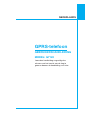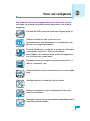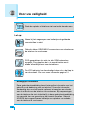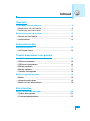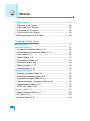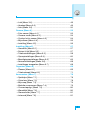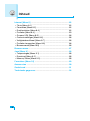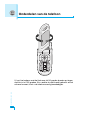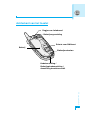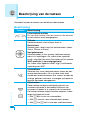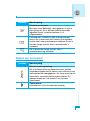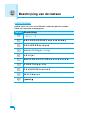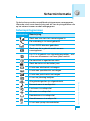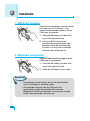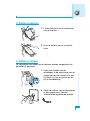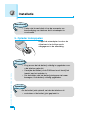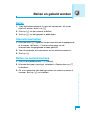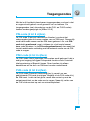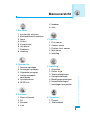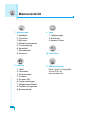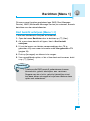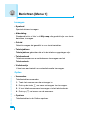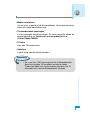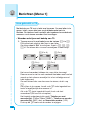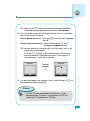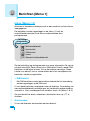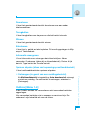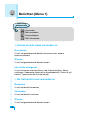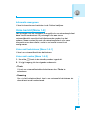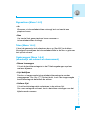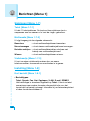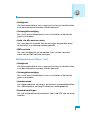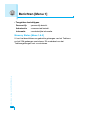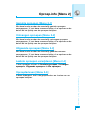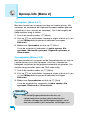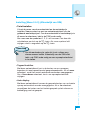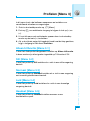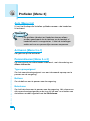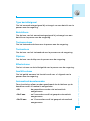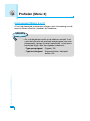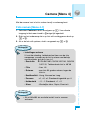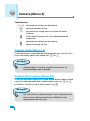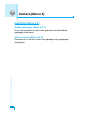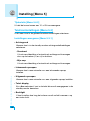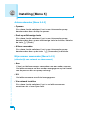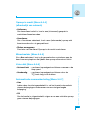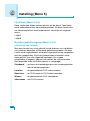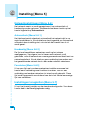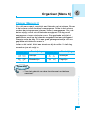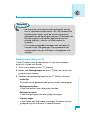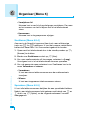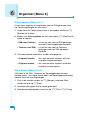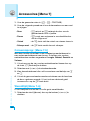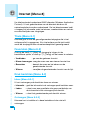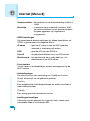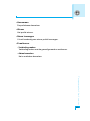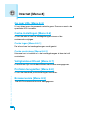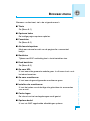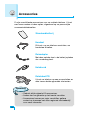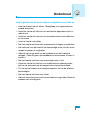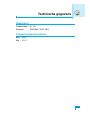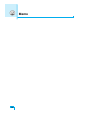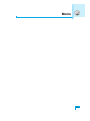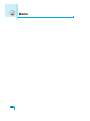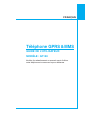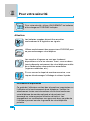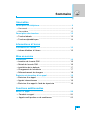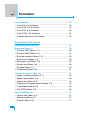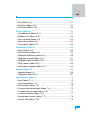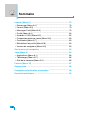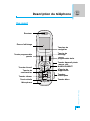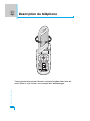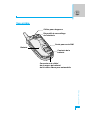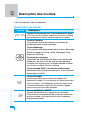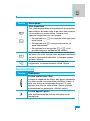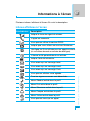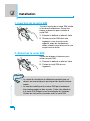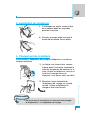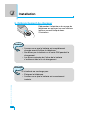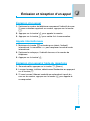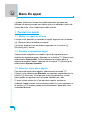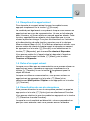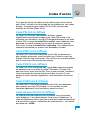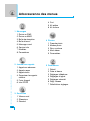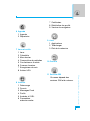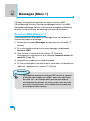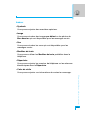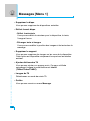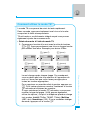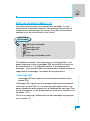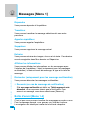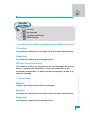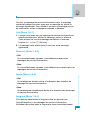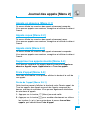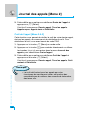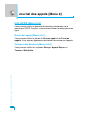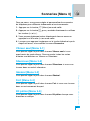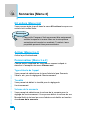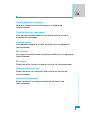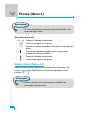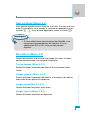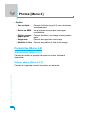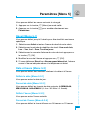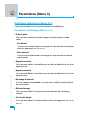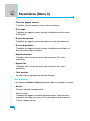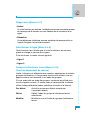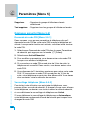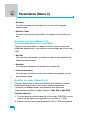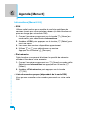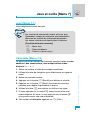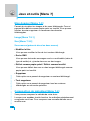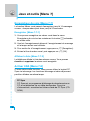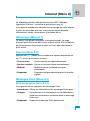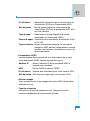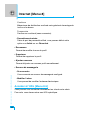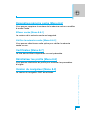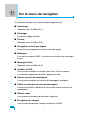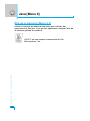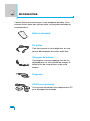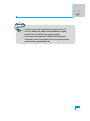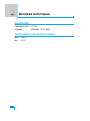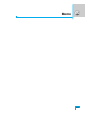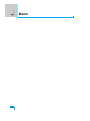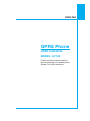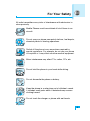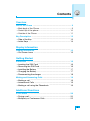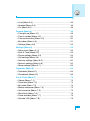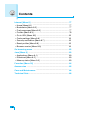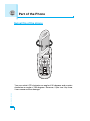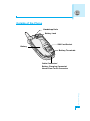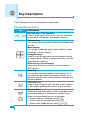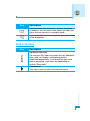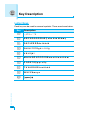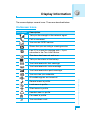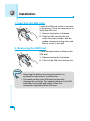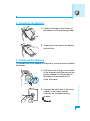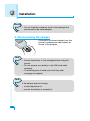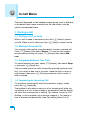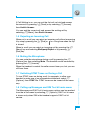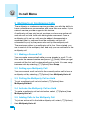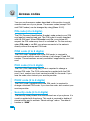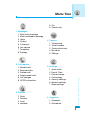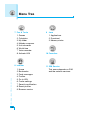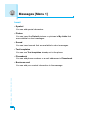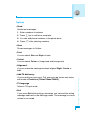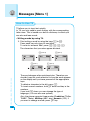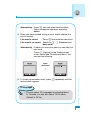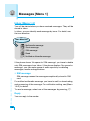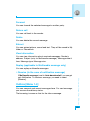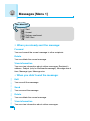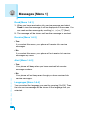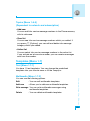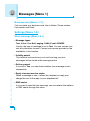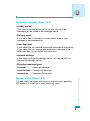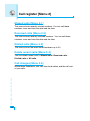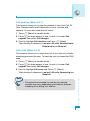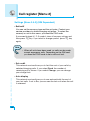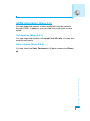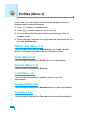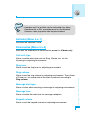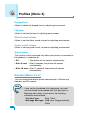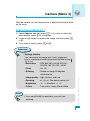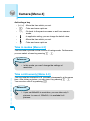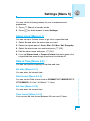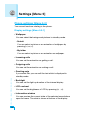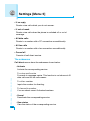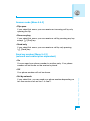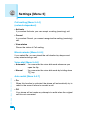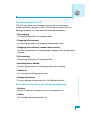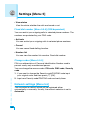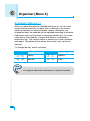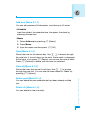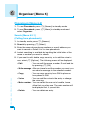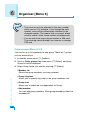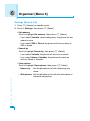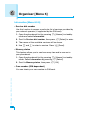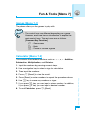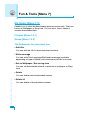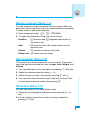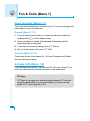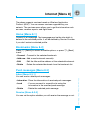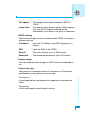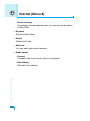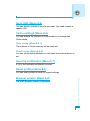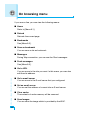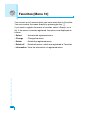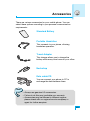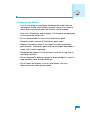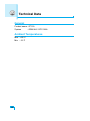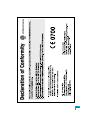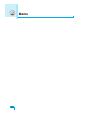P/N : MMBB0112004
ISSUE 1.0
PRINTED IN KOREA
GEBRUIKERSHANDLEIDING
MODEL: G7120
G•P•R•S•T•E•L•E•F•O•O•N
NEDERLANDS
FRANÇAIS
ENGLISH
GPRS-telefoon
GEBRUIKERSHANDLEIDING
MODEL: G7120
Lees deze handleiding zorgvuldig door
alvorens met het toestel aan de slag te
gaan en bewaar de handleiding voor later.

NEDERLANDS
GPRS-telefoon
GEBRUIKERSHANDLEIDING
MODEL: G7120
Lees deze handleiding zorgvuldig door
alvorens met het toestel aan de slag te
gaan en bewaar de handleiding voor later.


3
Voor uw veiligheid
Alle apparaten die elektromagnetische golven uitstralen, kunnen
storingen veroorzaken bij elektronische apparatuur in de directe
omgeving.
Schakel de GSM aan boord van een vliegtuig altijd uit.
Gebruik de telefoon niet in de buurt van
benzinestations, brandstofdepots of op plaatsen waar
gevaar voor ontploffing bestaat.
Schakel de telefoon uit waar dit op grond van bijzondere
voorschriften verplicht is. Gebruik de telefoon
bijvoorbeeld niet in ziekenhuizen, medische apparatuur
kan er hinder van ondervinden.
De telefoon kan ook enige storing veroorzaken bij tv’s,
radio’s, computers, enz.
Houd de telefoon niet in de hand terwijl u aan het rijden
bent.
Haal de telefoon of de batterij niet uit elkaar.
Bewaar de telefoon op een veilige plaats buiten het
bereik van kinderen.
De telefoon bevat kleine afneembare onderdelen die tot
verstikking kunnen leiden.

Voor uw veiligheid
4
Let op:
Neem bij het wegwerpen van batterijen de geldende
voorschriften in acht.
Gebruik alleen ORIGINELE accessoires om schade aan
de telefoon te voorkomen.
SOS-gesprekken zijn niet via alle GSM-netwerken
mogelijk. Zorg daarom dat u in noodsituaties nooit
alleen afhankelijk bent van de telefoon.
De LCD-indicator kan beschadigd raken als u de klep te
ver doordraait. Zie voor meer informatie pagina 10.
Belangrijke informatie
Deze gebruikershandleiding bevat belangrijke informatie over het
gebruik en de bediening van uw telefoon. Lees alle informatie
aandachtig door om het toestel optimaal te benutten en schade
aan of misbruik van de telefoon te voorkomen. Bij aanpassingen
aan de telefoon die niet uitdrukkelijk in deze gebruikershandleiding
zijn vermeld, kan uw garantie op het toestel vervallen. Gebruik
ALLEEN de voorgeschreven batterijen en opladers om schade
aan de telefoon te voorkomen.
Raak de oplader of telefoon niet met natte handen aan.

5
Inhoud
Overzicht
Onderdelen van de telefoon
.....................................................
9
• Binnenkant van het toestel
.....................................................
9
• Achterkant van het toestel
....................................................
11
Beschrijving van de toetsen
..................................................
12
• Zijkant van het toestel
...........................................................
13
• Lettertoetsen
..........................................................................
14
Scherminformatie
Scherminformatie
...................................................................
15
• On-Screen Icons
...................................................................
15
Toestel klaarmaken voor gebruik
Installatie
.................................................................................
16
• SIM-kaart plaatsen
................................................................
16
• SIM-kaart verwijderen
...........................................................
16
• Batterij plaatsen
....................................................................
17
• Batterij opladen
......................................................................
17
• Oplader loskoppelen
..............................................................
18
Bellen en gebeld worden
........................................................
19
• Bellen
....................................................................................
19
• Internationaal bellen
..............................................................
19
• Bellen via het telefoonboek
...................................................
19
Extra functies
Menu inkomende oproepen
...................................................
20
• Tijdens een oproep
................................................................
20
• Conferentiegesprekken
..........................................................
22

Inhoud
6
Toegangscodes
.......................................................................
25
• PIN-code (4 tot 8 cijfers)
........................................................
25
• PIN2-code (4 tot 8 cijfers)
......................................................
25
• PUK-code (4 tot 8 cijfers)
.......................................................
25
• PUK2-code (4 tot 8 cijfers)
....................................................
26
• Beveiligingscode (4 tot 8 cijfers)
...........................................
26
Toegang tot het menu
Menuoverzicht
..........................................................................
27
Berichten [Menu 1]
..................................................................
29
• Kort bericht schrijven [Menu 1-1]
...........................................
29
• Multimediabericht schrijven [Menu 1-2]
................................
31
• Inbox [Menu 1-3]
....................................................................
36
• Outbox [Menu 1-4]
................................................................
37
• Voice bericht [Menu 1-5]
........................................................
39
• Info-dienst [Menu 1-6]
.............................................................
40
• Sjablonen [Menu 1-7]
.............................................................
42
• Instelling [Menu 1-8]
...............................................................
42
Oproep-info [Menu 2]
................................................................
45
• Gemiste oproepen [Menu 2-1]
...............................................
45
• Ontvangen oproepen [Menu 2-2]
...........................................
45
• Uitgaande oproepen [Menu 2-3]
............................................
45
• Laatste oproepen verwijderen [Menu 2-4]
..............................
45
• Oproeptarieven [Menu 2-5]
....................................................
45
• GPRS info. [Menu 2-6]
..........................................................
48
Profielen [Menu 3]
....................................................................
49
• Alleen trilfunctie [Menu 3-1]
..................................................
49
• Stil [Menu 3-2]
........................................................................
49
• Normaal [Menu 3-3]
...............................................................
49

7
• Luid [Menu 3-4]
......................................................................
49
• Headset [Menu 3-5]
..............................................................
49
• Auto [Menu 3-6]
.....................................................................
50
Camera [Menu 4]
......................................................................
53
• Foto nemen [Menu 4-1]
.........................................................
53
• Camera mode [Menu 4-2]
......................................................
54
• Continu foto’s nemen [Menu 4-3]
...........................................
54
• Mijn album [Menu 4-4]
...........................................................
55
• Instelling [Menu 4-5]
...............................................................
56
Instelling [Menu 5]
..................................................................
57
• Alarmklok [Menu 5-1]
.............................................................
57
• Datum & tijd [Menu 5-2]
.........................................................
57
• Telefooninstellingen [Menu 5-3]
.............................................
58
• Oproepinstellingen [Menu 5-4]
...............................................
60
• Beveiligingsinstellingen [Menu 5-5]
........................................
65
• Netwerkinstellingen [Menu 5-6]
..............................................
68
• Instellingen terugzetten [Menu 5-7]
......................................
68
Organiser [Menu 6]
.................................................................
69
• Planner [Menu 6-1]
................................................................
69
• Telefoonboek [Menu 6-2]
.......................................................
71
Accessoires [Menu 7]
..............................................................
78
• Spelletjes [Menu 7-1]
.............................................................
78
• Calculator [Menu 7-2]
.............................................................
78
• Mijn map [Menu 7-3]
..............................................................
79
• Melodie componeren [Menu 7-4]
..........................................
79
• Conversieprogr. [Menu 7-5]
...................................................
80
• Wereldtijd [Menu 7-6]
............................................................
80
• Stemrecorder [Menu 7-7]
.......................................................
81
• Infrarood [Menu 7-8]
..............................................................
81

8
Internet [Menu 8]
.....................................................................
82
• Thuis [Menu 8-1]
...................................................................
82
• Favorieten [Menu 8-2]
............................................................
82
• Druk berichten [Menu 8-3]
.....................................................
82
• Profielen [Menu 8-4]
...............................................................
83
• Ga naar URL [Menu 8-5]
.......................................................
86
• Cache-instellingen [Menu 8-6]
...............................................
86
• Veiligheidscertificaat [Menu 8-7]
............................................
86
• Profielen terugzetten [Menu 8-8]
...........................................
86
• Browserversie [Menu 8-9]
.....................................................
86
Browser-menu
..........................................................................
87
Java [Menu 9]
...........................................................................
88
• Toepassingen [Menu 9-1]
......................................................
88
• Download [Menu 9-2]
.............................................................
88
• Memory Status [Menu 9-3]
.....................................................
88
Favorieten [Menu 10]
..............................................................
89
Accessories
.............................................................................
90
Onderhoud
...............................................................................
91
Technische gegevens
..............................................................
93
Inhoud

Overzicht
9
Onderdelen van de telefoon
Binnenkant van het toestel
Oortelefoon
Scherm
Linker softkey
Bevestigingstoets
Verzendtoets
Triltoets
Sterretje-toets
Microfoon
Rechter softkey
Einde-/Aan-uit-toets
Cameratoets
Annuleertoets
Cijfertoetsen
Hekje-toets
Berichttoets
Navigatietoetsen

Overzicht
10
Onderdelen van de telefoon
U kunt het scherm met de klok mee tot 90 graden draaien en tegen
de klok in tot 180 graden. Als u echter te veel kracht gebruikt en het
scherm forceert, kunt u de telefoon ernstig beschadigen.

Overzicht
11
Achterkant van het toestel
Batterij
Ruimte voor SIM-kaart
Batterijcontacten
Batterijvergrendeling
Oogje voor halskoord
Kabelaansluiting /
Batterijoplaadaansluiting /
Aansluiting handsfree carkit

Overzicht
12
Hieronder worden de toetsen van de telefoon beschreven.
Beschrijving
Toetsen Beschrijving
Linker/rechter softkey
< >
Elk van deze toetsen voert de functie uit die erboven
op het scherm wordt weergegeven.
Triltoets
Hiermee schakelt u het trilalarm direct in.
Berichttoets
Hiermee gaat u direct naar het berichtenmenu (Inbox,
Status, Planner of Alarm).
Navigatietoetsen
Hiermee bladert u door namen, telefoonnummers,
menu’s of instellingen. Als u deze toets ingedrukt
houdt, verschijnt het menu Favorieten op het scherm.
WAP-sneltoets (= bevestigingstoets)
Als u deze toets ingedrukt houdt, krijgt u rechtstreeks
verbinding met WAP.
Verzendtoets
S
Hiermee kunt u een telefoonnummer kiezen en een
oproep beantwoorden. Als u op deze toets drukt
zonder een telefoonnummer in te voeren, worden de
onlangs gekozen nummers, ontvangen oproepen en
gemiste oproepen weergegeven.
Cijfertoetsen
0
Deze toetsen worden hoofdzakelijk gebruikt om
nummers te kiezen in de standby-modus en om
nummers of tekens in te voeren in de invoerstand.
De toetsen hebben andere functies wanneer u deze
enige tijd ingedrukt houdt:
9
• Met 1 belt u naar uw voicemailbox.
• Met 0 verricht u een internationale oproep.
• Met 2 t/m 9 belt u naar een snelkiesnummer.
Beschrijving van de toetsen
~

Overzicht
13
Toetsen Beschrijving
Zijtoets omhoog/omlaag
Als u de klep sluit en op deze toets druk worden
achtereenvolgens de tijd, datum, mijn scherm en het
welkomstwoord weergegeven. Als u een maal op de
toets drukt, verschijnt de tijd op het scherm. Dit
gebeurt alleen als u de functie Toon tijd hebt
geactiveerd.
Cameratoets
Hiermee kunt u foto’s maken en opslaan.
Toetsen Beschrijving
Einde-/aan-uit-toets
E
Met deze toets beëindigt u een gesprek of wijst u
een oproep af. Als u de toets enkele seconden
ingedrukt houdt, wordt de telefoon in- of
uitgeschakeld.
C
Hiermee wist u tekens of gaat u terug naar het
menu. Als u deze toets kort indrukt in de standby-
modus kunt u de spraakmemo’s bekijken. En als u
de toets langer indrukt, kunt u spraakmemo’s
opnemen.
*
Als u deze toets langer indrukt, kunt u
spraakherkenning activeren.
Zijkant van het toestel

Overzicht
14
Lettertoetsen
Iedere toets kan voor verschillende symbolen gebruikt worden.
Deze zijn hieronder weergegeven.
Toet sen
Beschrijving
1
. , / ? ! - : ' " 1
2 A B C 2 Ä À Á Â Ã Å Æ Ç a b c ä à á â ã å æ ç
3 D E F 3 Ë È É Ê d e f ë è é ê
4 G H I 4 | Ï Ì Í Î ˝ g h i \ ï ì í î ©
5 J K L 5 j k l
6 M N O 6 Ñ Ö Ø Ò Ó Ô Õ Œ m n o ñ ö ø ò ó ô õ œ
7 P Q R S 7 ß ™ p q r s ß ∫
8 T U V 8 Ü Ù Ú Û t u v ü ù ú û
9 W X Y Z 9 w x y z
0 [spatie]
00
Beschrijving van de toetsen

Scherminformatie
15
Scherminformatie
Op het scherm worden verschillende pictogrammen weergegeven.
Hieronder vindt u een beschrijving van elk van de pictogrammen die
op het scherm kunnen worden weergegeven.
Schermpictogrammen
Icoon/Indicator
Beschrijving
Geeft aan hoe sterk het netwerksignaal is.
De verbinding is tot stand gebracht.
U kunt GPRS-diensten gebruiken.
Geeft aan dat u gebruik maakt van een
roamingdienst.
Lijn 1/2 is in gebruik voor uitgaande gesprekken – mits
u over een abonnement met twee lijnen beschikt.
De alarmklok is ingesteld en actief.
Geeft de status van de batterij aan.
U hebt een tekstbericht ontvangen.
U hebt een spraakbericht ontvangen.
U hebt een push-bericht ontvangen.
U kunt uw planning bekijken.
Alle geluidssignalen zijn uitgeschakeld.
Normaal menu in audioprofiel.
Luid menu in audioprofiel.
Stil menu in audioprofiel.
Headsetmenu in audioprofiel.
Handsfreemenu in audioprofiel.
U kunt een oproep doorschakelen.

Toestel klaarmaken voor gebruik
16
1. SIM-kaart plaatsen
Zoek aan de achterkant van het toestel
het vakje voor de SIM-kaart. Volg
daarna onderstaande stappen om de
SIM-kaart te plaatsen.
1. Verwijder de batterij als deze zich
nog in het toestel bevindt.
2. Schuif de SIM-kaart met de
goudkleurige contactpunten naar
beneden onder de zilverkleurige
houders. Let erop dat de scherpe
hoek aan de rechterkant zit.
2. SIM-kaart verwijderen
Volg de onderstaande stappen om de
SIM-kaart te verwijderen.
1. Verwijder de batterij als deze zich
nog in het toestel bevindt.
2. Neem de SIM-kaart uit het vakje.
Opmerking
• Verwijdering van de batterij als het toestel aanstaat,
kan tot storingen of defecten leiden.
• Het metalen contactje van de SIM-kaart kan
gemakkelijk worden beschadigd door krassen.
Behandel de SIM-kaart daarom voorzichtig en volg de
bij de kaart geleverde instructies op.
Installatie

Toestel klaarmaken voor gebruik
17
3. Batterij plaatsen
1. Plaats de batterij op de achterzijde
van de telefoon.
2. Druk de batterij aan tot u een klik
hoort.
4. Batterij opladen
De reisadapter kan alleen op de telefoon worden aangesloten als
de batterij is geplaatst.
1. Steek het uiteinde van de
reisadapter in de aansluiting aan de
onderzijde van het toestel tot u een
klik hoort. Let op de positie van de
pijl in de afbeelding.
2. Steek de stekker van de reisadapter
in een stopcontact. Gebruik
uitsluitend de bijgeleverde oplader.

Toestel klaarmaken voor gebruik
18
5. Oplader loskoppelen
Koppel de reisadapter los door de
zijtoetsen in te drukken zoals
aangegeven in de afbeelding.
Waarschuwing
• Oefen niet te veel druk uit op de connector om
beschadiging van telefoon en/of reisadapter te
voorkomen.
Opmerking
• Zorg ervoor dat de batterij volledig is opgeladen voor
u de telefoon gebruikt.
• Verwijder de batterij of de SIM-kaart nooit terwijl het
toestel aan het opladen is.
• Als de balkjes van het batterij-pictogram niet meer
bewegen, is de batterij volledig opgeladen.
Als de batterij niet oplaadt, zet dan de telefoon uit.
• controleer of de batterij juist geplaatst is.
Installatie
Opmerking

Toestel klaarmaken voor gebruik
19
Bellen en gebeld worden
Bellen
1. Toets het telefoonnummer in, met het netnummer. Als u een
cijfer wilt wissen, drukt u op C.
2. Druk op S om het nummer te bellen.
3. Druk op E om het gesprek te beëindigen.
Internationaal bellen
1. Houd de toets 0 ingedrukt om de internationale toegangscode
in te voeren. Het teken “+” kan ter vervanging van de
internationale toegangscode worden gebruikt.
2. Voer de landcode, het netnummer en het telefoonnummer in.
3. Druk op S.
Bellen via het telefoonboek
1. Druk in de standby-modus > [Namen].
2. Wanneer het menu verschijnt, selecteert u Zoeken door op <
te drukken.
3. Als u het gewenste item hebt gevonden via zoeken op naam of
nummer, druk op S om te bellen.

Extra functies
20
Het menu dat tijdens een oproep op het scherm wordt
weergegeven, verschilt van het standaardhoofdmenu vanuit een
leeg scherm. Hieronder vindt u een beschrijving van de opties.
1 Tijdens een oproep
1-1 Een oproep in wacht zetten
Als u een nummer belt of een oproep beantwoordt, drukt u op S
[Verzenden] om de oproep in wacht te zetten. U neemt een oproep
in wacht terug door nogmaals op de toets S [Verzenden] te
drukken.
1-2 Een tweede oproep verrichten
U kunt een nummer opvragen uit het telefoonboek om een tweede
nummer te bellen. Druk op > [Namen] en selecteer vervolgens
Zoeken. Om een nummer tijdens een oproep in het telefoonboek op
te slaan, drukt u op > [Namen] en selecteert u Nieuw toevoegen.
1-3 Tussen twee oproepen wisselen
Om tussen twee oproepen te wisselen, selecteert u < [Opties] en
vervolgens Wisselen, of drukt u gewoon op de toets S
[Verzenden].
U kunt een van de twee oproepen selecteren door op de
pijltjestoetsen te drukken. Als u een van beide oproepen wilt
beëindigen, selecteert u een oproep en drukt u vervolgens op de
toets E [Einde] als de gewenste oproep is geselecteerd.
Menu inkomende oproepen

Extra functies
21
1-4 Een inkomende oproep beantwoorden
Om bij een belsignaal een inkomende oproep aan te nemen, drukt u
op de toets S [Verzenden].
U kunt worden gewaarschuwd als u een oproep ontvangt wanneer u
reeds in gesprek bent. Er klinkt dan een geluid in de oortelefoon en
op het scherm wordt aangegeven dat er een tweede oproep in de
wacht staat. De functie Oproep in de wacht is alleen beschikbaar
als het netwerk deze ondersteunt. Zie Oproep in de wacht [Menu
5-4-4] voor meer informatie over het activeren en deactiveren van
deze functie.
Als Oproep in de wacht is geactiveerd, kunt u de eerste oproep in
de wachtstand zetten en de tweede oproep beantwoorden door op
de toets S [Verzenden] te drukken of door < [Beantwoorden] te
selecteren en vervolgens In wacht & Beantwoorden.
U kunt de geselecteerde oproep beëindigen en de oproep in de
wachtstand beantwoorden door < [Menu] te selecteren en
vervolgens Einde & Beantwoorden.
1-5 Een inkomende oproep weigeren
Als u niet in gesprek bent, kunt u een inkomende oproep weigeren
door de toets E [Einde] in te drukken of langere tijd vast te houden
als de klep gesloten is.
Wanneer u in gesprek bent, kunt u een inkomend gesprek weigeren
door op < [Menu] te drukken en vervolgens
Conferentie/Weigeren
te selecteren of door op de toets E [Einde] te drukken.
1-6 Microfoon uitschakelen
U kunt het geluid van de microfoon tijdens een oproep uitschakelen
door < [Opties] te selecteren en vervolgens Geluid uit. U kunt het
geluid opnieuw aanzetten door te drukken op < [Geluid aan].
Als het geluid op het toestel wordt uitgeschakeld, kan de beller u
niet horen, maar u hem of haar wel.

Extra functies
22
1-7 DTMF-tonen aanzetten tijdens een oproep
Om tijdens een oproep DTMF-tonen in te schakelen, bijvoorbeeld
om gebruik te maken van een automatische centrale, selecteert u
< [Opties] en vervolgens DTMF aan. U kunt de DTMF-tonen op
dezelfde wijze uitschakelen.
1-8 Oproepen hoofdmenu Berichten en SIM-instellingen
Vanuit het menu Inkomende oproepen kunt u het hoofdmenu
Berichten en SIM-instellingen openen door < [Opties] te
selecteren. Het menu SIM-instellingen wordt alleen weergegeven
als de SIM-kaart in het toestel dit ondersteunt.
2 Conferentiegesprekken
De ‘multiparty’- of conferentieservice biedt u de mogelijkheid om
tegelijkertijd met meer dan één beller te praten, mits uw
netwerkexploitant deze functie ondersteunt.
Een conferentiegesprek kan alleen worden opgezet als u reeds één
actieve oproep hebt en er een oproep in de wacht staat en wanneer
beide oproepen zijn beantwoord. Als een conferentiegesprek is
opgezet, kunnen daar andere oproepen aan worden toegevoegd.
Ook kunnen er verbindingen worden verbroken of gescheiden
(d.w.z uit het conferentiegesprek worden gehaald maar nog steeds
in verbinding zijn) door de persoon die het conferentiegesprek heeft
opgezet.
Er kunnen maximaal vijf personen deelnemen aan een
conferentiegesprek. Als u het conferentiegesprek hebt opgezet,
hebt u de leiding over het gesprek en kunt alleen u oproepen aan
het conferentiegesprek toevoegen.
Menu inkomende oproepen

Extra functies
23
2-1 Een tweede oproep verrichten
U kunt een tweede nummer bellen terwijl u reeds in gesprek bent.
Om dat te doen, voert u het tweede nummer in en drukt u op S
[Verzenden]. Wanneer u een tweede oproep krijgt, wordt de eerste
automatisch in de wacht gezet. U kunt tussen de twee oproepen
wisselen door <[Opties] te selecteren en vervolgens Wisselen.
2-2 Een conferentiegesprek opzetten
U kunt een nummer bellen en een actieve oproep in de wacht
plaatsen om een conferentiegesprek op te zetten door <[Opties]
te kiezen en vervolgens Conferentie/Allen deelnemen.
2-3 Een conferentiegesprek in de wacht zetten
Om een conferentiegesprek in wacht te zetten, selecteert u <
[Opties] en vervolgens Conferentie/Allen in wacht.
2-4 Een conferentiegesprek in wacht terugnemen
Om een conferentiegesprek in wacht terug te nemen, selecteert u
<[Opties] en vervolgens Conferentie/Allen deelnemen.
2-5 Oproepen aan een conferentiegesprek toevoegen
Om een actieve oproep aan het conferentiegesprek te laten
deelnemen, selecteert u <[Opties] en vervolgens
Conferentie/Allen deelnemen.
2-6 Deelnemers aan een conferentiegesprek weergeven
Om op het toestel te bladeren door de nummers van de deelnemers
aan een conferentiegesprek, drukt op de toetsen
D
en
U
.

Extra functies
24
2-7 Een deelnemer aan een conferentiegesprek in
wacht zetten
Om een geselecteerde deelnemer (wiens nummer op het scherm
wordt weergegeven) buiten het conferentiegesprek te zetten,
selecteert u <[Opties] en vervolgens Conferentie/Uitsluiten.
2-8 Een privé-gesprek in een conferentiegesprek
Voor een privé-gesprek met een van de deelnemers aan een
conferentiegesprek laat u het nummer van de persoon waarmee u
apart wilt spreken op het scherm verschijnen, selecteert u <
[Opties] en vervolgens Conferentie/Privé om alle andere
deelnemers in wacht te zetten.
2-9 Een conferentiegesprek beëindigen
U kunt de verbinding met de deelnemer die op het scherm wordt
weergegeven verbreken door op de toets E [Einde] te drukken.
Om een conferentiegesprek te beëindigen, drukt u op <[Opties]
en selecteert u vervolgens Conferentiegesprek/Einde
conferentiegesprek.
Door <[Opties] en vervolgens Conferentie/Einde allen te
selecteren, beëindigt u alle actieve oproepen en oproepen in de
wachtstand.
Menu inkomende oproepen

Extra functies
25
Toegangscodes
Met de in dit hoofdstuk beschreven toegangscodes voorkomt u dat
er ongeoorloofd gebruik wordt gemaakt van uw telefoon. De
toegangscodes (met uitzondering van de PUK- en PUK2-codes)
kunnen worden gewijzigd via [Menu 5-5-5].
PIN-code (4 tot 8 cijfers)
De PIN-code (Personal Identification Number) voorkomt dat
onbevoegden gebruik kunnen maken van uw SIM-kaart. Gewoonlijk
wordt deze code samen met de SIM-kaart geleverd. Als u de PIN-
code hebt geactiveerd, moet u telkens als u het toestel aanzet
deze code intoetsen. Is de PIN-code gedeactiveerd, dan maakt het
toestel rechtstreeks verbinding met het netwerk zonder om de PIN-
code te vragen.
PIN2-code (4 tot 8 cijfers)
De PIN2-code, die bij sommige SIM-kaarten wordt geleverd, hebt u
nodig om toegang te krijgen tot bepaalde functies zoals Overzicht
telefoonrekening of Beperkt kiezen. Deze functies zijn alleen
beschikbaar als ze door uw SIM-kaart worden ondersteund.
PUK-code (4 tot 8 cijfers)
De PUK-code (Personal Unblocking Key) is vereist om een
geblokkeerde PIN-code te wijzigen. Mogelijk zit de PUK-code al bij
de SIM-kaart. Is dat niet het geval, neem dan contact op met de
netwerkexploitant om de code aan te vragen. Neem bij verlies van
de PUK-code contact op met uw netwerkexploitant.

PUK2-code (4 tot 8 cijfers)
De PUK2-code, die bij sommige SIM-kaarten wordt geleverd, hebt u
nodig om een geblokkeerde PIN2-code te wijzigen. Neem ook bij
verlies van de PUK2-code contact op met uw netwerkexploitant.
Beveiligingscode (4 tot 8 cijfers)
De beveiligingscode voorkomt dat onbevoegden gebruik kunnen
maken van uw telefoon. Gewoonlijk wordt deze code bij het toestel
geleverd. U hebt de code nodig om alle ingevoerde telefoon –
gegevens te wissen en om het menu Standaardinstellingen te
activeren. De standaard beveiligingscode is “0000”.
Extra functies
26
Toegangscodes

Toegang tot het menu
27
Menuoverzicht
1 Berichten
1 Kort bericht schrijven
2 Multimediabericht schrijven
3 Inbox
4 Outbox
5 Voice bericht
6 Info-dienst
7 Sjablonen
8 Instelling
2 Oproep-info
1 Gemiste oproepen
2 Ontvangen oproepen
3 Uitgaande oproepen
4 Laatste oproepen
verwijderen
5 Oproeptarieven
6 GPRS info.
3 Profielen
1 Alleen trilfunctie
2 Stil
3 Normaal
4 Luid
5 Headset
6 Auto
4 Camera
1 Foto nemen
2 Camera mode
3 Continu foto’s nemen
4 Mijn album
5 Instelling
5 Instelling
1 Alarmklok
2 Datum & tijd
3 Telefooninstellingen
4 Oproepinstellingen
5 Beveiligingsinstellingen
6 Netwerkinstellingen
7 Instellingen terugzetten
6 Organiser
1 Planner
2 Telefoonboek

Toegang tot het menu
28
Menuoverzicht
7 Accessoires
1 Spelletjes
2 Calculator
3 Mijn map
4 Melodie componeren
5 Conversieprogr.
6 Wereldtijd
7 Stemrecorder
8 Infrarood
8 Internet
1 Thuis
2 Favorieten
3 Druk berichten
4 Profielen
5 Ga naar URL
6 Cache-instellingen
7 Veiligheidscertificaat
8 Profielen terugzetten
9 Browserversie
9 Java
1 Toepassingen
2 Download
3 Memory Status
10 Favorieten
11 SIM-instellingen
Deze functie is afhankelijk
van de SIM- en
netwerkdiensten.

Toegang tot het menu
29
Berichten [Menu 1]
Dit menu omvat functies gerelateerd aan SMS (Short Message
Service), MMS (Multimedia Message Service) en voicemail, evenals
berichten over de netwerkdiensten.
Kort bericht schrijven [Menu 1-1]
U kunt een tekstbericht schrijven en bewerken.
1. Open het menu Berichten door te drukken op < [Kies].
2. Als u een nieuw bericht wilt typen, kiest u Kort bericht
schrijven.
3. U kunt de invoer van teksten vereenvoudigen door T9 te
gebruiken. Kijk voor meer informatie onder Hoe gebruikt u T9
(pagina 34).
4. Druk op [Invoegen] om tekens in te voegen.
5. Voor verschillende opties, of als u klaar bent met invoeren, drukt
u op < [Opties].
Opmerking
• Telefoons die EMS versie 5 ondersteunen kunnen
kleurenfoto’s, geluid, tekststijlen, enz. versturen.
Degene aan wie u foto’s, geluid of tekststijlen stuurt
kan deze alleen ontvangen als zijn/haar telefoon deze
opties ook ondersteunt.

Toegang tot het menu
30
Berichten [Menu 1]
Invoegen
• Symbool
Speciale tekens invoegen.
• Afbeelding
Standaard foto’s of foto’s uit Mijn map, die geschikt zijn voor korte
berichten, invoegen.
• Geluid
Geluid invoegen dat geschikt is voor korte berichten.
• Tekstsjabloon
Tekstsjabloon gebruiken die al in de telefoon opgeslagen zijn.
• Telefoonboek
Telefoonnummers en e-mailadressen toevoegen aan het
Telefoonboek.
• Visitekaartje
U kunt aan een bericht uw contactinformatie toevoegen.
Opties
• Verzenden
Tekstberichten verzenden.
1. Toets het nummer van de ontvanger in.
2. Druk op de toets
D
om meer ontvangers toe te voegen.
3. U kunt telefoonnummers toevoegen via het telefoonboek.
4. Druk op < na invoer van de nummers.
• Opslaan
Tekstberichten in de Outbox opslaan.

Toegang tot het menu
31
• Lettertype
U kunt de Grootte en Stijl van lettertypes bepalen.
• Kleur
U kunt de Kleur van de voor- en achtergrond bepalen.
• Uitlijning
U kunt de inhoud van het bericht rechts uitlijnen, centreren of
links uitlijnen.
• T9-woordenboek toevoegen
Je kunt een eigen woord toevoegen. Dit menu verschijnt alleen als
de bewerkmodus op Tekstinvoer met woordenlijst staat
(T9Abc/T9abc/T9ABC).
• T9 talen
Kies een T9-invoermodus.
• Afsluiten
Als u op Afsluiten drukt terwijl u een bericht typt, gaat u terug
naar het berichtenmenu. Het bericht dat u hebt getypt is niet
opgeslagen.
Multimediabericht schrijven [Menu 1-2]
U kunt multimediaberichten schrijven en bewerken.
1. Open het menu Berichten door te drukken op < [Kies].
2. Als u een nieuw bericht wilt typen, kiest u Multimediabericht
schrijven.
3. U kunt een nieuw bericht creëren of kiezen uit een van de
beschikbare sjablonen voor multimediaberichten.
4. Druk op Invoegen om een Symbool, Foto, Afbeelding,
Beltoon, Tekstsjabloon, Telefoonboek of Visitekaartje toe te
voegen.

Berichten [Menu 1]
Toegang tot het menu
32
Opties
• Preview
U kunt door u geschreven multimediaberichten bekijken.
• Verzenden
U kunt multimediaberichten naar meerdere ontvangers versturen,
uw bericht prioriteit geven en het later versturen.
• Extraheren
U kunt multimediaberichten in de Outbox opslaan of als sjablonen.
• Dia toevoegen
U kunt een dia voor of na de geselecteerde dia toevoegen.
• Ga naar dia
U kunt naar de vorige of volgende dia gaan.
• Dia verwijderen
U kunt dia’s verwijderen.
• Dia-indeling instellen
- Timer instellen
U kunt de timer instellen op dia, tekst, foto en geluid.
- Tekst en foto verwisselen
U kunt de plaats van foto en tekst in het bericht wijzigen.

Toegang tot het menu
33
• Media verwijderen
U kunt foto’s of geluid bij de dia verwijderen. Deze optie verschijnt
alleen als media beschikbaar zijn.
• T9-woordenboek toevoegen
U kunt een eigen woord toevoegen. Dit menu verschijnt alleen als
de bewerkmodus op Tekstinvoer met woordenlijst staat
(T9Abc/T9abc/T9ABC).
• T9 talen
Kies een T9-invoermodus.
• Afsluiten
U gaat terug naar het berichtenmenu.
Opmerking
•
Als u een foto (15K) toevoegt aan het multimediabericht
duurt het minstens 15 seconden om deze te laden.
Tijdens het laden kunt u geen toetsen activeren. Na 15
seconden kunt u het multimediabericht schrijven.

Toegang tot het menu
34
Berichten [Menu 1]
Met behulp van T9 kunt u tekst snel invoeren. Om een letter in te
geven, hoeft u maar één keer op de bijbehorende toets te
drukken. De telefoon heeft namelijk een ingebouwd woordenboek,
waaraan u ook nieuwe woorden kunt toevoegen.
• Woorden schrijven met behulp van T9
1. Typ een woord in met behulp van de toetsen 2 t/m 9.
Druk elke toets slechts één keer in per letter.
Om bijvoorbeeld ‘Girl’ te schrijven, toetst u 4, 4, 7,
5 in. De tekens die u invoert verschijnen in een blokje.
Het woord verandert telkens als u een letter toevoegt.
Daarom moet u niet te veel aandacht besteden aan hoe het
woord op het scherm verschijnt tot u het volledige woord
hebt ingevoerd.
Om een teken links van de cursor te wissen, drukt u op
C.
Om cijfers in te voeren, houdt u de #-toets ingedrukt en
toetst u tegelijkertijd de nummers in.
Als u de *-toets ingedrukt houdt, kunt u de taal
veranderen (Dit kan ook via opties).
Het toestel ondersteunt drie modi: Tekstinvoer met
woordenlijst (T9Abc/T9abc/T9ABC), Tekstinvoer zonder
woordenlijst (ABC, abc) en Numerieke modus (123).
Druk op de #-toets om de modus te wijzigen.
Hoe gebruikt u T9
4 (For G) 4 (For i)
7 (For r) 5 (For l)

Toegang tot het menu
35
Of : druk op de *-toets en selecteer Invoegen symbolen.
Selecteer het gewenste teken en druk op Selecteer.
2. Als u klaar bent met het schrijven van een woord, controleer
dan of het woord correct is.
Als het woord correct is
: druk op 0 en schrijf het volgende
woord.
Als het woord niet correct is
: zoek via de toetsen
U en D
(Vorig en Volgend woord).
Of : als het woord dat u zoekt niet in de lijst staat, kunt u uw
eigen woord toevoegen.
Druk op < [Opties] in de bewerkmodus Tekstinvoer
met woordenlijst. Selecteer het menu Toevoegen T9-
woordenboek. U ziet het volgende:
3. Om een leesteken in te voegen, drukt u net zolang op 1 tot
het gewenste teken verschijnt.
LGGSM
Terug
Opslaan
Terug
Opslaan
WOORDWOORD
T9-talen
• U kunt T9-talen selecteren in het menu. In de
bewerkmodus T9 kunt u in het menu ook T9 Uit
selecteren. (Standaard is T9 Aan)
Voer uw
woord in.
➮

Toegang tot het menu
36
Berichten [Menu 1]
Inbox [Menu 1-3]
Wanneer u berichten ontvangt wordt er een symbool op het scherm
weergegeven.
De berichten worden opgeslagen in de Inbox. U kunt de
verschillende berichten in de Inbox onderscheiden door
pictogrammen.
Zie de toelichting op pictogrammen voor meer informatie. Als op het
scherm verschijnt ‘Geen ruimte voor SIM-bericht’ hoeft u enkel SIM-
berichten uit de Inbox wissen. Als op het scherm verschijnt ‘Geen
ruimte voor bericht’ kunt u ruimte maken door het verwijderen van
berichten, media en applicaties.
❇ SIM-bericht
Met SIM-berichten worden de berichten bedoeld die bij uitzondering
worden opgeslagen op de SIM-kaart.
U kunt deze berichten verplaatsen naar de telefoon. De melding van
een multimediabericht verschijnt pas als het bericht gedownload en
verwerkt is. Hoe u meldingen kunt instellen, leest u in [Menu 1-8-2].
Om een bericht te lezen, selecteert u het bericht door op < te
drukken.
Antwoorden
U kunt de afzender antwoorden met een bericht.
Toelichting
pictogrammen
[ ] Multimediabericht
[ ] Kort bericht
[ ] SIM-bericht
[ ] Lezen
[ ] Gemeld multimediabericht

Toegang tot het menu
37
Doorsturen
U kunt het geselecteerde bericht doorsturen naar een ander
telefoonnummer.
Terugbellen
U kunt terugbellen naar de persoon die het bericht stuurde.
Wissen
U kunt het geselecteerde bericht wissen.
Extraheren
U kunt foto’s, geluid en tekst ophalen. Dit wordt opgeslagen in Mijn
map of Telefoonboek.
Informatie weergeven
U kunt informatie over ontvangen berichten bekijken: Adres
verzender, Onderwerp (alleen bij multimediabericht), Datum & tijd
bericht, Type bericht en Grootte bericht.
Opnieuw afspelen (alleen van toepassing op multimediabericht)
U kunt multimediaberichten opnieuw afspelen.
❇ Ontvangen (in geval van een meldingsbericht)
Als Multimediabericht is ingesteld op Auto download uit ontvangt
u enkel een melding. Om een bericht te ontvangen, selecteert u
[Ontvangen].
Outbox [Menu 1-4]
In de Outbox worden uw verzonden en niet-verzonden berichten
opgeslagen.
Van verzonden berichten ziet u wanneer ze verstuurd zijn. De
submenu’s zijn hetzelfde als voor de Inbox.

Toegang tot het menu
38
Toelichting
pictogrammen
[ ] Verzonden
[ ] Niet verzonden
[ ] Verzendrapport
[ ] SMS Verzonden
Berichten [Menu 1]
❇ Als het bericht reeds verzonden is:
Doorsturen
U kunt het geselecteerde bericht doorsturen naar andere
telefoonnummers.
Wissen
U kunt het geselecteerde bericht wissen.
Informatie weergeven
U kunt informatie over berichten in de Outbox bekijken: Adres
ontvanger, Onderwerp (alleen bij multimediabericht), Datum & tijd
bericht, Type bericht en Grootte bericht.
❇ Als het bericht niet verzonden is:
Bewerken
U kunt het bericht bewerken.
Verzenden
U kunt het bericht versturen.
Wissen
U kunt het geselecteerde bericht wissen.

Toegang tot het menu
39
Informatie weergeven
U kunt informatie over berichten in de Outbox bekijken.
Voice bericht [Menu 1-5]
Het opvragen van uw voicemail is mogelijk als uw netwerkexploitant
deze functie ondersteunt. Bij ontvangst van een nieuw
voicemailbericht verschijnt het bijbehorende symbool op het
scherm. Neem contact op met uw netwerkexploitant voor meer
informatie over deze dienst, zodat u uw toestel correct kunt
configureren.
Voice mail beluisteren [Menu 1-5-1]
U kunt uw voicemailberichten beluisteren.
Voice mail centre [Menu 1-5-2]
1. Houd de 1-toets in de standby-modus ingedrukt.
2. U krijgt toegang tot de volgende submenu’s.
• Thuis
U kunt uw voicemailberichten beluisteren door Thuis te
selecteren.
• Roaming
Als u in het buitenland bent, kunt u uw voicemails beluisteren als
deze dienst wordt ondersteund.

Toegang tot het menu
40
Berichten [Menu 1]
Info-dienst [Menu 1-6]
(afhankelijk van netwerk en abonnement)
Informatieberichten zijn tekstberichten die door het netwerk worden
verzonden aan GSM-gebruikers. Deze berichten bevatten
algemene informatie over weer, verkeer, taxi’s, apothekers,
beurskoersen, enz. Elk soort informatie heeft een eigen nummer.
Hiervoor kunt u contact opnemen met de netwerkexploitant.
Wanneer u een informatiebericht hebt ontvangen verschijnt een
melding op het scherm dat u een bericht hebt ontvangen, of het
bericht verschijnt direct op het scherm. Om het bericht nogmaals te
bekijken of het niet in de standby-modus te bekijken, volgt u
onderstaande stappen:
Lezen [Menu 1-6-1]
1. Als u een informatiebericht hebt ontvangen en Lezen selecteert,
dan wordt het bericht op het scherm weergegeven. U kunt een
ander bericht lezen door te bladeren met L en R of <
[Volgende].
2. Het bericht wordt weergegeven tot u een ander bericht ontvangt.
Ontvangen [Menu 1-6-2]
• Ja
Als u deze functie selecteert, kunt u informatieberichten
ontvangen.
• Nee
Als u deze functie selecteert, kunt u geen informatieberichten
ontvangen.

Toegang tot het menu
41
Signaaltoon [Menu 1-6-3]
• Ja
Wanneer u informatieberichten ontvangt laat uw toestel een
pieptoon horen.
• Nee
Uw toestel laat geen pieptoon horen wanneer u
informatieberichten ontvangt.
Talen [Menu 1-6-4]
U kunt de gewenste taal selecteren door op [Aan/Uit] te drukken .
Vervolgens verschijnen de informatieberichten in de door u gekozen
taal op het scherm.
Onderwerpen [Menu 1-6-5]
(afhankelijk van netwerk en abonnement)
• Nieuw toevoegen
U kunt de berichtencategorie in het Telefoongeheugen opslaan
met een bijnaam.
• Lijst bekijken
De door u toegevoegde informatieberichtencategorie worden
weergegeven. Als u op < [Opties] drukt, kunt u de toegevoegde
berichtencategorie bewerken en wissen.
• Actieve lijst
U kunt berichtcategorieën selecteren in de actieve lijst.
Als u een categorie activeert, kunt u berichten ontvangen van het
bijbehorende nummer.

Toegang tot het menu
42
Sjablonen [Menu 1-7]
Tekst [Menu 1-7-1]
U hebt 11 tekstsjablonen. De kant-en-klare sjablonen kunt u
aanpassen aan uw wensen of u kunt de <lege> gebruiken.
Multimedia [Menu 1-7-2]
U krijgt toegang tot de volgende submenu’s.
Bewerken : u kunt multimediasjablonen bewerken.
Nieuw toevoegen
: u kunt nieuwe multimediasjablonen toevoegen.
Berichten schrijven
: u kunt multimediaberichten schrijven met
behulp van multimediasjablonen.
Wissen : u kunt multimediasjablonen wissen.
Visitekaartje [Menu 1-7-3]
U kunt uw eigen visitekaartje maken door uw naam,
telefoonnummer, faxnummer en e-mailadres in te geven.
Instelling [Menu 1-8]
Kort bericht [Menu 1-8-1]
• Berichttypen
Tekst, Spraak, Fax, Nat. Oppiepen, X.400, E-mail, ERMES
Het berichttype is standaard ingesteld op Tekst. U kunt uw tekst
converteren naar andere formaten die geschikt zijn voor het
toestel dat het bericht ontvangt. Informeer bij uw netwerkexploitant
of deze functie beschikbaar is.
Berichten [Menu 1]

Toegang tot het menu
43
• Geldigheid
Via deze netwerkdienst kunt u opgeven hoe lang uw tekstberichten
in de berichtencentrale moeten worden bewaard.
• Ontvangstbevestiging
Als u in dit menu Ja selecteert, kunt u controleren of het bericht
goed is verzonden.
• Antw. via dito service centre
Als u een bericht verzendt, kan de ontvanger antwoorden terwijl
de kosten bij u in rekening worden gebracht.
• SMS-centrale
Als u een tekstbericht wilt verzenden, kunt u via dit menu het
adres van de SMS-centrale opvragen.
Multimediabericht [Menu 1-8-2]
• Geldigheid
Via deze netwerkdienst kunt u opgeven hoe lang uw tekstberichten
in de berichtencentrale moeten worden bewaard.
• Ontvangstbevestiging
Als u in dit menu Ja selecteert, kunt u controleren of het bericht
goed is verzonden.
• Autodownload
Als u Aan selecteert, ontvangt u automatisch multimediaberichten.
Als u Uit selecteert, ontvangt u alleen een meldingsbericht.
• Netwerkinstellingen
Als u de multimediaserver selecteert, kunt u de URL van de server
instellen.

Toegang tot het menu
44
• Toegelaten berichttypen
Persoonlijk : persoonlijk bericht.
Advertentie : commercieel bericht.
Informatie : noodzakelijke informatie.
Memory Status [Menu 1-8-3]
U kunt het beschikbare en gebruikte geheugen van het Telefoon-
en het SIM-geheugen controleren. Elk onderdeel van het
Telefoongeheugen kunt u controleren.
Berichten [Menu 1]

Toegang tot het menu
45
Oproep-info [Menu 2]
Gemiste oproepen [Menu 2-1]
Met deze functie worden de recentelijk gemiste oproepen
weergegeven. U kunt deze nummers bellen of ze opslaan en de
datum en het tijdstip van de oproepen bekijken.
Ontvangen oproepen [Menu 2-2]
Met deze functie worden de recentelijk ontvangen oproepen
weergegeven. U kunt deze nummers bellen of ze opslaan en de
datum en het tijdstip van de oproepen bekijken.
Uitgaande oproepen [Menu 2-3]
Met deze functie worden de recentelijk gebelde nummers
weergegeven. U kunt deze nummers bellen of ze opslaan en de
datum en het tijdstip van de oproepen bekijken.
Laatste oproepen verwijderen [Menu 2-4]
U kunt oproepen wissen uit Gemiste oproepen, Ontvangen
oproepen, Uitgaande oproepen of Alle oproepen.
Oproeptarieven [Menu 2-5]
In deze submenu’s kunt u de gespreksduur en -kosten van uw
oproepen bekijken.

Toegang tot het menu
46
Oproepduur [Menu 2-5-1]
Met deze functie kunt u nagaan hoe lang uw Laatste oproep, Alle
oproepen, en Inkomende en Uitgaande oproepen hebben geduurd
(uitgedrukt in uren, minuten en seconden). Ook is het mogelijk de
tijdsduurtellers terug te stellen.
1. Druk in de standby-modus < [Menu].
2. Druk op 2 om rechtstreeks toegang te krijgen of druk op L en
R om Oproep-info te openen en selecteer vervolgens
Belkosten.
3. Blader naar Oproepduur en druk op < [Kies].
U ziet de volgende vijf submenu’s: Laatste oproep, Alle
oproepen, Inkomende oproepen, Uitgaande oproepen en
Alles wissen.
Oproepkosten [Menu 2-5-2]
Met deze functie kunt u nagaan wat de Gesprekskosten zijn van uw
Laatste oproep of van Alle oproepen. Ook kunt u hiermee uw
beltegoed controleren en de gesprekskostenteller terugstellen. Om
de teller terug te stellen, hebt u de PIN2-code nodig.
1. Druk in de standby-modus op < [Menu].
2. Druk op 2 om rechtstreeks toegang te krijgen of druk op L en
R om Oproep-info te openen en selecteer vervolgens
Belkosten.
3. Blader naar Oproepkosten en druk op < [Kies].
U ziet de volgende vier submenu’s: Laatste oproep, Alle
oproepen, Resterend en Alles wissen.
Oproep-info [Menu 2]
Opmerking
• De werkelijke gesprekskosten die door uw
netwerkexploitant worden gefactureerd kunnen
afwijken vanwege de netwerkeigenschappen, het al
dan niet afronden bij het factureren, belastingen, enz.

Toegang tot het menu
47
Instelling [Menu 2-5-3] (Afhankelijk van SIM)
• Tarief instellen
U kunt de naam van de munteenheid en de eenheidsprijs
instellen. Neem contact op met uw netwerkexploitant voor de
geldende eenheidsprijzen. Om de munteenheid of eenheidsprijs in
dit menu te selecteren, hebt u de PIN2-code nodig.
Als u een van de symbolen @, £, $ wilt invoeren, wis dan alle
valutatekens en druk op de *-toets. Als u een symbool wilt
wijzigen, drukt u nogmaals op de *-toets.
• Tegoed instellen
Met deze netwerkdienst kunt u de kosten van uw oproepen
beperken tot een bepaald aantal gesprekseenheden. Als u Lezen
selecteert, wordt het aantal resterende eenheden weergegeven.
Als u Veranderen selecteert, kunt u uw oproepkostenlimiet
wijzigen.
• Auto display
Met deze netwerkdienst kunnen de gesprekskosten van uw laatste
oproep automatisch worden weergegeven. Als u Ja selecteert,
verschijnen de kosten van het laatste gesprek op het scherm na
beëindiging van het gesprek.
Opmerking
• Als alle eenheden zijn verbruikt, kunt u alleen nog
alarmnummers bellen. Afhankelijk van de SIM-kaart
hebt u de PIN2-code nodig om een oproepkostenlimiet
in te stellen.

Toegang tot het menu
48
GPRS info. [Menu 2-6]
U kunt de hoeveelheid verzonden en ontvangen data over het
netwerk via GPRS controleren. Daarnaast kunt u zien hoeveel tijd u
online bent.
Oproepduur [Menu 2-6-1]
U kunt de gespreksduur van uw Laatste oproep en Alle oproepen
bekijken. Ook is het mogelijk de tijdsduurtellers terug te stellen.
Gegevensvolumes [Menu 2-6-2]
U kunt het volume van de Verzonden, Ontvangen en Alle
datavolumes controleren en Alles wissen.
Oproep-info [Menu 2]

Toegang tot het menu
49
In dit menu kunt u de beltonen aanpassen en instellen voor
verschillende situaties en omgevingen.
1. Druk in de standby-modus op < [Menu].
2.
Druk op 3 om rechtstreeks toegang te krijgen of druk op L en
R.
3. U kunt dit menu ook rechtstreeks openen door in de standby-
modus op de toets L te drukken.
4. Als u de zijtoets enige tijd ingedrukt houdt met de klep gesloten,
krijgt u toegang tot het menu Profielen.
Alleen trilfunctie [Menu 3-1]
U kunt het Audioprofiel desgewenst instellen op Alleen trilfunctie.
In deze modus zijn alle signalen ingesteld op Trilfunctie of Stil.
Stil [Menu 3-2]
U kunt het profiel op Stil instellen als u zich in een stille omgeving
bevindt.
Normaal [Menu 3-3]
U kunt het profiel op Normaal instellen als u zich in een omgeving
met normaal geluidsniveau bevindt.
Luid [Menu 3-4]
U kunt het profiel op Luid instellen als u zich in een lawaaiige
omgeving bevindt.
Headset [Menu 3-5]
U kunt het profiel op Headset instellen wanneer u een
hoofdtelefoon opzet.
Profielen [Menu 3]

Toegang tot het menu
50
Auto [Menu 3-6]
U kunt het Audioprofiel instellen op Auto wanneer u de handsfree
kit activeert.
Activeren [Menu 3-x-1]
Het gekozen profiel activeren.
Personaliseren [Menu 3-x-2]
Elk menu bevat de onderstaande submenu’s, met uitzondering van
Alleen trilfunctie.
Type oproepsignaal
Om het waarschuwingssignaal voor een inkomende oproep aan te
passen aan de omgeving.
Beltoon
Om de beltoon aan te passen aan de omgeving.
Belvolume
Om het belvolume aan te passen aan de omgeving. Het volume van
alle waarschuwingssignalen en de toon bij het aan- en uitzetten van
de telefoon worden ingesteld met het Belvolume.
Profielen [Menu 3]
Opmerking
• De profielen Headset en Handsfree kunnen alleen
worden geactiveerd als de telefoon op de headset of
handsfree carkit is aangesloten. U kunt de instellingen
echter wel aan uw persoonlijke wensen aanpassen.

Toegang tot het menu
51
Type berichtsignaal
Om het waarschuwingssignaal bij ontvangst van een bericht aan te
passen aan de omgeving.
Berichttoon
Om de toon van het waarschuwingssignaal bij ontvangst van een
bericht aan te passen aan de omgeving.
Toetsenvolume
Om het toetsenbordvolume aan te passen aan de omgeving.
Toetsentoon
Om de toon van het toetsenbord aan te passen aan de omgeving.
Fliptoon
Om de toon van de klep aan te passen aan de omgeving.
Effectvolume
Om het volume van het effectgeluid aan te passen aan de omgeving.
Aan/Uit-volume
Om het geluid wanneer het toestel wordt aan- of uitgezet aan te
passen aan de omgeving.
Automatisch beantwoorden
Deze functie kan alleen worden geactiveerd als de telefoon op de
handsfree carkit of headset is aangesloten.
• Uit : de gesprekken worden niet automatisch
aangenomen.
• Na 5 sec. : na 5 seconden wordt het gesprek automatisch
aangenomen.
• Na 10 sec. : na 10 seconden wordt het gesprek automatisch
aangenomen.

Toegang tot het menu
52
Hernoemen [Menu 3-x-3]
U kunt de standaard profielnaam wijzigen, met uitzondering van de
menu’s Alleen trilfunctie, Headset, en Handsfree.
Opmerking
• Als u de handsfree carkit op de telefoon aansluit, kunt
u niet de trilfunctie als waarschuwingssignaal voor een
inkomend(e) oproep of bericht selecteren. In het menu
handsfree krijgt u dus de volgende submenu’s:
-
Type oproepsignaal
: Signaal, Stil
-
Type berichtsignaal
: Eenmaal bellen, Herhaald
bellen, Stil.
Profielen [Menu 3]

Toegang tot het menu
53
Camera [Menu 4]
Met de camera kunt u foto’s maken terwijl u onderweg bent.
Foto nemen [Menu 4-1]
1. Selecteer Camera en druk vervolgens op O. Voor directe
toegang tot het menu houdt u Q enige tijd ingedrukt.
2. Richt op het onderwerp dat u op foto wilt vastleggen en druk op
O of Q .
3. Als u de foto wilt opslaan, drukt u nogmaals op O of Q.
Belangrijk!
• Instellingen scherm
U kunt de afmeting, helderheid en kleur van de foto
aanpassen, zoomen en de foto’s roteren met behulp
van de zijtoets of de L en R.
- Resolutie : VGA 640*480, QVGA 320*240, QQVGA
160*120, Telefoonboek-foto’s: 48*48
- Flits : Aan, Uit
- Roteren : een foto 90 graden roteren, tegen de
klok in.
-
Beeldkwaliteit
: Hoog, Normaal en Laag.
- Zoomen : x1, x2, x4. Standaard ingesteld op x1.
- Helderheid : –2, –1, Standaard, +1, +2.
- Kleur : Werkelijke kleur, Sepia, Zwart-wit.
Belangrijk!
• Als u 640x480 als resolutie instelt, kunt u zoomen
activeren.

Toetsfuncties
- L R : verplaats de richting van de camera.
-
O : neem en bewaar de foto.
- > : terug naar het vorige menu of verlaat het menu
Camera.
- : in het menu Camera kunt u de standaardwaarde
aanpassen.
- : verplaats de richting van de camera.
- Q : neem en bewaar de foto.
Camera mode [Menu 4-2]
U hebt de keuze uit verschillende achtergronden voor uw foto. Ook
kunt u een kader kiezen met behulp van U en D.
Continu foto’s nemen [Menu 4-3]
U kunt tot maximaal negen foto’s direct achter elkaar nemen. Nadat
u een foto hebt genomen kunt u deze bekijken door op U en D
te drukken. Om de foto op te slaan drukt u op O.
Camera [Menu 4]
Toegang tot het menu
54
Belangrijk!
• In deze modus is het niet mogelijk de resolutie- en
kleurinstellingen aan te passen.
Belangrijk!
• Als u 640x480 als resolutie instelt, kunt u maximaal drie
foto’s nemen. Bij een resolutie van 320x240 is het
maximum aantal foto’s zes.

Toegang tot het menu
55
Mijn album [Menu 4-4]
U kunt foto’s bekijken en versturen. Ook kunt u het scherm als
achtergrond instellen.
Alle foto’s [Menu 4-4-1]
U kunt alle foto’s (maximaal negen) in volgorde bekijken.
Algemene foto’s [Menu 4-4-2]
U kunt alle foto’s bekijken, met uitzondering van telefoonboek- en
kaderfoto’s.
Modus-foto’s [Menu 4-4-3]
U kunt alle foto’s met kader bekijken.
Telefoonboek-foto’s [Menu 4-4-4]
U kunt alle foto’s uit het telefoonboek bekijken. Voor het maken van
Telefoonboek-foto’s kies resolutie 48*48.
• Optie
- Multi-weergave
: u kunt alle foto’s (maximaal negen) op
een scherm bekijken.
- Multimediabericht : u kunt foto’s versturen via MMS.
schrijven
- Achtergrond : u kunt een foto als achtergrond
instellen instellen.
- Wissen : u kunt een foto verwijderen.
- Wijzig titel : u kunt de titel van de foto wijzigen.

Instelling [Menu 4-5]
Status geheugen [Menu 4-5-1]
U kunt de capaciteit van het totale, gebruikte en beschikbare
geheugen controleren.
Album wissen [Menu 4-5-2]
Hiermee kunt u alle foto’s die in het geheugen zijn opgeslagen
verwijderen.
Toegang tot het menu
56
Camera [Menu 4]

Toegang tot het menu
57
Instelling [Menu 5]
U kunt de volgende menu’s instellen volgens uw voorkeuren en
behoeften.
1. Druk in de standby-modus op < [Menu].
2. Druk op 5 om rechtstreeks naar het menu Instelling te gaan.
Alarmklok [Menu 5-1]
Via dit menu kunt u tot vijf alarmen instellen voor specifieke
tijdstippen.
1. Selecteer Aan en geef de door u gewenste alarmtijd in.
2. Kies de regelmaat waarmee dit moet worden herhaald:
Eenmaal, Ma t/m vr, Ma t/m za, Dagelijks.
3. Selecteer het door u gewenste alarmsignaal en druk op <
[OK].
4. Wijzig de alarmnaam en druk op < [OK].
5. Als u de Alarmklok instelt op Wanneer uitgeschakeld, klinkt
het alarmsignaal ook als de telefoon is uitgeschakeld.
Datum & tijd [Menu 5-2]
In dit menu kunt u de datum en tijd op het toestel instellen.
Datum instellen [Menu 5-2-1]
U kunt de huidige datum ingeven.
Datumnotatie [Menu 5-2-2]
In dit menu kunt u de weergave van de datum instellen, bijvoorbeeld
DD/MM/JJJJ, MM/DD/JJJJ of JJJJ/MM/DD. (D: Dag / M: Maand /
J: Jaar)
Tijd instellen [Menu 5-2-3]
U kunt de juiste tijd ingeven.

Tijdnotatie [Menu 5-4-2]
U hebt de keuze tussen een 12- of 24-uursweergave.
Telefooninstellingen [Menu 5-3]
In dit menu kunt u de gewenste telefooninstellingen selecteren.
Instellingen weergeven [Menu 5-3-1]
• Achtergrond
Hiermee kunt u in de standby-modus achtergrondafbeeldingen
selecteren.
- Standaard
U kunt een afbeelding of animatie als achtergrond toevoegen
door op de toetsen L en R te drukken.
- Mijn map
U kunt een afbeelding of animatie als achtergrond toevoegen.
• Inkomende oproepen
Hiermee kunt u een animatie voor een inkomende oproep
instellen.
• Uitgaande oproepen
Hiermee kunt u een animatie voor een uitgaande oproep instellen.
• Tekst display
Als u Aan selecteert, kunt u de tekst die wordt weergegeven in de
standby-modus bewerken.
• Backlight
U kunt instellen hoe lang het scherm wordt verlicht wanneer u op
een toets drukt.
Toegang tot het menu
58
Instelling [Menu 5]

• LCD contrast
U kunt de helderheid van het scherm instellen met de toetsen L
en R.
• Informatiescherm
U kunt de huidige instellingen van het geselecteerde menu
bekijken voor u het menu opent. Deze worden onder in het scherm
weergegeven.
• Menukleur
U kunt uit verschillende mogelijkheden de door u gewenste
menukleur selecteren.
Sub-LCD [Menu 5-3-2]
- Mijn display : met de zijtoets kunt u een animatie instellen.
- Tijd tonen : u kunt de duur instellen.
- Helderheid : u kunt de helderheid instellen.
- Letterkleur : u kunt de tekstkleur instellen.
Taal [Menu 5-3-3]
In dit menu kunt u de taal voor het scherm wijzigen. Deze wijziging
is ook van invloed op de Taal Invoermodus.
Toegang tot het menu
59

Toegang tot het menu
60
Oproepinstellingen [Menu 5-4]
U kunt het menu instellen voor een oproep door op < [Kies] te
drukken in het menu Instellingen.
Oproep doorschakelen [Menu 5-4-1]
Met de dienst Doorschakelen kunt u inkomende spraak-, fax- en
dataoproepen naar een ander nummer doorschakelen. Neem voor
meer informatie contact op met uw netwerkexploitant.
• Alle oproepen
Spraakoproepen onvoorwaardelijk doorschakelen.
• Indien bezet
Spraakoproepen doorschakelen wanneer de telefoon in gesprek
is.
• Bij geen gehoor
Oproepen doorschakelen als u niet opneemt.
• Indien geen bereik
Oproepen doorschakelen als het toestel uitstaat of als u buiten
bereik van het netwerk bent.
• Alle dataoproepen
Onvoorwaardelijk doorschakelen naar een nummer met een pc-
verbinding.
• Alle faxoproepen
Onvoorwaardelijk doorschakelen naar een nummer met een
faxverbinding.
• Alles annuleren
Alle doorschakeldiensten annuleren.
Instelling [Menu 5]

Toegang tot het menu
61
De submenu’s
Het menu Oproep doorschakelen bevat de volgende submenu’s.
- Activeren
De bijbehorende dienst activeren.
Naar voice mail centre
Het bericht doorsturen naar de berichtencentrale. Deze functie is
niet beschikbaar in de menu’s Alle dataoproepen en Alle
faxoproepen.
Naar ander nummer
Het nummer invoeren waarnaar de oproep moet worden
doorgeschakeld.
Naar favoriete nummer
De lijst met de vijf doorschakelnummers wordt weergegeven.
- Annuleren
De bijbehorende dienst deactiveren.
- Status weergeven
De status van de bijbehorende dienst controleren.

Toegang tot het menu
62
Antwoordmodus [Menu 5-4-2]
• Openen
Als u deze functie selecteert, kunt u een inkomende oproep
beantwoorden door de klep te openen.
• Druk op willekeurige toets
Als u deze functie selecteert, kunt u een inkomende oproep
beantwoorden door op een willekeurige toets te drukken, behalve
de toets E [Einde].
• Alleen verzenden
Als u deze functie selecteert, kunt u een inkomende oproep
beantwoorden door op de toets S [Verzenden] te drukken.
Mijn nummer meezenden [Menu 5-4-3]
(afhankelijk van netwerk en abonnement)
• Aan
U kunt uw telefoonnummer verzenden naar een ander nummer.
Uw telefoonnummer zal dan worden weergegeven op het toestel
van de persoon die uw oproep ontvangt.
• Uit
Uw telefoonnummer wordt niet weergegeven.
• Via netwerk instellen
Als u deze functie selecteert, kunt u uw telefoonnummer
meesturen als u twee lijnen hebt.
Instelling [Menu 5]

Toegang tot het menu
63
Oproep in wacht [Menu 5-4-4]
(afhankelijk van netwerk)
• Activeren
Als deze dienst actief is, kunt u een (inkomend) gesprek in
wachtstand beantwoorden.
• Annuleren
Als u Annuleren selecteert, kunt u een (inkomende) oproep niet
beantwoorden als u in gesprek bent.
• Status weergeven
De status van de dienst Oproep in de wacht controleren.
Minuutmelder [Menu 5-4-5]
Als u Aan selecteert, kunt u de gespreksduur controleren aan de
hand van een pieptoon die tijdens een oproep elke minuut klinkt.
Voice dial [Menu 5-4-6]
• Automatisch : u activeert spraakgestuurd kiezen wanneer u de
klep opent.
• Handmatig : u activeert spraakgestuurd kiezen door de
*-toets lang in te drukken.
Automatische nummerherhaling [Menu 5-4-7]
• Aan
Indien deze functie ingeschakeld is, zal het toestel automatisch
nieuwe belpogingen ondernemen na een niet-geslaagde
belpoging.
• Uit
Als de functie is uitgeschakeld, volgen er na een mislukte oproep
geen nieuwe belpogingen.

Toegang tot het menu
64
Lijn kiezen [Menu 5-4-8]
Deze functie kan alleen worden gebruikt als de dienst Twee lijnen
wordt ondersteund door de netwerkexploitant. Als deze functie door
uw netwerkexploitant wordt ondersteund, verschijnt het volgende
menu.
• Lijn 1
• Lijn 2
Besloten gebruikersgroep [Menu 5-4-9]
(afhankelijk van netwerk)
Met deze functie kunt u het gebruik van de telefoon voor het bellen
van nummers beperken tot bepaalde gebruikersgroepen. Als deze
functie wordt ingeschakeld, wordt elke uitgaande oproep vergeleken
met een groepsindex. Als er een groepsindex is bepaald, wordt
deze gebruikt voor alle uitgaande oproepen. Als er geen
groepsindex is bepaald, gebruikt het netwerk de voorkeursindex
(een bepaalde index die in het netwerk is vastgelegd).
Standaard : activeert de standaardgroep zoals overeengekomen
met de netwerkexploitant.
Instellen : de geselecteerde CUG-index instellen.
Bewerken : de CUG-naam en CUG-index bewerken.
Wissen : de geselecteerde CUG verwijderen.
Alles wissen
: alle CUG’s wissen.
Instelling [Menu 5]

Toegang tot het menu
65
Beveiligingsinstellingen [Menu 5-5]
PINcodeverzoek [Menu 5-5-1]
In dit menu kunt u instellen of om de PIN-code van uw SIM-kaart
moet worden gevraagd wanneer het toestel wordt aangezet. Als
deze functie actief is, wordt u gevraagd eerst de PIN-code in te
toetsen.
1. Selecteer Verzoek PIN-code in het menu Beveiligingsinstellingen
en druk op < [Kies].
2. Stel in op Aan of Uit.
3. Als u de instelling wilt wijzigen, voert u uw PIN-code in als u het
toestel aanzet.
4. Als u meer dan drie keer een onjuiste PIN-code invoert, wordt de
telefoon geblokkeerd. Als de telefoon geblokkeerd is, dient u de
PUK-code in te toetsen.
5. U kunt uw PUK-code tot tien keer toe proberen in te toetsen. Als
u meer dan tien keer een onjuiste PUK-code invoert, kunt u het
toestel niet meer deblokkeren. U zult contact moeten opnemen
met uw netwerkexploitant.
Telefoonblokkering [Menu 5-5-2]
De beveiligingscode voorkomt dat onbevoegden gebruik kunnen
maken van uw telefoon. Als u de telefoonbeveiliging activeert, wordt
altijd om de beveiligingscode gevraagd als u het toestel aanzet. Als
u de telefoonbeveiliging op Automatisch instelt, wordt alleen om de
beveiligingscode gevraagd als u de SIM-kaart verwisselt.

Toegang tot het menu
66
Oproep blokkeren [Menu 5-5-3]
Met de dienst Blokkeren voorkomt u bepaalde soorten uitgaande of
inkomende oproepen. Voor deze functie hebt u het wachtwoord
nodig voor het blokkeren van oproepen. De volgende submenu’s
worden weergegeven.
• Alle uitgaande oproepen
Deze dienst blokkeert alle inkomende oproepen.
• Uitgaand internationaal
Deze dienst blokkeert alle internationale uitgaande oproepen.
• Uitg. intern. behalve thuisl.
Deze dienst blokkeert alle internationale uitgaande oproepen
behalve die naar het thuisnetwerk.
• Alle inkomende oproepen
Deze dienst blokkeert alle inkomende oproepen.
• Inkomende oproep in buitenland
Deze dienst blokkeert alle inkomende oproepen als u geen
verbinding via uw thuisnetwerk hebt.
• Alles annuleren
U kunt alle blokkeerdiensten annuleren.
• Wachtwoord wijzigen
U kunt het wachtwoord wijzigen voor de dienst Oproepen
blokkeren.
Elk menu om oproepen te blokkeren heeft de volgende
submenu’s:
• Activeren
U kunt oproepbeperkingen instellen.
Instelling [Menu 5]

Toegang tot het menu
67
• Annuleren
Uitschakelen van de geselecteerde oproepbeperking.
• Status weergeven
Controleer of de oproepen worden geblokkeerd of niet.
Vast oproepnummer [Menu 5-5-4] (afhankelijk van SIM)
U kunt uw uitgaande oproepen beperken tot geselecteerde
telefoonnummers. De nummers worden beschermd door uw
PIN2- code.
• Activeren
U kunt uw uitgaande oproepen beperken tot geselecteerde
telefoonnummers.
• Annuleren
U kunt oproepen verrichten naar alle telefoonnummers.
• FDN-lijst
U kunt de lijst met nummers bekijken die als vaste nummers zijn
opgeslagen.
Code wijzigen [Menu 5-5-5]
PIN is een afkorting van Personal Identification Number en
voorkomt dat er ongeoorloofd gebruik wordt gemaakt van uw
telefoon.
U kunt de volgende toegangscodes wijzigen: PIN-code, PIN2-code
en beveiligingscode.
1. Als u de PIN-code, PIN2-code, Beveiligingscode wilt wijzigen,
voert u uw oorspronkelijke code in en drukt u op < [OK].
2. Voer de nieuwe PIN-code, PIN2-code, Beveiligingscode in en
controleer deze.

Toegang tot het menu
68
Netwerkinstellingen [Menu 5-6]
Het netwerk waarin u wordt geregistreerd, kan automatisch of
handmatig worden gekozen. Standaard staat deze functie op het
toestel ingesteld op Automatisch.
Automatisch [Menu 5-6-1]
Het telefoontoestel selecteert automatisch het netwerk dat in uw
regio beschikbaar is. Als de telefoon staat ingesteld op Automatisch
verandert deze instelling niet, ook niet als het toestel aan of uit
wordt gezet.
Handmatig [Menu 5-6-2]
De lijst met beschikbare netwerken wordt op het scherm
weergegeven. Vervolgens kunt u kiezen welk netwerk u wilt
gebruiken, mits dit netwerk een roamingovereenkomst heeft met uw
netwerkexploitant. Als de telefoon geen verbinding kan maken met
het geselecteerde netwerk kunt u een ander netwerk selecteren.
Favorieten [Menu 5-6-3]
U kan een lijst met voorkeursnetwerken instellen waarmee het
toestel eerst verbinding moet trachten te maken, voor er een
verbinding met andere netwerken tot stand wordt gebracht. Deze
lijst wordt opgemaakt aan de hand van de in het toestel aanwezige
lijst van netwerken.
Instellingen terugzetten [Menu 5-7]
U kunt het toestel instellen op de standaardconfiguratie. Voor deze
functie hebt u de Beveiligingscode nodig.
Instelling [Menu 5]

13
*#
UD
LR
Toegang tot het menu
69
Planner [Menu 6-1]
Als u dit menu opent, verschijnt een Kalender op het scherm. Boven
in het scherm wordt de datum weergegeven. Onder in het scherm
worden de pictogrammen (planner, memo) weergegeven. Als u de
datum wijzigt, wordt ook de kalender aangepast. De dag wordt
aangegeven via een vierkante cursor. Een geplande activiteit of
gebeurtenis wordt op de kalender aangeduid met een platliggend
streepje onder de dag. Dit is een goed geheugensteuntje voor uw
geplande activiteiten en memo’s.
Indien u dat instelt, klinkt een alarmtoon bij de notitie. U stelt dag,
maand en jaar als volgt in.
Beschrijving Beschrijving
Beschrijving
Beschrijving
Jaarlijks
Maandelijks
Wekelijks
Dagelijks
Opmerking
• Voor het gebruik van deze functie moet uw telefoon
aanstaan.
Organiser [Menu 6]

Toegang tot het menu
70
Nieuw toevoegen [Menu 6-1-1]
U kunt een tekst van maximaal 39 tekens intypen en maximaal 20
notities maken.
• Agenda
Voer het onderwerp, het geplande tijdstip, het te herhalen tijdstip
en de alarmtijd in met behulp van de volgende toetsen.
• Memo
1. Selecteer Nieuw toevoegen door op < [Kies] te drukken.
2. Druk op Memo.
3. Voer de memo in en druk op < [OK].
Bekijken [Menu 6-1-2]
De notities voor de gekozen dag worden weergegeven. Gebruik
U
en D
om door de notitielijsten te bladeren. Als u een alarm instelt
voor de notitie wordt er een alarmklok weergegeven. Als u op <
[Kies] drukt ziet u de volledige notitie. Druk op < [Opties] om de
geselecteerde notitie te wissen of te bewerken.
Alles bekijken [Menu 6-1-3]
Alle ingevoerde notities weergeven, ongeacht de dag. Gebruik
U
en
D
om door de notitielijsten te bladeren. Door op < [Opties] te
drukken, krijgt u toegang tot hetzelfde menu als onder Bekijken.
Wissen laatste [Menu 6-1-4]
U kunt de laatst geplande gebeurtenis wissen nadat deze u is
meegedeeld.
Alles wissen [Menu 6-1-5]
U kunt alle notities wissen.
Organiser [Menu 6]

Telefoonboek [Menu 6-2]
1. Druk in de standby-modus op > [Namen] voor toegang tot het
Telefoonboek.
2. Voor het Telefoonboek drukt u in de standby-modus op <
[Menu] en selecteert u Organiser.
Zoeken [Menu 6-2-1]
(Bellen via het telefoonboek)
1. Druk in de standby-modus op > [Namen].
2. U kunt Zoeken door < [Kies] te drukken.
3. Voer de naam in van de persoon wiens nummers of e-mailadres
u zoekt of selecteer Lijst om het telefoonboek te bekijken.
4. Al als u de eerste letter van de naam of het eerste cijfer van het
nummer dat u zoekt intoetst, wordt het item gezocht.
5. Indien u een ingevoerd item wilt bewerken, wissen, kopiëren of
spraak wilt toevoegen, selecteert u < [Opties]. Het volgende
optiemenu wordt weergegeven:
• Bewerken : u kunt de naam, het nummer, het e-mailadres
en het faxnummer bewerken door op < te
drukken.
•
Bericht schrijven
: als u het gezochte nummer hebt gevonden,
kunt u een bericht aan het geselecteerde
nummer verzenden.
• Kopiëren : u kunt een ingevoerd item kopiëren van de
SIM-kaart naar het Telefoongeheugen en van
het Telefoongeheugen naar de SIM-kaart.
• Spraak : u kunt aan een ingevoerd item spraak
toevoegen of het spraaklabel wijzigen.
•
Hoofdnummer
: u kunt het nummer (mobiel, thuis, kantoor)
selecteren dat u het meest gebruikt. Als u dit
instelt, wordt het hoofdnummer steeds als
eerste weergegeven.
• Wissen : u kunt een ingevoerd item wissen.
Toegang tot het menu
71

Toegang tot het menu
72
Nieuw toevoegen [Menu 6-2-2]
Met deze functie kunt u een item aan het telefoonboek toevoegen.
In het telefoongeheugen kunnen maximaal 200 items worden
opgeslagen. De capaciteit van de SIM-kaart is afhankelijk van de
netwerkexploitant. In het telefoongeheugen kunt u 20 naamtekens
opslaan en ook op de SIM-kaart kunnen tekens worden
opgeslagen. Het aantal tekens dat u in het SIM-geheugen kunt
opslaan, is afhankelijk van het type SIM-kaart.
1. Open eerst het telefoonboek door in de standby-modus op >
[Namen] te drukken.
2. Blader naar Nieuw toevoegen en druk op < [Kies].
3. Selecteer het geheugen waarin u het item wilt opslaan: SIM of
Telefoon. Als u Telefoon selecteert, dient u het nummer te
selecteren dat u als Hoofdnummer wilt.
a. Druk op < [OK] om een naam in te geven.
b. Druk op < [OK], Hierna kunt u een nummer invoeren.
c. Druk nogmaals op < [OK].
d.
U kunt een groep selecteren met de toetsen
L en R
:
e. U kunt een symbool en een afbeelding bij het item selecteren
met de toetsen
U , D
, L en R.
f. Indien u spraak wenst toe te voegen, drukt u op < [Ja].
U moet binnen twee seconden een woord zeggen, waarna u wordt
gevraagd dat woord te herhalen zodat de spraakherkenning kan
worden gecontroleerd. Als de spraak wordt herkend, wordt deze
aan het ingevoerde item gekoppeld.
Opmerking
• Als u tekst en foto tegelijk opslaat in het telefoonboek,
kunt u de foto altijd bekijken.
Organiser [Menu 6]

Toegang tot het menu
73
Bellergroepen [Menu 6-2-3]
U kunt 20 leden in een groep opslaan. Er zijn zeven groepen
waarvoor u lijsten kunt maken.
1. Druk in de standby-modus > [Namen].
2. Blader naar Bellergroepen en druk <[Kies] om de lijst met
groepen weer te geven.
3. Selecteer de gewenste groep door op <[Kies] te drukken.
• Ledenlijst
De leden van de geselecteerde groep worden weergegeven.
• Bellergroep beltoon
U kunt een beltoon voor elke groep instellen.
• Bellergroep icoon
U kunt een pictogram aan elke groep toevoegen.
• Lid toevoegen
U kunt leden aan belgroepen toevoegen. De naam van een
groepslid mag uit maximaal 20 tekens bestaan.
Opmerking
• De spraak kan uitsluitend worden gekoppeld aan het
door u ingestelde hoofdnummer. Als u bijvoorbeeld het
hoofdnummer wijzigt, wordt de spraak automatisch
gekoppeld aan het gewijzigde nummer. Dit betekent dat
het niet mogelijk is de spraak tegelijkertijd aan het
mobiele telefoon-, kantoor- en thuisnummer te
koppelen.
• U kunt een spraaklabel toevoegen aan een telefoon-
nummer in het SIM-geheugen. Het spraaklabel kan
worden gewist door de SIM-kaart te verwijderen of te
wijzigen.

Toegang tot het menu
74
• Verwijderen lid
Hiermee kunt u een lid uit een belgroep verwijderen. De naam
en het nummer van het lid blijven wel in het telefoonboek
staan.
• Hernoemen
Hiermee kunt u de groepsnaam wijzigen.
Snelkiezen [Menu 6-2-4]
Aan een in de Naamlijst ingevoerd item kunt u een willekeurige
toets van 2 t/m 9 toekennen. U kunt het nummer rechtstreeks
bellen door deze toets 2 tot 3 seconden ingedrukt te houden.
1. Open eerst het telefoonboek door in de standby-modus op >
[Namen] te drukken.
2. Blader naar Snelkiezen en druk op < [Kies].
3. Als u een snelkeuzetoets wilt toevoegen, selecteert u (Leeg).
Vervolgens kunt u in het telefoonboek de naam opzoeken.
4. Als u de gewenste naam selecteert voor Snelkiezen kunt u de
naam Veranderen of wissen.
• Veranderen
U kunt een nieuw telefoonnummer aan de snelkeuzetoets
toewijzen.
• Wissen
U kunt een toegewezen telefoonnummer wissen.
Spraaknrs. [Menu 6-2-5]
U kunt alle telefoonnummers bekijken die een spraaklabel hebben.
Nadat u een telefoonnummer hebt gekozen met behulp van
U
en
D
drukt u op < [Opties], en de volgende submenu’s worden
weergegeven:
Organiser [Menu 6]

Toegang tot het menu
75
• Afspelen : u kunt de aan het telefoonnummer gekoppelde
spraak beluisteren.
• Veranderen: u kunt het spraaklabel wijzigen.
• Wissen : u kunt het spraaklabel wissen.
• Oproep : u kunt bellen door deze optie te selecteren.
Instelling [Menu 6-2-6]
1. Druk in de standby-modus op > [Namen].
2. Blader naar Instelling en druk op < [Kies].
• Geheugen instellen
Blader naar Geheugen instellen en druk < [Kies].
- Als u Variabel selecteert, wordt u gevraagd waar het item
moet worden opgeslagen.
- Als u SIM of Telefoon selecteert, bewaart het toestel het
item in het door u geselecteerde geheugen.
• Zoeken als
Blader naar Zoeken als en druk op < [Kies].
- Als u Variabel selecteert, wordt u gevraagd hoe het item
moet worden gezocht.
- Als u Naam of Nummer selecteert, zoekt het toestel het item
op naam of op nummer, afhankelijk van wat u hebt
geselecteerd.
• Weergave-opties
Blader naar Weergave-opties en druk op < [Kies].
- Alleen naam: in het telefoonboek wordt een lijst met alleen
namen weergegeven.
- Met foto’s: : in het telefoonboek wordt een lijst met naam
en foto weergegeven.

Alles kopiëren [Menu 6-2-7]
U kunt items kopiëren of verplaatsen van het SIM-geheugen naar
het Telefoongeheugen en vice versa.
1. Open eerst het Telefoonboek door in de standby-modus op >
[Namen] te drukken.
2. Blader naar Alles kopiëren en druk vervolgens < [Kies] om dit
menu te openen.
• SIM naar Telefoon : u kunt het item van het SIM-geheugen
naar het Telefoongeheugen kopiëren.
• Telefoon naar SIM : u kunt het item van het Telefoon-
geheugen naar het SIM-geheugen
kopiëren.
3. De onderstaande submenu’s worden weergegeven.
• Origineel houden : als u een nummer kopieert, blijft het
originele nummer bewaard.
• Origineel wissen : als u een nummer kopieert, wordt het
originele nummer gewist.
Alles wissen [Menu 6-2-8]
Alle items in het SIM-, Telefoon- en Spraakgeheugen kunnen
worden gewist. Voor deze functie hebt u de Beveiligingscode nodig,
behalve voor het spraakgeheugen.
1. Druk in de standby-modus op > [Namen], selecteer Alles
wissen en druk op <[Kies].
2. Selecteer vervolgens het te wissen geheugen.
3. Geef de beveiligingscode in en druk op < [OK] of > [Terug].
Toegang tot het menu
76
Organiser [Menu 6]

Informatie [Menu 6-2-9]
• Servicenummer
Met deze functie krijgt u toegang tot een bepaalde lijst van
diensten die uw netwerkexploitant ter beschikking stelt (mits deze
door de SIM-kaart worden ondersteund).
1. Open eerst het telefoonboek door in de standby-modus op >
[Namen] te drukken en selecteer Informatie.
2. Blader naar Servicenummer en druk vervolgens op < [Kies]
om dit menu te openen.
3. De namen van de beschikbare diensten verschijnen op het
scherm.
4. Selecteer een dienst met behulp van
U
en
D
Druk op S
[Verzenden].
• Controleer geheugen
Met deze functie kunt u nagaan hoeveel items u nog in het
telefoonboek kunt invoeren.
1. Open eerst het telefoonboek door in de standby-modus op >
Namen] te drukken. Kies Informatie door op < [Kies] te
drukken.
2. Blader naar Controleer geheugen en druk op < [OK].
• Eigen nummerlijst (afhankelijk van SIM-kaart)
Op de SIM-kaart kunt u nagaan wat uw eigen nummer is.
Toegang tot het menu
77

Toegang tot het menu
78
Spelletjes [Menu 7-1]
Uw telefoontoestel biedt een aantal spelletjes.
Calculator [Menu 7-2]
Deze bevat de standaardfuncties zoals +, –, x, ÷: Optellen,
Aftrekken, Vermenigvuldigen en Delen.
1. Voer de getallen in met behulp van de numerieke toetsen.
2. Met een navigatietoets selecteert u een rekenteken.
3. Voer de cijfers in.
4. Druk op < [Resul] om de uitkomst te zien.
5. Druk op [Opnieuw] of voer cijfers in om nog een berekening uit te
voeren.
6. Gebruik de C-toets om cijfers of rekentekens te wissen.
7. Als u op de * -toets drukt, kunt u een negatief getal invoeren.
En als u op de #-toets drukt, kunt u een decimaal getal
invoeren.
8. Als u wilt stoppen met berekeningen drukt u op > [Terug].
Opmerking
• De besturingstoetsen zijn voor elk spelletje
verschillend. Wel verschijnt bij elk spelletje een
schermtekst waarin wordt aangegeven wat de
belangrijkste besturingstoetsen zijn. Andere vaak
gebruikte besturingstoetsen zijn:
[Gebruikelijke toetsfunctie]
<
: Spelletjes menu
>
: Terug
C
: Pauze of hervat spel.
Accessoires [Menu 7]

Toegang tot het menu
79
Mijn map [Menu 7-3]
U kunt de gedownloade foto’s en geluid bekijken en beluisteren.
Deze kunt u instellen als achtergrond of als beltoon. U kunt de
gedownloade inhoud bekijken, beluisteren, wissen of hernoemen.
Afbeelding [Menu 7-3-1]
Geluid [Menu 7-3-2]
Submenu’s voor elk hoofdmenu
• Wijzig titel
U kunt de titel van gedownloade inhoud wijzigen.
• Bericht schrijven
U kunt korte berichten of multimediaberichten schrijven
(afhankelijk van het medium) met foto’s en geluid als bijlage.
• Achtergrond instellen /Als beltoon instellen
U kunt gedownloade foto’s instellen als achtergrond of geluid
instellen als beltoon.
• Wissen
Hiermee kunt u geselecteerde gedownloade inhoud wissen.
• Alles wissen
Hiermee kunt u alle gedownloade inhoud wissen.
Melodie componeren [Menu 7-4]
U kunt een eigen beltoon samenstellen. Wanneer u deze functie
activeert, kunt u de beltonen beluisteren die u eerder hebt
samengesteld. Een nieuwe beltoon invoeren of een bestaande toon
wijzigen:

Toegang tot het menu
80
1. Voer de gewenste noten in (1 ~ 7 : CDEFGAB).
2. Voer de volgende procedure uit om de kenmerken van een noot
te wijzigen:
- Duur : 8 verkort en 9 verlengt de duur van de
geselecteerde noot of pauze.
- Pauze : 0 voegt een rustpauze in van dezelfde duur
als de vorige noot.
- Octaaf : de *-toets stelt de octaaf van nieuwe tonen in.
-
Scherpe noot
: de #-toets maakt de noot scherper.
Conversieprogr. [Menu 7-5]
Met deze functie converteert u een willekeurige eenheidsmaat in
een andere eenheidsmaat naar keuze. Er kunnen vier soorten
eenheidsmaten worden omgerekend: Lengte, Gebied, Gewicht en
Volume.
1. U kunt een van de vier soorten eenheidsmaten kiezen door op
de toets < [Eenheid] te drukken.
2. Selecteer met L en R de standaardwaarde.
3. Kies de eenheidsmaat die u wilt converteren met behulp van
U
en
D
.
4. U kunt de geconverteerde waarde controleren aan de hand van
de door u gekozen waarde. U kunt ook een decimaal getal
invoeren als u op de #-toets drukt.
Wereldtijd [Menu 7-6]
U kunt bekijken hoe laat het is in alle grote wereldsteden.
1. Selecteer de stad (tijdzone) door op de toetsen L en R te
drukken.
Accessoires [Menu 7]

Toegang tot het menu
81
2. U kunt de huidige tijd ook instellen op de door u gekozen stadstijd
door op < [Instellen] te drukken.
Stemrecorder [Menu 7-7]
Met de functie Spraakopname kunt u tot tien spraakberichten
opnemen, van maximaal 20 seconden.
Opname [Menu 7-7-1]
1. U kunt spraakmemo’s opnemen in het menu Spraakopname en
door de C-toets ingedrukt te houden in de standby-modus.
2. Als de opname gestart is, wordt het bericht en de resterende tijd
op het scherm weergegeven.
3. Als u de opname wilt beëindigen, drukt u op < [Opslaan].
4. Voer de titel van de spraakmemo in en druk op < [OK].
Lijst bekijken [Menu 7-7-2]
Alle spraakmemo’s worden weergegeven. U kunt de verschillende
spraakmemo’s Terugspelen en Wissen.
Infrarood [Menu 7-8]
Als u deze functie inschakelt kunt u PC Sync gebruiken door middel
van infrarood. U kunt de functie infrarood en een seriële poort niet
gelijktijdig gebruiken.
PC Sync
PC Sync is een programma voor het uitwisselen van data
tussen een pc en een telefoon met behulp van een datakabel.
Voor meer informatie hierover verwijzen we u graag naar het
PC Sync-helpbestand op de PC Sync-cd.

Toegang tot het menu
82
Uw telefoontoestel ondersteunt WAP-diensten (Wireless Application
Protocol). U kunt gebruikmaken van de diensten die door uw
netwerkexploitant worden ondersteund. Via het dienstenmenu hebt
u toegang tot informatie zoals het nieuws, weerberichten en vertrek-
en aankomsttijden van vliegtuigen.
Thuis [Menu 8-1]
Hiermee gaat u naar de geconfigureerde startpagina die in het
actieve profiel is opgegeven. Als u het actieve profiel niet instelt,
wordt de startpagina door de netwerkexploitant geconfigureerd.
Favorieten [Menu 8-2]
Druk op de toets < [Kies] om toegang te krijgen tot de
beschikbare opties, of druk op > [Terug] om het menu te verlaten.
• Verbinden : ga naar de gekozen favoriet.
• Nieuw toevoegen: voeg de naam van een nieuwe favoriet toe.
• Bewerken : bewerk de naam en het adres van de
geselecteerde favoriet.
• Wissen : verwijder de geselecteerde favoriet van de lijst.
Druk berichten [Menu 8-3]
Inbox [Menu 8-3-1]
U kunt ontvangen push-berichten lezen en wissen.
•
Informatie
:
geeft de informatie in de ontvangen push-berichten weer.
• Laden : u kunt naar een specifieke site gaan met behulp van
de informatie in het ontvangen push-bericht.
• Wissen : u kunt het geselecteerde push-bericht wissen.
Ontvangen [Menu 8-3-2]
Hiermee kunt u instellen of u deze berichten al dan niet wilt
ontvangen.
Internet [Menu 8]

Toegang tot het menu
83
Profielen [Menu 8-4]
U kunt maximaal tien profielen maken en een van deze profielen
activeren. Blader naar het gewenste profiel en druk op < om
toegang te krijgen tot de beschikbare opties.
• Activeren
U kunt het gewenste profiel activeren.
• Instelling
U kunt de WAP-instellingen van het geselecteerde profiel
bewerken en wijzigen.
- Homepage
Hier kunt u het adres (URL) opgeven van de website die u als
startpagina wilt gebruiken. U hoeft niet voor elke URL “http://” te
typen, deze aanduiding wordt automatisch toegevoegd.
- Drager
U kunt de dragende dienst instellen.
• Data
• GPRS
- Gegev. inst.
Verschijnt alleen als u Data-instellingen hebt geselecteerd als
dienst.
IP-adres : geef het IP-adres in van de WAP-gateway
waarmee u verbinding wilt maken.
Nummer kiezen: geef het telefoonnummer in waarmee u
toegang krijgt tot uw WAP-gateway.
User ID : de gebruikersidentiteit voor uw inbelservice
(NIET voor de WAP-gateway).
Wachtwoord : het wachtwoord dat u nodig hebt om u bij uw
inbelservice (NIET bij de WAP-gateway)
Soort oproep : selecteer het type dataoproep: Analoog of
Digitaal (ISDN).

Toegang tot het menu
84
Gespreksnelheid
: de snelheid van uw dataverbinding is 9600 of
14400.
Wachttijd : u moet een time-outperiode invoeren. WAP
zal niet beschikbaar zijn als gedurende deze
tijd geen gegevens zijn ingevoerd of
overgebracht.
- GPRS-instellingen
De onderstaande dienstinstellingen zijn alleen beschikbaar als
GPRS is geselecteerd als dragende dienst.
IP-adres : geef het IP-adres in van de WAP-gateway
waarmee u verbinding wilt maken.
APN : geef de APN van de GPRS in.
User ID : de gebruikersidentiteit voor uw APN-server.
Wachtwoord : het wachtwoord dat u nodig hebt om u te
identificeren bij uw APN-server.
- Toon beelden
U kunt kiezen of er afbeeldingen worden weergegeven op de
WAP-kaarten.
- Verbindingstype
De opties voor het type verbinding zijn Tijdelijk en Continu.
Ze zijn afhankelijk van de gebruikte gateway.
Continu
Een veelgebruikte verbindingsmethode die echter resulteert in
meer netwerkverkeer.
Tijdelijk
Een weinig gebruikte (draadloze) service.
- Instellingen beveiligen
Afhankelijk van de gateway die u gebruikt kunt u deze optie
inschakelen Aan of uitschakelen Uit.
Internet [Menu 8]

Toegang tot het menu
85
• Hernoemen
De profielnaam bewerken.
• Wissen
Het profiel wissen.
• Nieuw toevoegen
U kunt handmatig een nieuw profiel toevoegen.
• E-mailserver
- Verbinding maken
Verbinding maken met de geconfigureerde e-mailserver.
- Adres bewerken
Het e-mailadres bewerken.

Toegang tot het menu
86
Ga naar URL [Menu 8-5]
U kunt direct naar de gewenste website gaan. Daarvoor moet u de
specifieke URL invoeren.
Cache-instellingen [Menu 8-6]
U kunt de inhoud van het cachegeheugen wissen of de
cachemodus wijzigen.
Cache legen [Menu 8-6-1]
De inhoud van het cachegeheugen wordt gewist.
Cache controleren [Menu 8-6-2]
Hiermee kunt u instellen of u het cachegeheugen al dan niet wilt
controleren.
Veiligheidscertificaat [Menu 8-7]
Er wordt een lijst van de beschikbare certificaten weergegeven.
Profielen terugzetten [Menu 8-8]
U kunt de standaard profielinstellingen herstellen.
Browserversie [Menu 8-9]
The WAP-browserversie wordt weergegeven.
Internet [Menu 8]

Wanneer u online bent, ziet u de volgende menu’s.
■ Thuis
Zie [Menu 8-1].
■
Opnieuw laden
De huidige pagina opnieuw ophalen.
■
Favorieten
Zie [Menu 8-2].
■
Als favoriet opslaan
Maak een nieuwe favoriet van de pagina die u momenteel
bekijkt.
■ Berichten
Tijdens een WAP-verbinding kunt u korte berichten zien.
■ Druk berichten
Zie [Menu 8-3].
■ Ga naar URL
U kunt naar elke gewenste website gaan. In dit menu kunt u ook
het adres bewerken.
■
Ga naar e-mailserver
U kunt naar de geconfigureerde e-mailserver gaan.
■
Instellen als e-mailserver
U kunt het adres van de huidige site gebruiken als serveradres
voor e-mail.
■ Cache legen
De inhoud van het cachegeheugen wordt gewist.
■
Opslaan beeld
U kunt via WAP opgehaalde afbeeldingen opslaan.
Toegang tot het menu
87
Browser-menu

Toepassingen [Menu 9-1]
Java-menu
Blader naar een toepassing en selecteer Opties.
1. Openen : start de geselecteerde MIDlet op.
2. Wissen : wist de geselecteerde MIDlet.
3. Bijwerken : maakt verbinding met de server en werkt de
geselecteerde MIDlet bij.
4. Informatie : toont informatie over de geselecteerde
MIDlet.
5.
Telefooninstellingen
: u kunt het backlight en geluid instellen voor
javagame.
Download [Menu 9-2]
U kunt het MIDlet-serveradres instellen en bewerken. Download
MIDlets met behulp van de WAP-browser en sla ze op in de
telefoon. U kunt ook alle opgeslagen MIDlets bekijken op het
Toepassingen-scherm.
Memory Status [Menu 9-3]
Met deze functie kunt u nagaan hoeveel geheugen nog beschikbaar
is voor het installeren van spelletjes en toepassingen. U kunt tevens
het totale beschikbare en gebruikte geheugen bekijken.
JAVA™ is een handelsmerk van Sun Microsystems, Inc.
Toegang tot het menu
88
(i) (toepassing 1)
(i) (toepassing 2)
(i) (toepassing 3)
(i) (toepassing 4)
...
Toepassingen
Opties
Toevoeg
1. Openen
2. Wissen
3. Bijwerken
4. Informatie
5. Telefooninstellingen
(naam toepassing)
Kies
Toevoeg
Java [Menu 9]

Toegang tot het menu
89
U kunt maximaal tien menu’s instellen die u veel gebruikt in
Favorieten. U kunt direct toegang krijgen tot deze functies via de
sneltoets D.
Als u het menu wilt registreren in Favorieten, selecteer dan <Leeg>
in een lijst. Als het menu reeds geregistreerd is, verschijnen de
volgende opties op het scherm.
- Kies : activeer het geregistreerde menu.
- Veranderen : wijzig het menu.
- Wissen : het geregistreerde menu.
-
Alles wissen
: wis alle menu’s die in Favorieten geregistreerd
staan.
- Informatie : bekijk de informatie van het geregistreerde menu.
Favorieten [Menu 10]

90
Accessories
Er zijn verschillende accessoires voor uw mobiele telefoon. U kunt
een keuze maken uit deze opties, afgestemd op uw persoonlijke
communicatiebehoeften.
Standaardbatterij
Headset
Dit kunt u op uw telefoon aansluiten, om
handsfree te bellen.
Reisadapter
Met deze oplader kunt u de batterij opladen
als u onderweg bent.
Halskoord
Datakabel/CD
U kunt uw telefoon op een pc aansluiten en
data tussen beide apparaten uitwisselen.
• Gebruik altijd originele LG-accessoires.
• Anders kan uw garantie op het toestel vervallen.
• Accessoires kunnen per regio verschillen; gelieve
contact op te nemen met onze regionaal servicebedrijf
voor meer informatie.
Opmerking

91
Onderhoud
Volg bij gebruik van dit toestel altijd de veiligheidsvoorschriften op.
• Haal het toestel niet uit elkaar. (Raadpleeg voor reparaties een
erkend technicus).
• Houd het toestel uit de buurt van elektrische apparaten zoals tv,
radio en pc.
• Houd het toestel uit de buurt van warmtebronnen zoals radiators
en fornuizen.
• Laat het toestel niet vallen.
• Stel het toestel niet bloot aan mechanische trillingen of schokken.
• Het omhulsel van het toestel kan beschadigd raken als het wordt
verpakt in papier of vinylpapier.
• Gebruik een droge doek om de buitenkant van het toestel te
reinigen. (Gebruik geen oplosmiddelen zoals benzeen, thinner of
alcohol.)
• Stel het toestel niet bloot aan overmatige rook of stof.
• Houd het toestel uit de buurt van creditcards en andere pasjes;
het kan de informatie op de magnetische strips beïnvloeden.
• Tik niet op het scherm met scherpe objecten, dit kan de telefoon
beschadigen.
• Stel het toestel niet bloot aan vocht.
• Gebruik de accessoires zoals de oortelefoon zorgvuldig. Raak de
antenne niet onnodig aan.

92
❏ Behandeling van de batterij
• U hoeft de batterij niet volledig te ontladen voor u deze
oplaadt. In tegenstelling tot andere batterijsystemen heeft dit
systeem geen geheugeneffect dat de capaciteit van de batterij
beïnvloedt.
• Gebruik uitsluitend LG-batterijen en -laders. LG-laders zorgen
voor een maximale levensduur van de batterij.
• Haal de batterij niet uit elkaar en voorkom kortsluiting in de
batterij.
• Houd de metalen contactpunten van de batterij schoon.
• Vervang een bijna lege batterij. De batterij kan honderden
malen worden opgeladen voordat deze aan vervanging toe is.
• Laad de batterij opnieuw op als deze lange tijd niet is gebruikt,
voor een optimale betrouwbaarheid.
• Stel de batterijlader niet bloot aan direct zonlicht en gebruik
deze niet in vochtige ruimtes, zoals de badkamer.
• Bewaar de batterij niet op warme of koude plaatsen, omdat dit
de capaciteit van de batterij nadelig kan beïnvloeden.
Onderhoud

93
Technische gegevens
Algemeen
Productnaam : G7120
Systeem : GSM 900 / DCS 1800
Omgevingstemperaturen
Max : +55°C
Min : -10°C

94
Memo

95
Memo

Memo
96

FRANÇAIS
Téléphone GPRS & MMS
GUIDE DE L’UTILISATEUR
MODÈLE : G7120
Veuillez lire attentivement ce manuel avant d’utiliser
votre téléphone et conservez-le pour référence.


3
Les téléphones doivent rester éteints à tout moment
lorsque vous vous trouvez à bord d’un avion.
N’activez pas le téléphone à proximité d’une station-
service, d’un dépôt de carburant, d’une usine chimique
ou d’un chantier où des explosifs sont entreposés.
Éteignez votre téléphone dans les endroits où cela est
prescrit. Ne l’utilisez pas dans les hôpitaux: cela
risquerait d’affecter le fonctionnement de certains
appareils médicaux électroniques tels que les
pacemakers et les prothèses auditives.
Tous les émetteurs radio comportent des risques
d’interférences s’ils sont placés à proximité d’appareils
électroniques. Des interférences mineures peuvent
survenir sur les téléviseurs, les récepteurs radio, les
ordinateurs, etc.
Évitez de téléphoner en conduisant.
Ne démontez pas le téléphone ni la batterie.
Afin d’éviter tout risque d’étouffement, gardez le
téléphone hors de portée des enfants. Ils pourraient
avaler de petites pièces amovibles.
Ne touchez pas le chargeur avec les mains mouillées.
Pour votre sécurité

Pour votre sécurité, utilisez UNIQUEMENT les batteries
et les chargeurs D’ORIGINE indiqués.
Pour votre sécurité
4
Attention:
Les batteries usagées doivent être recyclées
conformément à la législation en vigueur.
Utilisez exclusivement des accessoires d’ORIGINE pour
ne pas endommager votre téléphon
Les numéros d’urgence ne sont pas forcément
disponibles sur tous les réseaux. Aussi, vous ne devez
jamais dépendre uniquement de votre téléphone mobile
pour d’éventuelles communications essentielles
(urgences médicales, etc.).
Si vous ouvrez le clapet de manière excessive, vous
risquez d’endommager l’affichage à cristaux liquides.
Informations importantes
Ce guide de l’utilisateur contient des informations importantes sur
l’utilisation et le fonctionnement de ce téléphone. Veuillez lire
attentivement toutes ces informations afin de faire fonctionner
votre téléphone de manière optimale et de prévenir tout
dommage ou toute mauvaise utilisation de celui-ci. Les
changements ou modifications non approuvés dans ce guide de
l’utilisateur peuvent annuler la garantie de votre téléphone
portable.

5
Sommaire
Généralités
Description du téléphone
.........................................................
9
• Vue avant
.................................................................................
9
• Vue arrière
............................................................................
11
Description des touches
........................................................
12
• Touche latérale
.....................................................................
13
• Touches alphabétiques
.........................................................
14
Informations à l’écran
Informations à l’écran
.............................................................
15
• Icônes affichées à l’écran
.....................................................
15
Mise en service
Installation
...............................................................................
16
• Insertion de la carte SIM
.......................................................
16
• Retrait de la carte SIM
..........................................................
16
• Installation de la batterie
.......................................................
17
• Chargement de la batterie
....................................................
17
• Débranchement du chargeur
................................................
18
Émission et réception d’un appel
..........................................
19
• Émission d’un appel
..............................................................
19
• Appels internationaux
...........................................................
19
• Émission d’un appel à l’aide du répertoire
............................
19
Fonctions additionnelles
Menu En appel
.........................................................................
20
• Pendant un appel
.................................................................
20
• Appels multi-parties ou de conférence
.................................
22

Sommaire
6
Codes d’accès
.........................................................................
25
• Code PIN (4 à 8 chiffres)
......................................................
25
• Code PIN2 (4 à 8 chiffres)
....................................................
25
• Code PUK (4 à 8 chiffres)
.....................................................
25
• Code PUK2 (4 à 8 chiffres)
...................................................
25
• Code de sécurité (4 à 8 chiffres)
...........................................
25
Description des menus
Arborescence des menus
......................................................
26
Messages [Menu 1]
.................................................................
28
• Écrire un SMS [Menu 1-1] ..................................................... 28
• Écrire un MMS [Menu 1-2]
....................................................
31
• Boîte de réception [Menu 1-3]
..............................................
35
• Boîte d’envoi [Menu 1-4]
.......................................................
36
• Message vocal [Menu 1-5]
....................................................
38
• Service info [Menu 1-6]
.........................................................
38
• Modèles [Menu 1-7]
..............................................................
40
• Paramètres [Menu 1-8]
.........................................................
41
Journal des appels [Menu 2]
..................................................
43
• Appels en absence [Menu 2-1]
.............................................
43
• Appels reçus [Menu 2-2]
.......................................................
43
• Appels émis [Menu 2-3]
........................................................
43
• Supprimer les appels récents [Menu 2-4]
.............................
43
• Frais d’appel [Menu 2-5]
.......................................................
43
• Info GPRS [Menu 2-6]
...........................................................
46
Sonneries [Menu 3]
.................................................................
47
• Vibreur seul [Menu 3-1]
.........................................................
47
• Silencieux [Menu 3-2]
...........................................................
47
• Général [Menu 3-3]
...............................................................
47

7
• Fort [Menu 3-4]
.....................................................................
47
• Kit piéton [Menu 3-5]
.............................................................
47
• Kit voiture [Menu 3-6]
............................................................
48
Photos [Menu 4]
......................................................................
51
• Prendre photo [Menu 4-1]
.....................................................
51
• Modes photo [Menu 4-2]
.......................................................
52
• Séq. continue [Menu 4-3]
......................................................
53
• Mon album [Menu 4-4]
..........................................................
53
• Paramètres [Menu 4-5]
.........................................................
54
Paramètres [Menu 5]
...............................................................
55
• Réveil [Menu 5-1]
..................................................................
55
• Date et heure [Menu 5-2]
......................................................
55
• Réglages téléphone [Menu 5-3]
............................................
56
• Réglages d’appel [Menu 5-4]
................................................
57
• Réglages sécurité [Menu 5-5]
...............................................
62
• Régl. réseau [Menu 5-6]
.......................................................
65
• Réinitialiser réglages [Menu 5-7]
..........................................
65
Agenda [Menu 6]
.....................................................................
66
• Agenda [Menu 6-1]
...............................................................
66
• Répertoire [Menu 6-2]
...........................................................
67
Jeux et outils [Menu 7]
...........................................................
75
• Jeux [Menu 7-1]
.....................................................................
75
• Calculette [Menu 7-2]
............................................................
75
• Mon dossier [Menu 7-3]
........................................................
76
• Composition de mélodies [Menu 7-4]
...................................
76
• Convertisseur d’unités [Menu 7-5]
........................................
77
• Fuseaux horaires [Menu 7-6]
................................................
77
• Enregistreur de voix [Menu 7-7]
............................................
78
• Activer IrDA [Menu 7-8]
.........................................................
78

8
Internet [Menu 8]
.....................................................................
79
• Démarrage [Menu 8-1]
...........................................................
79
• Favoris [Menu 8-2]
................................................................
79
• Messages Push [Menu 8-3]
..................................................
79
• Profils [Menu 8-4]
..................................................................
80
• Accéder à l’URL [Menu 8-5]
..................................................
82
• Paramètres mémoire cache [Menu 8-6]
................................
83
• Certificates [Menu 8-7]
..........................................................
83
• Réinitialiser les profils [Menu 8-8]
.........................................
83
• Version du navigateur [Menu 8-9]
.........................................
83
Sur le menu de navigation
.....................................................
84
Java [Menu 9]
..........................................................................
85
• Applications [Menu 9-1]
........................................................
85
• Télécharger [Menu 9-2]
.........................................................
85
• État de la mémoire [Menu 9-3]
..............................................
86
Favoris [Menu 10]
...................................................................
87
Accessoires
.............................................................................
88
Précautions d’utilisation et entretien
....................................
90
Données techniques
...............................................................
92
Sommaire

Généralités
9
Description du téléphone
Vue avant
Écouteur
Écran d’affichage
Touche programmable
gauche
Touche de
confirmation
Touche d’envoi
Touche vibreur
Touche étoile
Touche
programmable droite
Touche FIN/
MARCHE/ARRET
8Touche de
suppression
Touches
numériques
Touche dièse
Microphone
Touche de
message
Touche Appareil photo
Touches de
navigation

Vous pouvez faire pivoter l’écran à cristaux liquides dans tous les
sens. Mais si vous forcez, vous risquez de l’endommager.
Généralités
10
Description du téléphone

Généralités
11
Vue arrière
Batterie
Socle pour carte SIM
Contacts de la
batterie
Dispositif de verrouillage
de la batterie
Orifice pour dragonne
Connecteur de câble/
du chargeur de batterie/
du kit mains libres pour automobile

Description des touches
Généralités
12
Voici les éléments clés du téléphone.
Description du clavier
Touche Description
Touche de fonction gauche / Touche de fonction droite
< >
Chacune de ces touches exécute la fonction indiquée
par le texte qui s’affiche juste au-dessus à l’écran.
Touche Vibration
Vous pouvez activer directement la vibration en
maintenant cette touche enfoncée.
Touche Message
Vous pouvez aller directement dans le menu Message
(Boîte de réception, Boîte vocale, Messages Push,
Agenda ou Alarme).
Touches de navigation
Permettent de faire défiler les noms, les numéros de
téléphone, les menus ou les options de paramètre.
Lorsque vous appuyez sur la touche fléchée orientée
vers le bas, le menu Favoris s’affiche.
Touche rapide WAP (=touche de confirmation)
Maintenez cette touche enfoncée pour vous connecter
directement au WAP.
Touche Envoyer
S
Vous pouvez composer un numéro de téléphone et
répondre à un appel. Si vous appuyez sur cette touche sans
saisir un numéro, votre téléphone affiche les numéros que
vous avez récemment composés, les numéros d’appels
reçus et ceux que vous avez manqués.
Touche MARCHE / ARRÊT
E
Permet de mettre fin à un appel ou de le refuser.
Cette touche sert également de touche de mise sous
tension lorsque vous appuyez sur celle-ci pendant
quelques secondes.

~
Généralités
13
Touche Description
Touche latérale Haut / Bas
Lorsque le téléphone est éteint, des appuis successifs
sur cette touche vous permettent d’afficher l’heure, la
date, vos écrans et le message d’accueil. Si vous
appuyez une fois sur cette touche, l’heure s’affiche,
conformément au paramètre «Afficher heure».
Touche Appareil photo
cette touche permet de prendre une photo et de
l’enregistrer.
Touche latérale
Touche Description
Pavé numérique
0
Ces touches permettent principalement de composer
des numéros en mode veille et de saisir des numéros
ou caractères en mode édition. Lorsque vous
appuyez longuement sur ces touches.
• En appuyant sur 1, vous pouvez interroger votre
boîte vocale.
9
• En appuyant sur 0, vous pouvez passer un
appel international.
• En appuyant sur les touches 2 à 9, vous
pouvez composer rapidement un numéro.
C
Vous pouvez supprimer des caractères ou retourner
au menu. En outre, lorsque vous appuyez brièvement
sur cette touche en mode veille, la liste des mémos
vocaux s’affiche.
*
Si vous maintenez cette touche appuyée plus
longuement, la reconnaissance vocale s’active.

Généralités
14
Touches alphabétiques
Chaque touche vous permet d’utiliser plusieurs symboles.
Le tableau suivant répertorie les différents symboles.
Touche Description
1
. , / ? ! - : ' " 1
2 A B C 2 Ä À Á Â Ã Å Æ Ç a b c ä à á â ã å æ ç
3 D E F 3 Ë È É Ê d e f ë è é ê
4 G H I 4 | Ï Ì Í Î ˝ g h i \ ï ì í î ©
5 J K L 5 j k l
6 M N O 6 Ñ Ö Ø Ò Ó Ô Õ Œ m n o ñ ö ø ò ó ô õ œ
7 P Q R S 7 ß ™ p q r s ß ∫
8 T U V 8 Ü Ù Ú Û t u v ü ù ú û
9 W X Y Z 9 w x y z
0 [Espase]
00
Description des touches

Informations à l’écran
15
Informations à l’écran
Plusieurs icônes s’affichent à l’écran. En voici la description.
Icônes affichées à l’écran
Icône/Indicateur
Description
Indique la force du signal du réseau.
L’appel est connecté.
Vous pouvez utiliser le service GPRS.
Indique que vous utilisez un service d’itinérance.
Une ligne sur 2 est utilisée pour les appels sortants
(si vous êtes abonné au service double ligne).
L’alarme a été paramétrée et est activée.
Indique l’état de la batterie.
Vous avez reçu un message texte.
Vous avez reçu un message vocal.
Vous avez reçu un message Push.
Vous pouvez afficher votre agenda.
Tous les signaux sonores sont désactivés.
Menu Général activé dans le profil.
Menu Fort activé dans le profil.
Menu Silencieux activé dans le profil.
Menu Casque activé dans le profil.
Menu Voiture activé dans le profil.
Vous pouvez renvoyer un appel.

Mise en service
16
1. Insertion de la carte SIM
Trouvez la prise de la carte SIM située
à l
’
arrière du téléphone. Suivez les
étapes ci-dessous pour installer la
carte SIM.
1. Enlevez la batterie si elle est fixée.
2. Glissez la carte SIM dans son
logement, sous le porte-carte
argenté, avec les connecteurs
dorés orientés vers le bas et le coin
coupé vers la droite.
2. Retrait de la carte SIM
Suivez les étapes ci-dessous pour
retirer la carte SIM.
1. Enlevez la batterie si elle est fixée.
2. Sortez la carte SIM de son
logement.
Attention
• Le retrait de la batterie du téléphone pendant que ce
dernier est connecté peut provoquer des dysfonctionne-
ments.
• Le contact métallique de la carte SIM peut facilement
être endommagé par des rayures. Faites très attention
à la carte SIM lorsque vous la manipulez et l’installez.
Suivez les instructions fournies avec la carte SIM.
Installation

Mise en service
17
3. Installation de la batterie
1. Positionnez les ergots situés au bas
de la batterie dans les encoches
prévues à cet effet.
2. Ensuite, poussez jusqu’à ce que la
moitié de la batterie soit en place.
4. Chargement de la batterie
Pour brancher l’adaptateur de voyage au téléphone, vous devez
installer la batterie.
1.
La flèche vous faisant face, comme
indiqué dans l’illustration, branchez la
fiche de l’adaptateur de batterie sur la
prise, en bas du téléphone, jusqu’à ce
qu’elle soit insérée dans son
logement. Vous devez sentir un déclic.
2. Branchez l’autre extrémité de
l’adaptateur de voyage sur la prise
murale. Utilisez uniquement le
chargeur livré avec le pack.
Avertissement
•
Ne forcez pas le connecteur car cela peut endommager
le téléphone et / ou l’adaptateur de voyage.

Mise en service
18
5. Débranchement du chargeur
Débranchez l’adaptateur de voyage du
téléphone en appuyant sur ses boutons
latéraux comme indiqué dans
l’illustration.
Remarque
• Assurez-vous que la batterie est complètement
chargée avant d’utiliser le téléphone.
• Ne retirez pas la batterie ou la carte SIM pendant le
chargement.
• Les barres animées de l’icône de la batterie
s’arrêteront dès la fin du chargement.
Remarque
Si la batterie ne se charge pas:
• Éteignez le téléphone.
• Assurez-vous que la batterie est correctement
insérée.
Installation

Mise en service
19
Émission et réception d’un appel
Émission d’un appel
1. Saisissez le numéro de téléphone comprenant l’indicatif de zone.
Si vous souhaitez supprimer un numéro, appuyez sur la touche
C.
2. Appuyez sur la touche S pour appeler le numéro.
3. Appuyez sur la touche E pour mettre fin à la conversation.
Appels internationaux
1. Maintenez la touche 0 enfoncée pour obtenir l’indicatif
international. Le caractère «+» peut remplacer le code d’accès
international.
2. Saisissez le code pays, l’indicatif de zone, et le numéro de
téléphone.
3. Appuyez sur la touche S.
Émission d’un appel à l’aide du répertoire
1. En mode veille, appuyez sur la touche > [Noms].
2. Lorsque le menu s’affiche, sélectionnez Rechercher en appuyant
sur la touche <.
3. Si vous trouvez l’élément souhaité en recherchant à partir du
nom ou du numéro, appuyez sur la touche S pour appeler le
correspondant.

Fonctions additionnelles
20
Le menu affiché sur l’écran du combiné pendant un appel est
différent du menu principal par défaut que vous obtenez à partir de
l’écran de veille. Voici la description des options.
1 Pendant un appel
1-1 Mettre un appel en attente
Lorsque vous émettez ou recevez un appel, appuyez sur la touche
S [Envoyer] pour le mettre en attente.
Lorsqu’un appel est mis en attente, appuyez sur la touche S
[Envoyer] pour l’activer.
1-2 Émettre un deuxième appel
Vous pouvez composer un numéro à partir du répertoire pour
émettre un deuxième appel. Appuyez sur la touche > [Noms] puis
sélectionnez Rechercher. Pour enregistrer le numéro dans le
répertoire pendant l’appel, appuyez sur la touche > [Noms] puis
sélectionnez Ajouter nouveau.
1-3 Basculer entre deux appels
Pour basculer entre deux appels, sélectionnez la touche <
[Option], puis sélectionnez Basculer ou appuyez simplement sur la
touche S [Envoyer]. Vous pouvez vous concentrer sur un des
deux appels en appuyant sur la touche fléchée haut / bas.
Si vous voulez mettre fin à l’un des deux appels, mettez en
évidence l’appel auquel vous souhaitez mettre fin, puis appuyez sur
la touche E [Terminer] après avoir sélectionné l’appel que vous
souhaitez terminer.
Menu En appel

Fonctions additionnelles
21
1-4 Réception d’un appel entrant
Pour répondre à un appel entrant lorsque le combiné sonne,
appuyez simplement sur la touche S [Envoyer].
Le combiné peut également vous prévenir lorsque vous recevez un
appel entrant en cours de communication. Un son se fait entendre
dans l’écouteur, et l’écran affiche un second appel en attente. Cette
fonction, appelée Mise en attente, n’est disponible que si votre
réseau le prend en charge. Pour plus d’informations sur l’activation
et la désactivation de cette fonction, reportez-vous à la rubrique
Mise en attente [Menu 5-4-4]. Si la Mise en attente est activée, vous
pouvez mettre en attente le premier appel et répondre au second,
en appuyant sur la touche S [Envoyer] ou en sélectionnant la
touche < [Répondre], puis le menu En attente et Répondre.
Vous pouvez mettre fin à l’appel actuel et répondre à l’appel en
attente en sélectionnant la touche < [Menu], puis le menu
Terminer et Répondre.
1-5 Refus d’un appel entrant
Lorsque vous n’êtes pas en communication vous pouvez refuser un
appel entrant sans y répondre en appuyant simplement sur la
touche E [Terminer] ou sur la touche longuement quant le
clapet est fermé.
Lorsque vous êtes en communication, vous pouvez refuser un
appel entrant en appuyant sur la touche < [Menu] et en
sélectionnant Multi-parties / Rejeter ou en appuyant sur la touche
E [Terminer].
1-6 Désactivation du son du microphone
Vous pouvez désactiver le son du microphone pendant un appel en
appuyant sur la touche < [Option] puis en sélectionnant Sourdine.
Vous pouvez réactiver le son du combiné en appuyant sur la touche
< [Désactiver le mode Sourdine].
Lorsque le son du combiné est désactivé, votre correspondant ne
peut pas vous entendre, mais vous pouvez encore l’entendre.

Fonctions additionnelles
22
Menu En appel
1-7
Activation des tonalités DTMF pendant un appel
Pour activer les tonalités DTMF pendant un appel, par exemple,
pour permettre à votre combiné d’utiliser un standard automatisé,
sélectionnez la touche < [Option], puis Activer DTMF. Les
tonalités DTMF peuvent être désactivées de la même manière.
1-8
Appel des messages et menu principal du jeu d’outils SIM
Il est possible d’obtenir les messages et les options du menu
principal du jeu d’outils SIM dans le menu En appel en
sélectionnant la touche < [Option]. Le menu du jeu d’outils SIM
s’affiche uniquement lorsque la carte SIM du combiné prend en
charge le service de jeu d’outils SIM.
2 Appels multi-parties ou de conférence
Le service de multi-parties ou de conférence vous permet d’avoir
une conversation simultanée avec plusieurs appelants, si le
fournisseur de service du réseau prend en charge cette fonction.
Il est possible de configurer uniquement un appel multi-parties
lorsque vous disposez d’un appel actif et d’un appel en attente, et
que vous avez répondu aux deux appels. Dès qu’un appel multi-
parties est configuré, la personne qui a configuré cet appel peut
ajouter, déconnecter ou séparer les appels (c’est-à-dire, retirer un
appel de l’appel multi-parties tout en restant connecté avec vous).
Le nombre maximum d’appelants dans un appel multi-parties est de
cinq. Dès le départ, vous contrôlez l’appel multi-parties, et vous êtes
le seul à pouvoir y ajouter des appels.

Fonctions additionnelles
23
2-1 Émission d’un second appel
Vous pouvez émettre un second appel pendant que vous êtes en
communication. Pour cela, saisissez le second numéro et appuyez
sur la touche
S
[Envoyer]. Lorsque vous obtenez le second appel,
le premier est automatiquement mis en attente. Vous pouvez
basculer entre deux appels en sélectionnant la touche
<
[Option]
puis Basculer.
2-2 Configuration d’un appel multi-parties
Vous pouvez connecter un appel en attente avec l’appel
actuellement actif pour former un appel multi-parties en
sélectionnant la touche
<
[Option], puis Multi-parties / Tout
joindre.
2-3 Mise en attente de l’appel multi-parties
Pour mettre en attente un appel multi-parties, sélectionnez la
touche
<
[Option] puis Multi-parties / Tout mettre en attente.
2-4 Activer l’appel multi-parties en attente
Pour rendre actif un appel multi-parties en attente, sélectionnez la
touche
<
[Option], puis Multi-parties / Tout joindre.
2-5 Ajout d’appels à l’appel multi-parties
Pour joindre un appel actif à l’appel multi-parties mis en attente,
sélectionnez la touche
<
[Option] puis Multi-parties / Tout
joindre.
2-6
Affichage des appelants dans un appel multi-parties
Pour faire défiler les numéros des appelants qui composent un
appel multi-parties sur l’écran du combiné, appuyez sur les touches
D
et
U
.

2-7
Mise en attente de l’un des membres d’un appel multi-parties
Pour mettre en attente un appelant sélectionné (dont le numéro
est affiché à l’écran) d’un appel multi-parties mis en attente,
sélectionnez la touche
<
[Option], puis Multi-parties / Exclure.
2-8 Un appel privé lors d’un appel multi-parties
Pour établir une communication privée avec un appelant dans
le cadre d’un appel multi-parties, affichez à l’écran le numéro de
cet appelant, puis sélectionnez la touche
<
[Option] et Multi-
parties / Privé pour mettre tous les autres appelants en attente.
2-9 Fin d’un appel multi-parties
L’appelant actuellement affiché d’un appel multi-parties peut être
déconnecté en appuyant sur la touche
E
[Terminer].
Pour mettre fin à un appel multi-parties, appuyez sur la touche
<
[Option], puis sélectionnez Multi-parties / Terminer multi-parties.
En sélectionnant la touche
<
[Option] puis Multi-parties / Tout
terminer, tous les appels actifs et en attente prennent fin.
Fonctions additionnelles
24
Menu En appel

Fonctions additionnelles
25
Vous pouvez utiliser les codes d’accès décrits dans cette section
pour éviter l’utilisation non autorisée de votre téléphone. Les codes
d’accès, à l’exception des codes PUK et PUK2, peuvent être
modifiés en utilisant [Menu 5-5-5].
Code PIN (4 à 8 chiffres)
Le code PIN (Personal Identification Number, numéro
d’identification personnel) protège votre carte SIM contre toute
utilisation non autorisée. Le code PIN est généralement fourni avec
la carte SIM. Lorsque le code PIN est activé, votre téléphone vous
demande ce code à chaque fois que vous le mettez en marche.
Par contre, lorsque le code PIN est désactivé, votre téléphone se
connecte directement au réseau sans demander ce code.
Code PIN2 (4 à 8 chiffres)
Le code PIN2, fourni avec certaines cartes SIM, est nécessaire
pour accéder à plusieurs fonctions telles que Conseil sur les frais
d’appel, Numéro fixe à composer. Ces fonctions ne sont disponibles
que si votre carte SIM les prend en charge.
Code PUK (4 à 8 chiffres)
Le code PUK (PIN Unblocking Key, clé de déblocage personnelle)
est nécessaire pour modifier un code PIN bloqué. Le code PUK
peut être fourni avec la carte SIM. Dans le cas contraire, contactez
votre fournisseur de service local pour obtenir le code. Si vous
perdez le code, contactez également votre fournisseur de service
local.
Code PUK2 (4 à 8 chiffres)
Le code PUK2, fourni avec certaines cartes SIM, est nécessaire
pour modifier un code PIN2 bloqué. Si vous perdez le code,
contactez également votre fournisseur de service local.
Code de sécurité (4 à 8 chiffres)
Le code de sécurité empêche toute utilisation non autorisée de
votre téléphone. Il est généralement fourni avec le téléphone. Ce
code est nécessaire pour supprimer toutes les entrées de téléphone
et pour activer le menu «Paramètres de réinitialisation». Le nombre
par défaut est «0000».
Codes d’accès

Description des menus
26
1 Messages
1 Écrire un SMS
2 Écrire un MMS
3 Boîte de réception
4 Boîte d’envoi
5 Message vocal
6 Service info
7 Modèles
8 Paramètres
2 Journal des appels
1 Appels en absence
2 Appels reçus
3 Appels émis
4 Supprimer les appels
récents
5 Frais d’appel
6 Info GPRS
3 Sonneries
1 Vibreur seul
2 Silencieux
3 Général
4 Fort
5 Kit piéton
6 Kit voiture
4 Photos
1 Prendre photo
2 Modes photo
3 Séq. continue
4 Mon album
5 Paramètres
5 Paramètres
1 Réveil
2 Date et heure
3 Réglages téléphone
4 Réglages d’appel
5 Réglages sécurité
6 Régl. réseau
7 Réinitialiser réglages
Arborescence des menus

Description des menus
27
6 Agenda
1 Agenda
2 Répertoire
7 Jeux et outils
1 Jeux
2 Calculette
3 Mon dossier
4 Composition de mélodies
5 Convertisseur d’unités
6 Fuseaux horaires
7 Enregistreur de voix
8 Activer IrDA
8 Internet
1 Démarrage
2 Favoris
3 Messages Push
4 Profils
5 Accéder à l’URL
6 Paramètres
mémoire cache
7 Certificates
8 Réinitialiser les profils
9 Version du navigateur
9 Java
1 Applications
2 Télécharger
3 État de la mémoire
10 Favoris
11 Service SIM
Ce menu dépend des
services SIM et du réseau.

Description des menus
28
Ce menu comprend les fonctions en rapport avec les SMS
(Short Message Service, Service de messages courts), les MMS
(Multimedia Message Service, Service de messagerie multimédia),
la boîte vocale, ainsi que les messages de service du réseau.
Écrire un SMS [Menu 1-1]
Vous pouvez écrire et modifier un message texte, en vérifiant le
nombre de pages du message.
1. Entrez dans le menu Messages en appuyant sur la touche
<
[Sélect].
2. Si vous souhaitez écrire un nouveau message, sélectionnez
Écrire un SMS.
3. Pour faciliter la saisie du texte, utilisez T9. Pour plus
d’informations, reportez-vous à la rubrique Comment utiliser le
mode T9 (Page 33).
4. Appuyez sur [Insérer] pour joindre la pièce.
5. Si vous voulez définir une option pour votre texte, ou terminer sa
rédaction, appuyez sur la touche
<
[Option].
Remarque
• Le téléphone prenant en charge EMS version 5, permet
d’envoyer des images en couleur, des sons, des styles
de texte, etc. Le correspondant peut ne pas recevoir
correctement les photos, les sons ou les styles de texte
que vous avez envoyés, si son téléphone ne prend pas
en charge de telles options.
Messages [Menu 1]

Description des menus
29
Insérer
• Symbole
Vous pouvez ajouter des caractères spéciaux.
• Image
Vous pouvez insérer des images par défaut ou les photos de
Mon dossier qui sont disponibles pour les messages courts.
• Son
Vous pouvez insérer les sons qui sont disponibles pour les
messages courts.
• Modèles de texte
Vous pouvez utiliser les Modèles de texte prédéfinis dans le
téléphone.
• Répertoire
Vous pouvez ajouter les numéros de téléphone ou les adresses
électroniques dans le Répertoire.
• Carte de visite
Vous pouvez ajouter vos informations de contact au message.

Description des menus
30
Option
• Envoyer
Permet d’envoyer des messages texte.
1. Entrez les numéros des destinataires.
2. Appuyez sur la touche
D
pour ajouter d’autres destinataires.
3. Vous pouvez ajouter des numéros de téléphone au répertoire.
4. Appuyez sur la touche < après avoir saisi les numéros.
• Enregistrer
Permet de stocker les messages dans la Boîte d’envoi.
• Police
Sélectionnez la Taille et le Style des polices.
• Couleur
Sélectionnez la Couleur du premier plan et de l’arrière-plan.
• Alignement
Vous pouvez créer des contenus de messages alignés à Droite,
au Centre ou à Gauche.
• Ajouter dictionnaire T9
Vous pouvez ajouter vos propres mots. Ce menu s’affiche
uniquement lorsque le mode édition est Intuitif
(T9Abc/T9abc/T9ABC).
• Langue du T9
Sélectionnez un mode de saisie T9.
• Quitter
Si vous appuyez sur Quitter pendant la rédaction d’un message,
vous pouvez stopper l’écriture du message et revenir au menu
Message. Le message que vous avez rédigé n’est pas enregistré.
Messages [Menu 1]

Description des menus
31
Écrire un MMS [Menu 1-2]
Vous pouvez écrire et modifier des messages multimédias, en
vérifiant la taille du message.
1. Activez le menu Messages en appuyant sur la touche <
[Sélect].
2. Si vous souhaitez rédiger un nouveau message, sélectionnez
Écrire un MMS.
3. Vous pouvez créer un nouveau message ou choisir un des
modèles de message multimédia déjà créé.
4. Appuyez sur Insérer pour ajouter Symbole, Photo, Image, Son,
Modèles de texte, Répertoire ou Carte de visite.
Option
• Aperçu
Vous pouvez afficher un aperçu des messages multimédias que
vous avez rédigés.
• Envoyer
Vous pouvez envoyer des messages multimédias à plusieurs
destinataires, donner la priorité à votre message, et aussi
l’envoyer plus tard.
• Enregistrer
Vous pouvez enregistrer des messages multimédias dans la boîte
d’envoi ou en tant que modèles.
• Ajouter une diapo
Vous pouvez ajouter une diapo avant ou après la diapo actuelle.
• Aller aux diapos
Vous pouvez accéder à la diapositive précédente ou suivante.

Description des menus
32
• Supprimer la diapo
Vous pouvez supprimer les diapositives actuelles.
• Définir format diapo
- Définir la minuterie
Vous pouvez définir le minuteur pour la diapositive, le texte,
l’image et le son.
- Échanger texte et images
Vous pouvez modifier la position des images et du texte dans le
message.
• Supprimer le support
Vous pouvez supprimer les images ou les sons de la diapositive.
Cette option est disponible uniquement lorsque tous les médias
existent.
• Ajouter dictionnaire T9
Vous pouvez ajouter vos propres mots. Ce menu s’affiche
uniquement lorsque le mode édition est Intuitif
(T9Abc/T9abc/T9ABC).
• Langue du T9
Sélectionnez un mode de saisie T9.
• Quitter
Vous pouvez revenir au menu Message.
Messages [Menu 1]

Description des menus
33
Comment utiliser le mode T9?
Le mode T9 vous permet de saisir du texte rapidement.
Dans ce mode, appuyez simplement une fois sur la touche
comportant la lettre correspondante.
T9 est basé sur un dictionnaire intégré auquel vous pouvez
également ajouter de nouveaux mots.
• Saisie des mots à l’aide du mode T9.
1. Commencez la saisie d’un mot avec la série de touches
2 à 9. Appuyez seulement une fois sur chaque touche
pour obtenir une lettre. Exemple: pour écrire «Fille».
Le mot change après chaque frappe. Par conséquent,
vous ne devez pas faire trop attention à l’apparence du
mot sur l’écran tant que vous n’avez pas appuyé sur
toutes les touches appropriées.
Pour supprimer un caractère situé à gauche, appuyez sur
C. Pour insérer plusieurs numéros, maintenez la touche
# enfoncée et saisissez les numéros.
Si vous maintenez la touche * enfoncée, vous pouvez
modifier le type de langue. (Vous pouvez également
utiliser les options.) De plus, le téléphone prend en charge
trois modes: Intuitif (T9Abc, T9ABC, T9abc), Multitap
(ABC, abc), Numérique (123). Si vous souhaitez changer
de mode, appuyez sur la touche #.
T9abcT9abc
T9abc
T9abc
159/1
158/1
155/1
157/1
DEh
Fill
Fil
T9Abc
160/1
T9abc
155/1
Fille
3 (pour F) 4 (pour i)
5 (pour l) 5 (pour l) 3 (pour e)

Description des menus
34
Autre possibilité: Appuyez sur la touche * et sélectionner
Insérer symboles. Sélectionnez le
caractère souhaité et appuyez sur
Sélectionner.
2. Lorsque vous avez terminé la saisie d’un mot, vérifiez qu’il
est correctement orthographié.
Si le mot est correct
: Appuyez sur la touche 0 et
saisissez le mot suivant.
Si le mot n’est pas
: Recherchez à l’aide de la touche
correct
U , D (Mot précédent et Mot
suivant).
Autre possibilité : Si vous ne souhaitez aucun des
mots proposés, vous pouvez ajouter
vos propres mots. Appuyez sur la
touche < [Option] en mode édition
Intuitif. Sélectionnez Ajouter menu
du dictionnaire T9. Vous pouvez voir
ce qui suit.
3. Pour insérer une marque de ponctuation, appuyez sur la
touche 1 à plusieurs reprises jusqu’à ce que la ponctuation
souhaitée apparaisse.
LGGSM
MOT MOT
Retour
Sauvegarder
Retour
Sauvegarder
T9 Langues
• Vous pouvez choisir T9 Langues en sélectionnant
Menu. En mode T9, vous pouvez également
sélectionner le menu T9 Désactivé. (Par défaut,
T9 est activé)
Saisissez
votre mot
➮
Messages [Menu 1]

Description des menus
35
Boîte de réception [Menu 1-3]
Vous êtes averti lorsque vous recevez des messages. Ils sont
stockés dans la Boîte de réception. Les messages de la boîte de
réception sont identifiés par des icônes. Pour plus d’informations,
reportez-vous aux instructions sur les icônes.
Si le téléphone affiche «Pas d’espace pour message SIM», vous
devez supprimer tous les messages SIM de votre boîte d’envoi ou
boîte de réception. Si le téléphone affiche «Pas d’espace pour
message», vous pouvez libérer de l’espace dans chaque dossier en
supprimant les messages, les médias et les applications.
❇ Message SIM
I messaggi SIM sono quelli memorizzati esclusivamente sulla
scheda SIM.
«Message SIM» signifie que le message a été exceptionnellement
stocké sur la carte SIM. Pour le message multimédia notifié, vous
devez attendre le téléchargement et le traitement du message. Pour
plus d’informations sur les paramètres de notification, reportez-vous
au [Menu 1-8-2].
Pour lire un message, sélectionnez un des messages en appuyant
sur la touche <.
Instructions
sur les icônes
[ ] Message multimédia
[ ] Message court
[ ] Message SIM
[ ] Lire
[ ] Message multimédia notifié

Description des menus
36
Répondre
Vous pouvez répondre à l’expéditeur.
Transférer
Vous pouvez transférer le message sélectionné à une autre
personne.
Appeler expéditeur
Vous pouvez rappeler l’expéditeur.
Supprimer
Vous pouvez supprimer le message actuel.
Extraire
Vous pouvez extraire des images, du son et du texte. Ces derniers
seront enregistrés dans Mon dossier ou Répertoire.
Afficher les informations
Vous pouvez afficher les informations sur les messages reçus:
l’adresse de l’expéditeur, l’objet (uniquement pour les messages
multimédias), la date et heure du message, le type et la taille du
message.
Réécouter (uniquement pour les message multimédias)
Vous pouvez réécouter les messages multimédias.
❇
Recevoir (en cas de message de notification)
Si le message multimédia est défini sur Téléchargement auto
désactivé, vous ne pouvez obtenir que la Notification. Pour
recevoir un message, vous devez sélectionner [Recevoir].
Boîte d’envoi [Menu 1-4]
C’est ici que vous pouvez visualiser les messages envoyés ou non.
Pour le message envoyé, vous pouvez voir l’état de livraison.
La navigation est identique à celle de la boîte de réception.
Messages [Menu 1]

Description des menus
37
❇ Lorsque vous utilisez le message qui a déjà été envoyé
Transférer
Vous pouvez transférer le message actuel à d’autres destinataires.
Supprimer
Vous pouvez supprimer le message actuel.
Afficher les informations
Vous pouvez afficher les informations sur les messages de la boîte
d’envoi: l’adresse de l’expéditeur, l’objet (uniquement pour les
messages multimédias), la date et heure du message, le type et la
taille du message.
❇
Non envoyé :
Modifier
Fonction qui permet de modifier le message.
Envoyer
Vous pouvez transférer le message actuel à d’autres destinataires.
Supprimer
Vous pouvez supprimer le message actuel.
Instructions
sur les icônes
[ ] Envoyé
[ ] Non envoyé
[ ] Livraison confirmée
[ ] SMS Envoye

Afficher les informations
Vous pouvez afficher les informations sur les messages de la boîte
d’envoi.
Message vocal [Menu 1-5]
Vous pouvez recevoir des messages vocaux si cette fonction est
prise en charge par le fournisseur de service réseau. Lorsqu’un
nouveau message arrive dans la boîte vocale, le symbole apparaît
à l’écran. Veuillez demander à votre fournisseur de service réseau
plus d’informations sur ses services afin de configurer le téléphone
en conséquence.
Écouter la boîte vocale [Menu 1-5-1]
Vous pouvez écouter la boîte vocale.
Centre de boîte vocale [Menu 1-5-2]
1. Maintenez la touche 1 enfoncée en mode veille.
2. Vous pouvez vérifier les sous-menus suivants.
• Démarrage
Vous pouvez écouter la boîte vocale en sélectionnant Démarrage.
• Itinérant
Même si vous êtes à l’étranger, vous pouvez écouter la boîte
vocale si le service itinérant est pris en charge.
Service info [Menu 1-6]
(Dépend du réseau et de l’abonnement)
Les messages du service d’info sont des messages texte fournis
par le réseau au GSM. Ils fournissent toutes sortes d’informations
générales, telles que des bulletins météorologiques, des
informations sur la circulation routière, sur les taxis, sur des
cosmétiques ou le cours des actions. Les différents types
d’information sont associés à un numéro, ce qui permet de
contacter le fournisseur de service en saisissant le numéro
correspondant aux informations souhaitées.
Description des menus
38
Messages [Menu 1]

Une fois un message de service d’information reçu, le message
contextuel indique que vous avez reçu un message ou affiche le
message directement. Pour afficher à nouveau le message ou non
en mode veille, suivez la séquence indiquée ci-dessous;
Lire [Menu 1-6-1]
1. Lorsque vous avez reçu un message de service d’information et
sélectionné Lire pour afficher le message, celui-ci s’affiche à
Vous pouvez lire un autre message en défilant à l’aide des
touches L , R ou < [Suivant].
2. Le message reste affiché jusqu’à ce qu’un autre message
apparaisse.
Recevoir [Menu 1-6-2]
• Oui
Si vous sélectionnez ce menu, votre téléphone recevra les
messages de service d’information.
• Non
Si vous sélectionnez ce menu, votre téléphone ne recevra plus les
messages de service d’information.
Alerte [Menu 1-6-3]
• Oui
Votre téléphone émettra un bip à la réception des numéros de
message du service d’information.
• Non
Votre téléphone n’émettra pas de bip à la réception des messages
du service d’information.
Langues [Menu 1-6-4]
Vous pouvez sélectionner la langue voulue en appuyant sur
[Activé/Désactivé]. Les messages du service d’information
s’affichent désormais dans la langue que vous avez sélectionnée.
Description des menus
39

Description des menus
40
Thèmes [Menu 1-6-5]
(dépendent du réseau et de l’abonnement)
• Ajouter nouveau
Vous pouvez ajouter des numéros de message du service
d’information dans la mémoire du téléphone avec son surnom.
• Afficher la liste
Vous pouvez visualiser les numéros de message du service
d’information que vous avez ajoutés. Si vous appuyez sur la
touche < [Option], vous pouvez modifier et supprimer la
catégorie du message d’information que vous avez ajoutée.
• Liste active
Vous pouvez sélectionner les numéros de message du service
d’information dans la liste active. Si vous activez un numéro de
service d’information, vous pouvez recevoir les messages
envoyés depuis ce numéro.
Modèles [Menu 1-7]
Texte [Menu 1-7-1]
Vous disposez de 11 modèles de texte. Vous pouvez remplacer les
modèles prédéfinis par vos modèles préférés ou compléter les
<entrées> vides.
Multimédia [Menu 1-7-2]
Vous disposez des options suivantes.
Modifier : Permet de modifier les modèles multimédias.
Ajouter nouveau : Permet d’ajouter de nouveaux modèles
multimédias.
Ecrire SMS : Permet d’écrire des messages multimédias
en utilisant les modèles multimédias.
Supprimer : Permet de supprimer les modèles
multimédias.
Messages [Menu 1]

Description des menus
41
Carte de visite [Menu 1-7-3]
Vous pouvez créer votre carte de visite en saisissant votre nom,
numéro de téléphone, numéro de fax et adresse électronique.
Paramètres [Menu 1-8]
Message court [Menu 1-8-1]
• Types de message
Texte, Voix, Fax, Téléappel, X.400, E-mail, ERMES
Généralement, le type de message est défini sur Texte. Vous
pouvez convertir votre texte dans d’autres formats. Contactez
votre fournisseur de service pour connaître la disponibilité de cette
fonction.
• Période de validité
Ce service du réseau vous permet de définir la durée de stockage
de vos messages texte dans le centre de messages.
• Accusé de réception
Si vous avez défini sur Oui, vous pouvez vérifier que votre
message a été correctement envoyé.
• Chemin retour
Lorsqu’un message est envoyé, les destinataires peuvent
répondre et reporter le coût de la réponse sur votre facture
téléphonique.
• Centre SMS
Si vous souhaitez envoyer le message texte, vous pouvez recevoir
l’adresse du centre SMS via ce menu.

Description des menus
42
Message multimédia [Menu 1-8-2]
• Période de validité
Ce service du réseau vous permet de définir la durée de stockage
de vos messages texte dans le centre de messages.
• Accusé de réception
Si vous avez défini cette option sur Oui dans ce menu, vous
pouvez vérifier que votre message a été correctement envoyé.
• Téléchargement automatique
Si vous sélectionnez Activé, vous recevrez les messages
multimédias automatiquement. Si vous sélectionnez Désactivé,
vous recevrez uniquement un message de notification dans la
boîte de réception. Vous pourrez ensuite vérifier cette notification.
• Réglage réseau
Si vous sélectionnez serveur de messages multimédias, vous
pouvez définir l’URL au serveur de messages multimédias.
• Types de message autorisés
Personnels : Message personnel.
Publicités : Message commercial.
Informations : Informations nécessaires.
État de la mémoire [Menu 1-8-3]
Vous pouvez vérifier l’espace libre et l’utilisation de la mémoire de
chaque dossier, la mémoire SIM. Vous pouvez accéder aux
différents menus du dossier.
Messages [Menu 1]

Description des menus
43
Appels en absence [Menu 2-1]
Ce menu affiche les numéros des appels récemment manqués.
Vous pouvez appeler ces numéros, enregistrer et afficher la date et
l’heure.
Appels reçus [Menu 2-2]
Ce menu affiche les numéros des appels récemment reçus.
Vous pouvez appeler ces numéros, enregistrer et afficher la date et
l’heure.
Appels émis [Menu 2-3]
Ce menu affiche les numéros des appels récemment composés.
Vous pouvez appeler ces numéros, enregistrer et afficher la date et
l’heure.
Supprimer les appels récents [Menu 2-4]
Vous pouvez supprimer les appels récents comme les Appels en
absence, Appels reçus, Appels émis ou Tous les appels.
Frais d’appel [Menu 2-5]
Dans ces sous-menus, vous pouvez afficher la durée et le coût de
vos appels.
Durée de l’appel [Menu 2-5-1]
Cette fonction permet d’afficher la durée de votre Dernier appel, de
Tous les appels, des Appels reçus et des Appels composés en
heures, minutes et secondes. Vous pouvez également réinitialiser
les minuteurs d’appels.
1. Appuyez sur la touche < [Menu] en mode veille.
2. Appuyez sur la touche 2 pour accéder directement ou utilisez
les touches L et R pour entrer dans le menu Journal des
appels, puis sélectionnez Frais d’appel.
Journal des appels [Menu 2]

Description des menus
44
3. Faites défiler pour mettre en surbrillance Durée de l’appel et
appuyez sur < [Sélect].
Voici les 5 sous-menus: Dernier appel, Tous les appels,
Appels reçus, Appels émis et Réinitialis.
Coût de l’appel [Menu 2-5-2]
Cette fonction vous permet de vérifier le coût de votre dernier appel,
de tous les appels, de conserver et de réinitialiser le coût. Pour
réinitialiser le coût, vous avez besoin du code PIN2.
1. Appuyez sur la touche < [Menu] en mode veille.
2. Appuyez sur la touche 2 pour accéder directement ou utilisez
les touches L et R pour entrer dans le menu Journal des
appels, puis sélectionnez Frais d’appel.
3. Faites défiler pour mettre en surbrillance Coût de l’appel et
appuyez sur la touche < [Sélect].
Voici les 4 sous-menus: Dernier appel, Tous les appels, Coût
restant et Réinitialis.
Journal des appels [Menu 2]
Remarque
• Le coût réel facturé pour les appels par votre
fournisseur de service peut varier, en fonction des
caractéristiques du réseau, des arrondis de facturation,
des taxes, etc.

Description des menus
45
Paramètres [Menu 2-5-3] (dépend de la carte SIM)
• Tarif/unité
Vous pouvez spécifier le type de devise et le prix unitaire.
Contactez votre fournisseur de service pour obtenir les prix
unitaires. Pour sélectionner la monnaie ou l’unité dans ce menu,
vous avez besoin du code PIN2.
Si vous souhaitez saisir le symbole @, £, $ supprimez toutes les
chaînes de caractères monétaires, puis appuyez sur la touche
*. Si vous souhaitez modifier le symbole, appuyez à nouveau
sur la touche * .
• Régl. crédit
Ce service du réseau vous permet de limiter le coût de vos appels
en sélectionnant des unités de facturation.
Si vous sélectionnez Lire, le nombre d’unités restantes s’affiche.
Si vous sélectionnez Changer, vous pouvez modifier votre limite
de facturation.
• Affich durée
Ce service du réseau vous permet de voir automatiquement le
coût de vos derniers appels. S’il est défini sur Activé, vous
pouvoir voir le dernier coût à la fin de l’appel.
Remarque
• Lorsque toutes les unités ont été utilisées, aucun appel
ne peut être effectué à l’exception des appels urgents.
En fonction de la carte SIM, vous avez besoin du code
PIN2 pour définir une limite de coût de l’appel.

Description des menus
46
Info GPRS [Menu 2-6]
Vous pouvez vérifier la quantité de données transférées via le
réseau par GPRS. De plus, vous pouvez afficher le temps passé en
ligne.
Durée de l’appel [Menu 2-6-1]
Vous pouvez vérifier la durée du Dernier appel et de Tous les
appels. Vous pouvez également réinitialiser les minuteurs d’appels.
Volumes des données [Menu 2-6-2]
Vous pouvez vérifier les volumes Envoyé, Appels Reçus ou
Toutes et Réinitialis.
Journal des appels [Menu 2]

Description des menus
47
Dans ce menu, vous pouvez régler et personnaliser les sonneries
du téléphone pour différents événements et environnements.
1. Appuyez sur la touche < [Menu] en mode veille.
2. Appuyez sur la touche 3 pour y accéder directement ou utilisez
les touches L et R .
3. Vous pouvez également entrer directement dans ce menu en
appuyant sur la touche L en mode veille.
4. Lorsque vous appuyez longtemps sur la touche latérale et que le
clapet est fermé, vous accédez au menu Sonneries.
Vibreur seul [Menu 3-1]
Vous pouvez régler le profil dans le menu Vibreur seul si vous
avez besoin du mode vibreur. Dans ce mode, toutes les sortes
d’alertes sont définies sur Vibreur ou Silencieux.
Silencieux [Menu 3-2]
Vous pouvez régler le profil dans le menu Silencieux si vous vous
trouvez dans un endroit silencieux.
Général [Menu 3-3]
Vous pouvez régler le profil dans le menu Général.
Fort [Menu 3-4]
Vous pouvez régler le profil dans le menu Fort si vous vous trouvez
dans un environnement bruyant.
Kit piéton [Menu 3-5]
Vous pouvez régler le profil dans le menu Kit piéton lorsque vous
branchez un casque.
Sonneries [Menu 3]

Description des menus
48
Kit voiture [Menu 3-6]
Vous pouvez régler le profil dans le menu Kit voiture lorsque vous
activez le kit mains libres.
Activer [Menu 3-x-1]
Active le profil sélectionné.
Personnaliser [Menu 3-x-2]
Chaque menu comprend les sous-menus comme indiqué ci-
dessous à l’exception du menu Vibreur seul.
Type d’alerte de l’appel
Vous permet de sélectionner le type d’alerte tel que Sonnerie,
Vibreur, etc. pour le réglage de l’environnement.
Tonalité
Vous permet de définir la tonalité pour le réglage de
l’environnement.
Volume de la sonnerie
Vous permet de sélectionner le volume de la sonnerie pour le
réglage de l’environnement. Vous pouvez définir le volume du son
Marche/Arrêt et de tous les sons d’alertes sont établis en fonction
du volume de la sonnerie.
Sonneries [Menu 3]
Remarque
• Les profils Casque et Voiture peuvent être uniquement
activés lorsque le kit mains libres ou le microphone
auriculaire est branché au combiné. Toutefois, leurs
propriétés peuvent êtres personnalisées.

Description des menus
49
Type d’alerte du message
Indique la réception d’un message pour le réglage de
l’environnement.
Tonalité pour les messages
Vous permet de sélectionner la sonnerie de l’alerte lors de la
réception des messages.
Volume clavier
Vous permet de régler le volume du clavier pour le réglage de
l’environnement.
Bip touches
Vous permet de sélectionner le bip des touches pour le réglage de
l’environnement.
Bip clapet
Permet de définir le bip du clapet en fonction de l’environnement.
Volume effets sonores
Permet de définir le volume de l’effet sonore en fonction de
l’environnement.
Volume marche/arrêt
Permet de définir le volume marche/arrêt en fonction de
l’environnement.

Description des menus
50
Remarque
• Si vous branchez le kit mains libres au téléphone,
vous ne pouvez plus utiliser le mode vibreur en
relation avec le type d’alerte de l’appel ou le menu
Alerte du message. Dans le menu Voiture, vous
trouvez les sous-menus suivants;
- Type d’alerte de l’appel : Sonnerie, Silencieux
- Type d’alerte du message : Une seule sonnerie,
Sonnerie régulière,
Silencieux
Réponse automatique
Cette fonction est activée uniquement lorsque votre téléphone est
connecté au casque ou au kit mains libres.
• Désactivé : Le téléphone ne répondra pas automatiquement.
• Après 5 s : Après 5 secondes, le téléphone répondra
automatiquement.
• Après 10 s : Après 10 secondes, le téléphone répondra
automatiquement.
Renommer [Menu 3-x-3]
Vous pouvez modifier le nom du profil par défaut, sauf pour les
options Vibreur uniquement, Casque et Voiture.
Sonneries [Menu 3]

L’appareil photo vous permet de prendre des photographies où que
vous soyez.
Prendre photo [Menu 4-1]
1. Sélectionnez Photos, puis appuyez sur la touche O. Pour
accéder directement à ce menu, appuyez longuement sur la
touche Q.
2. Effectuez la mise au point sur l’image à capturer, puis appuyez
sur la touche O ou Q.
3. Pour enregistrer l’image, appuyez sur la touche O ou Q.
Description des menus
51
Photos [Menu 4]
Remarques
• Fenêtre Paramètres
Vous pouvez régler la taille de l’image, le flash, la
luminosité, la couleur, la rotation et le zoom en
appuyant sur la touche latérale haut ou sur la touche
de fonction
L , R.
- Résolution : VGA 640*480, QVGA 320*240,
QQVGA 60*120, PB: 48*48.
- Flash : Oui, Non
- Rotation : permet de faire pivoter une image de
90° dans le sens inverse des aiguilles
d’une montre.
-
Qualité d’image
: haute, normale et basse.
- Zoom : x1, x2, x4. La valeur par défaut est x1.
- Luminosité : –2, –1, Standard, +1, +2.
- Couleur : couleur vraie, sépia, noir/blanc.

Activation d’une clé
- L , R : Déplace l’élément sélectionné.
-
O : Prend et enregistre une photo.
- > : Revient au menu précédent ou quitte le mode appareil
photo.
- : Dans les paramètres d’application, vous pouvez
modifier la valeur par défaut.
- : Déplace l’élément sélectionné.
-
Q
: Prend et enregistre une photo.
Modes photo [Menu 4-2]
Vous pouvez prendre une photo sur différents arrière-plans. En
outre, vous pouvez sélectionner un cadre en appuyant sur les
touches U , D.
Photos [Menu 4]
Description des menus
52
Remarques
• Dans ce mode, vous ne pouvez pas modifier les
paramètres de résolution.
Remarques!
• Si vous sélectionnez une résolution de 640x480, vous
ne pouvez pas zoom.

Séq. continue [Menu 4-3]
Vous pouvez prendre jusqu’à 9 photos à la suite. Une fois que vous
avez pris une photo, vous pouvez la visionner en appuyant sur les
touches U , D. Vous pouvez également utiliser la touche O.
Mon album [Menu 4-4]
Permet de visionner et d’envoyer une image. En outre, ce menu
permet de sélectionner une image d’arrière-plan.
Toutes images [Menu 4-4-1]
Permet d’afficher l’ensemble des photos (9 au maximum) dans
l’ordre.
Images généra. [Menu 4-4-2]
Permet d’afficher l’ensemble des photos, à l’exception des photos
avec cadre et des photos du répertoire.
Images mode [Menu 4-4-3]
Permet d’afficher les photos avec cadre.
Images répert. [Menu 4-4-4]
Permet d’afficher les photos du répertoire.
Description des menus
53
Remarques
• Si vous sélectionnez une résolution de 640x480, vous
ne pourrez pas prendre plus de 3 photos. Si vous
sélectionnez 320 x 240, vous pourrez prendre
6 photos.

• Option
- Vue multiple : Permet d’afficher jusqu’à 9 vues miniatures
simultanément.
- Écrire un MMS : Vous pouvez envoyer des messages
multimédias.
- Définir comme : Permet de définir une image comme papier
papier peint
peint.
- Supprimer : Permet de supprimer une image.
- Modifier le titre : Permet de modifier le titre d’une image.
Paramètres [Menu 4-5]
État mémoire [Menu 4-5-1]
Permet de vérifier la quantité de mémoire totale, utilisée et
disponible.
Effacer album [Menu 4-5-2]
Permet de supprimer toutes les photos en mémoire.
Description des menus
54
Photos [Menu 4]

Description des menus
55
Vous pouvez définir les menus suivants à votre gré.
1. Appuyez sur la touche < [Menu] en mode veille.
2. Appuyez sur la touche 5 pour accéder directement aux
Paramètres.
Réveil [Menu 5-1]
Vous pouvez définir jusqu’à 5 réveils pour être réveillé à une heure
spécifique.
1. Sélectionnez Activé et entrez l’heure de réveil de votre choix.
2. Sélectionnez la période de répétition du réveil: Une seule fois,
Lun – Ven, Lun – Sam, Tous les jours.
3. Sélectionnez la sonnerie d’alarme de votre choix et appuyez sur
la touche < [OK].
4. Modifiez le nom de l’alarme et appuyez sur < [OK].
5. Si vous définissez Réveil sur Alarme quand désactivé, l’alarme
sonne à l’heure indiquée même si le téléphone est éteint.
Date et heure [Menu 5-2]
Vous pouvez définir des fonctions relatives à la date et à l’heure.
Définir la date [Menu 5-2-1]
Vous pouvez entrer la date du jour.
Format de date [Menu 5-2-2]
Vous pouvez définir les formats de date suivants: JJ/MM/AAAA,
MM/JJ/AAAA, AAAA/MM/JJ (J: Jour / M: Mois / A: Année).
Définir l’heure [Menu 5-2-3]
Vous pouvez entrer l’heure actuelle.
Format de l’heure [Menu 5-2-4]
Vous pouvez définir le format d’heure sur 24 heures ou 12 heures.
Paramètres [Menu 5]

Description des menus
56
Réglages téléphone [Menu 5-3]
Vous pouvez définir des fonctions relatives au téléphone.
Paramètres d’affichage [Menu 5-3-1]
• Papier peint
Vous pouvez sélectionner des images d’arrière-plan en mode
veille.
- Par défaut
Vous pouvez sélectionner une image ou une animation de papier
peint en appuyant sur L ou R .
- Mon dossier
Vous pouvez sélectionner une image ou une animation comme
papier peint.
• Appels entrants
Vous pouvez définir l’animation pour qu’elle se déclenche lors d’un
appel entrant.
• Appels sortants
Vous pouvez définir l’animation pour qu’elle se déclenche lors d’un
appel sortant.
• Message d’accueil
Si vous sélectionnez Activé, vous pouvez modifier le texte affiché
en mode veille.
• Rétroéclairage
Vous pouvez définir la durée de fonctionnement de l’affichage
interne.
• Contraste écran
Vous pouvez définir la luminosité de l’écran en appuyant sur L ou
sur R.
Paramètres [Menu 5]

Description des menus
57
• Fenêtre d’informations
Vous pouvez prévisualiser l’état actuel du menu sélectionné avant
d’ouvrir ce menu.L’état apparaît en bas de l’écran.
• Couleur de menu
Vous pouvez sélectionner une couleur de menu parmi diverses
combinaisons.
2ème écran [Menu 5-3-2]
- Mon affichage : permet de définir l’animation associée à la
touche latérale.
- Afficher l’heure : permet de définir la durée de défilement du
2e écran.
- Luminosité : permet de définir la luminosité du 2e écran.
-
Couleur de police
: permet de définir la couleur de police du 2e
écran.
Langue [Menu 5-3-3]
Vous pouvez modifier la langue des textes affichés sur votre
téléphone. Ce changement affecte également le mode Entrée
langue.
Réglages d’appel [Menu 5-4]
Vous pouvez définir le menu correspondant à un appel en appuyant
sur la touche < [Sélect] dans le menu Paramètre.
Renvoi d’appel [Menu 5-4-1]
Le service de transfert d’appel vous permet de transférer des
appels vocaux entrants, des appels de fax et des appels de
données vers un autre numéro. Pour plus de détails, contactez
votre fournisseur de services.

Description des menus
58
• Tous les appels vocaux
Transfère tous les appels vocaux, sans conditions.
• Si occupé
Transfère les appels vocaux lorsque le téléphone est en cours
d’utilisation.
• Si pas de réponse
Transfère les appels vocaux auxquels vous ne répondez pas.
• Si non disponible
Transfère les appels vocaux lorsque le téléphone est éteint ou
hors de la zone de couverture.
• Appels données
Transfère vers un numéro avec une connexion PC, sans
conditions.
• Appels fax
Transfère vers un numéro avec une connexion fax, sans
conditions.
• Tout annuler
Annule tous les services de transfert d’appel.
Sous-menus
Les menus de Renvoi d’appel disposent des sous-menus suivants.
- Activer
Active le service correspondant.
Boîte vocale
Transmet les appels au centre de messagerie. Cette fonction
n’apparaît pas dans les menus Tous les appels de données et
Tous les appels de fax.
Paramètres [Menu 5]

Description des menus
59
Nouveau numéro
Permet d’entrer le numéro vers lequel effectuer le transfert.
N° favoris
Vous pouvez consulter les 5 derniers numéros transférés.
- Annuler
Désactive le service correspondant.
- Afficher l’état
Affiche l’état du service correspondant.
Mode réponse [Menu 5-4-2]
• Clapet ouvert
Si vous sélectionnez ce menu, vous pouvez recevoir un appel
entrant en ouvrant le clapet.
• Toute touche
Si vous sélectionnez ce menu, vous pouvez recevoir un appel en
appuyant sur n’importe quelle touche, à l’exception de la touche
E [Terminer].
• Touche décrocher uniquement
Si vous sélectionnez ce menu, vous pouvez recevoir un appel en
appuyant sur la touche S [Envoyer].
Envoyer mon numéro [Menu 5-4-3]
(fonction dépendant du réseau et de l’abonnement)
• Activé
Vous pouvez choisir d’envoyer votre numéro de téléphone à votre
correspondant. Votre numéro apparaît alors sur le téléphone du
correspondant.

Description des menus
60
• Désactivé
Votre numéro n’apparaît pas sur le téléphone du correspondant.
• Définir par réseau
Si vous sélectionnez ce menu, vous pouvez envoyer votre numéro
de téléphone à l’une des deux lignes d’un correspondant
disposant d’un abonnement deux lignes.
Appel en attente [Menu 5-4-4]
(fonction dépendant du réseau)
• Activer
Si vous sélectionnez Activer, vous pouvez accepter un appel en
attente (reçu).
• Annuler
Si vous sélectionnez Annuler, vous ne pouvez pas reconnaître
l’appel en attente (reçu).
• Afficher l’état
Affiche l’état de l’appel en attente.
Bip minute [Menu 5-4-5]
Si vous sélectionnez Activé, vous pouvez contrôler la durée de
l’appel via l’émission d’un bip toutes les minutes lors d’un appel.
Composition vocale [Menu 5-4-6]
• Automatique : Vous pouvez passer en mode de composition
vocale à chaque fois que vous ouvrez le clapet.
• Manuelle : Vous pouvez passer en mode de composition
vocale en maintenant enfoncée la touche *.
Paramètres [Menu 5]

Description des menus
61
Rappel auto [Menu 5-4-7]
• Activé
Si cette fonction est activée, le téléphone essaie automatiquement
de recomposer le numéro en cas d’échec de la connexion d’un
appel.
• Désactivé
Votre téléphone n’effectue aucune tentative de recomposition si
l’appel d’origine n’a pas été connecté.
Sélectionner la ligne [Menu 5-4-8]
Cette fonction n’est utilisée que si votre fournisseur de services
prend en charge le service deux lignes.
Si tel est le cas, le menu suivant apparaît.
• Ligne 1
• Ligne 2
Groupe d’utilisateurs fermé [Menu 5-4-9]
(fonction dépendant du réseau)
Limite l’utilisation du téléphone aux numéros appartenant à certains
groupes d’utilisateurs. Lorsque cette fonction est utilisée, tous les
appels sortants sont associés à un index de groupes.
Si vous avez créé un index de groupes, ce dernier est utilisé pour
tous les appels sortants. Si aucun index n’a été spécifié, le réseau
utilise l’index préférentiel (index spécifique stocké sur le réseau).
Par défaut : Active le groupe par défaut accepté par
l’opérateur réseau.
Définir : Définit l’index du groupe d’utilisateurs fermé
sélectionné.
Modifier : Modifie le nom et l’index du groupe d’utilisateurs
fermé.

Description des menus
62
Supprimer : Supprime le groupe d’utilisateurs fermé
sélectionné.
Tout supprimer
: Supprime tous les groupes d’utilisateurs fermés.
Réglages sécurité [Menu 5-5]
Demande de code PIN [Menu 5-5-1]
Dans ce menu, vous pouvez paramétrer le téléphone afin qu’il
demande le code PIN de votre carte SIM lorsque le téléphone est
allumé. Lorsque cette fonction est activée, vous êtes invité à entrer
le code PIN.
1. Sélectionnez Demande de code PIN dans le menu Paramètres
de sécurité, puis appuyez sur la touche < [Sélect].
2. Sélectionnez Activé/Désactivé.
3. Pour modifier ce paramètre, vous devez entrer votre code PIN
lorsque vous allumez le téléphone.
4. Si vous entrez un code PIN erroné plus de 3 fois de suite, le
téléphone est verrouillé. Dans ce cas, vous devez entrer votre
code PUK.
5. Vous disposez de 10 tentatives maximum pour entrer votre code
PUK. Si vous entrez un code PUK erroné plus de 10 fois de
suite, votre téléphone ne peut plus être déverrouillé. Vous devez
alors contacter votre fournisseur de services.
Verrouillage téléphone [Menu 5-5-2]
Pour éviter toute utilisation non autorisée du téléphone, vous
pouvez utiliser un code de sécurité. À chaque fois que vous allumez
votre téléphone, ce dernier vous invite à entrer le code de sécurité,
si vous définissez le verrouillage du téléphone sur Activé.
Si vous définissez le verrouillage du téléphone sur Automatique,
votre téléphone ne demande le code de sécurité que lorsque vous
changez de carte SIM.
Paramètres [Menu 5]

Description des menus
63
Interdiction d’appels [Menu 5-5-3]
Le service d’interdiction d’appels empêche votre téléphone de
passer ou de recevoir certaines catégories d’appels. Cette fonction
requiert un mot de passe d’interdiction d’appels. Le menu
correspondant comporte les sous-menus suivants.
• Tous les appels sortants
Le service d’interdiction s’applique à tous les appels sortants.
• Vers l’international
Le service d’interdiction s’applique à tous les appels vers
l’international.
• Vers l’intern. sauf pays d’orig
Le service d’interdiction s’applique à tous les appels vers
l’international, à l’exception du réseau du pays d’origine.
• Tous les appels entrants
Le service d’interdiction s’applique à tous les appels entrants.
• Entrants quand à l’étranger
Le service d’interdiction s’applique à tous les appels entrants
lorsque l’utilisateur est itinérant.
• Tout annuler
Ce sous-menu permet d’annuler tous les services d’interdiction.
• Modifier le mot de passe
Ce sous-menu permet de modifier le mot de passe du service
d’interdiction d’appels.
Chaque menu de restriction d'appel contient
les sous-menus suivants:
• Activer
Ce sous-menu permet de demander au réseau d’activer la
restriction d’appels.

Description des menus
64
• Annuler
Ce sous-menu permet de désactiver la restriction d’appels
sélectionnée.
• Afficher l’état
Ce sous-menu permet de vérifier si les appels sont interdits ou
non.
Numéros restreints [Menu 5-5-4]
(fonction dépendant de la carte SIM)
Vous pouvez restreindre vos appels sortants à des numéros de
téléphone sélectionnés. Les numéros sont protégés par votre code
PIN2.
• Activer
Vous pouvez restreindre vos appels sortants à des numéros de
téléphone sélectionnés.
• Annuler
Vous pouvez désactiver la fonction de numéro fixe.
• Liste de numéros
Vous pouvez visualiser la liste des numéros enregistrés en tant
que numéros fixes.
Modifier les codes [Menu 5-5-5]
PIN est l’abréviation de Personal Identification Number (numéro
d’identification personnel); ce numéro permet d’empêcher
l’utilisation du téléphone par une personne non autorisée.
Vous pouvez modifier les codes d’accès: Code PIN, Code PIN2,
Code de sécurité.
1. Pour modifier le code de sécurité ou les codes PIN/PIN2, entrez
votre code d’origine, puis appuyez sur la touche < [OK].
2.
Entrez votre nouveau code de sécurité, PIN ou PIN2 et vérifiez-le.
Paramètres [Menu 5]

Description des menus
65
Régl. réseau [Menu 5-6]
Vous pouvez sélectionner un réseau qui sera enregistré
automatiquement ou manuellement. Généralement, la sélection du
réseau est définie sur Automatique.
Automatique [Menu 5-6-1]
Si vous sélectionnez le mode automatique, le téléphone recherche
et sélectionne automatiquement un réseau à votre place. Une fois le
mode automatique sélectionné, le téléphone est défini sur
«Automatique» même quand le téléphone est éteint et allumé.
Manuelle [Menu 5-6-2]
Le téléphone recherche la liste des réseaux disponibles et vous la
présente. Vous pouvez alors sélectionner le réseau de votre choix,
dans la mesure où ce dernier dispose d’une clause d’itinérance
avec l’opérateur réseau de votre pays d’origine. Le téléphone vous
invite à sélectionner un autre réseau s’il n’arrive pas à accéder au
réseau sélectionné.
Préféré [Menu 5-6-3]
Vous pouvez dresser la liste de vos réseaux préférés ; le téléphone
tente alors de vous enregistrer auprès des réseaux de la liste avant
de vous proposer d’autres réseaux. Vous créez cette liste à partir
de la liste prédéfinie des réseaux connus de votre téléphone.
Réinitialiser réglages [Menu 5-7]
Vous pouvez initialiser tous les paramètres d’usine par défaut. Pour
activer cette fonction, le code de sécurité est nécessaire.

Description des menus
66
Agenda [Menu 6-1]
Lorsque vous accédez à ce menu, un calendrier apparaît. En haut
de l’écran figurent des sections relatives à la date. En bas de l’écran
figurent des sections relatives aux icônes (agenda, mémo). Lorsque
vous changez la date, le calendrier est mis à jour en fonction de la
nouvelle date. Vous sélectionnez le jour de votre choix à l’aide d’un
curseur en forme de carré. Si une barre apparaît sous le calendrier,
cela signifie qu’un agenda ou un mémo est prévu ce jour. Cette
fonction vous aide à vous rappeler vos agendas et mémos. Vous
pouvez paramétrer une sonnerie d’alarme pour chaque note que
vous enregistrez. Pour changer le jour, le mois et l’année:
Ajouter nouveau [Menu 6-1-1]
Vous pouvez modifier 39 caractères maximum et créer jusqu’à 20
notes.
• Agenda
Entrez le sujet et l’heure de l’agenda et définissez la répétition et
l’alarme en appuyant sur les touches correspondantes.
• Mémo
1. Sélectionnez Ajouter nouveau en appuyant sur la touche <
[Sélect].
2. Appuyez sur Mémo.
3. Entrez le mémo et appuyez sur < [OK].
Agenda [Menu 6]
1 3
* #
U D
L R
Touche Description
Touche Description
Tous les ans
Tous les mois
Toutes les semaines
Tous les jours
Remarque
• Pour utiliser cette fonction, votre téléphone doit être
allumé.

Description des menus
67
Afficher [Menu 6-1-2]
Affiche la note correspondant au jour choisi. Utilisez U, D pour
naviguer dans les listes de notes. Si vous avez défini une alarme
pour la note, une icône en forme de montre apparaît. À ce stade, si
vous appuyez sur < [Sélect], vous pouvez afficher les détails de
la note.
Appuyez sur < [Option] afin de supprimer ou de modifier la note
sélectionnée.
Tout afficher [Menu 6-1-3]
Affiche toutes les notes définies. Utilisez U, D pour naviguer
dans les listes de notes. Pour accéder à un menu identique à
Afficher, appuyez sur la touche < [Option].
Supprimer ancien [Menu 6-1-4]
Vous pouvez supprimer un ancien agenda qui vous a déjà été
indiqué.
Tout supprimer [Menu 6-1-5]
Vous pouvez supprimer toutes les notes.
Répertoire [Menu 6-2]
1. Pour utiliser l’Agenda, appuyez sur > [Noms] en mode veille.
2. Pour utiliser l’Agenda, appuyez sur < [Menu] en mode veille et
sélectionnez Agenda.
Rechercher [Menu 6-2-1]
(appel depuis l’annuaire)
1. En mode veille, appuyez sur la touche > [Noms].
2. Lancez la Rechercher en appuyant sur < [Sélect].
3. Entrez le nom de la personne dont vous souhaitez trouver les
numéros de téléphone ou l’adresse e-mail, ou sélectionnez
‘Liste’ pour afficher l’annuaire.

4. Pour lancer une recherche instantanée, entrez le premier
caractère du nom ou du numéro à rechercher.
5. Pour modifier, supprimer ou copier une entrée ou associer une
fonction vocale à une entrée, sélectionnez < [Option]. Les
menus suivants apparaissent.
• Modifier : Vous pouvez modifier le nom, le numéro,
l’adresse e-mail et le fax en appuyant sur <
[OK].
• Ecrire SMS : Après avoir trouvé le numéro de votre choix,
vous pouvez lui envoyer un message.
• Copier : Vous pouvez copier une entrée de la carte SIM
vers le téléphone ou du téléphone vers la carte
SIM.
• Voix : Vous pouvez associer une fonction vocale à
l’entrée ou modifier le repère vocal.
• N° principal : Vous pouvez sélectionner un numéro de
portable, de bureau ou de domicile que vous
appelez souvent. Si vous activez cette fonction,
le numéro principal apparaît en premier.
• Supprimer : Ce sous-menu permet de supprimer une
entrée.
Ajouter nouveau [Menu 6-2-2]
Cette fonction vous permet d’ajouter une entrée à l’annuaire.
La capacité de la mémoire du téléphone est de 200 entrées.
La capacité de la mémoire de la carte SIM dépend de votre
fournisseur de services mobiles.
En outre, vous pouvez enregistrer 20 caractères de noms dans la
mémoire du téléphone et enregistrer des caractères sur la carte
SIM (le nombre de caractères dépend de la carte SIM utilisée).
1. Ouvrez l’annuaire en appuyant sur > [Noms] en mode veille.
2. Faites défiler l’affichage pour sélectionner Ajouter nouveau,
puis appuyez sur < [Sélect].
Description des menus
68
Agenda [Menu 6]

Description des menus
69
3. Sélectionnez la mémoire à enregistrer: SIM ou Téléphone.
Si vous choisissez d’enregistrer la mémoire du téléphone, vous
devez sélectionner le numéro que vous souhaitez définir en tant
que numéro principal.
a. Appuyez sur < [OK] pour entrer un nom.
b. Appuyez sur < [OK], puis entrez un numéro.
c. Appuyez sur < [OK].
d.
Vous pouvez définir un groupe pour l’entrée en appuyant sur L , R:
e. Vous pouvez définir un caractère pour l’entrée en appuyant
sur U , D , L , R.
f . Pour définir une fonction vocale, appuyez sur < [Oui].
Parlez pendant 2 secondes; le téléphone vous demande ensuite de
répéter pour vérifier la précision de la reconnaissance vocale. Une
fois le processus de reconnaissance vocale terminé, votre voix est
associée au numéro.
Remarque
• Votre voix ne peut être associée qu’au numéro
principal défini. Si vous modifiez le numéro principal,
votre voix est automatiquement associée au nouveau
numéro. Vous ne pouvez donc pas associer votre voix
à un numéro de portable, de bureau et de domicile à la
fois.
• Vous pouvez ajouter un repère vocal à un numéro de
téléphone sur la carte SIM. Ce repère peut être effacé
si vous enlevez la carte SIM ou si vous en changez.
Remarque
• Lorsque vous enregistrez simultanément du texte et
des images dans le répertoire, vous pouvez afficher
l’image dans n’importe quelle condition.

Description des menus
70
Groupes d’appel [Menu 6-2-3]
Vous pouvez intégrer 20 membres maximum par groupe.
Vous pouvez dresser une liste pour 7 groupes.
1. En mode veille, appuyez sur la touche > [Noms].
2. Accédez à l’élément Groupes d’appel et appuyez sur <
[Sélect]: chaque liste de groupe est affichée.
3. Sélectionnez le nom du groupe de votre choix en appuyant sur la
touche < [Sélect].
• Liste membres
Affiche les membres du groupe sélectionné.
• Sonnerie groupe
Permet de définir une tonalité spécifique lorsque les membres
d’un groupe appellent.
• Icône groupe
Permet de sélectionner l’icône du groupe.
• Ajout membre
Vous pouvez ajouter des membres au groupe. Les groupes ne
doivent pas compter plus de 20 membres.
• Effacer membre
Vous pouvez supprimer un membre d’un groupe. Cependant,
le nom et le numéro de cette personne restent enregistrés
dans l’annuaire.
• Renommer
Vous pouvez modifier le nom d’un groupe.
Agenda [Menu 6]

Description des menus
71
N° abrégés [Menu 6-2-4]
Vous pouvez assigner n’importe quelle touche (de 2 à 9) à une
entrée de la liste de noms. Vous pouvez appeler directement une
personne en appuyant sur la touche qui lui a été assignée pendant
2 à 3 secondes.
1. Ouvrez l’annuaire en appuyant sur la touche > [Noms] en
mode veille.
2. Accédez à N° abrégésè, puis appuyez sur < [Sélect].
3. Pour ajouter une numérotation abrégée, sélectionnez <Vide>.
Recherchez ensuite le nom dans l’annuaire.
4. Sélectionnez l’option d’association d’un nom à la numérotation
abrégée, puis choisissez Changer ou Supprimer pour modifier
le nom.
• Changer
Vous pouvez allouer un nouveau numéro de téléphone à la
touche de numérotation.
• Supprimer
Vous pouvez supprimer l’association du numéro de téléphone
à la touche de numérotation.
Liste comp. voc. [Menu 6-2-5]
Vous pouvez visualiser tous les numéros de téléphone associés
à votre voix. Sélectionnez un numéro de téléphone à l’aide des
touches U et D, et appuyez sur < [Option]; vous voyez alors
apparaître les sous-menus suivants.
• Écouter : Vous pouvez écouter la voix associée au numéro
de téléphone.
• Modifier : Vous pouvez modifier la voix.
• Supprimer : Vous pouvez supprimer la voix.
• Appel : Vous pouvez appeler en sélectionnant ce menu.

Description des menus
72
Paramètres [Menu 6-2-6]
1. Appuyez sur la touche > [Noms] en mode veille.
2. Accédez à Paramètres, puis appuyez sur la touche < [Sélect].
• Régl. mémoire
Faites défiler l’affichage pour sélectionner Régl. mémoire, puis
appuyez sur la touche < [Sélect].
- Si vous sélectionnez Variable, le téléphone vous demande
où stocker l’enregistrement lorsque vous ajoutez une entrée.
- Si vous sélectionnez SIM ou Téléphone, le téléphone
enregistre l’entrée sur la carte SIM ou le téléphone.
• Rechercher par
Faites défiler l’affichage pour sélectionner Rechercher par,
puis appuyez sur la touche < [Sélect].
- Si vous sélectionnez Variable, le téléphone vous demande
quel mode recherche appliquer.
- Si vous sélectionnez Nom ou Numéro, le téléphone
recherche l’entrée par nom ou numéro.
• Opt. affichage
Faites défiler l’affichage pour sélectionner les options
d’affichage, puis appuyez sur < [Sélect].
-
Nom uniquement
: affiche uniquement les noms du répertoire.
-
Avec images
: affiche les noms du répertoire avec les
textes et les images.
Agenda [Menu 6]

Description des menus
73
Copier tout [Menu 6-2-7]
Vous pouvez copier/déplacer des entrées de la mémoire de la carte
SIM vers la mémoire du téléphone et vice versa.
1. Ouvrez l’annuaire en appuyant sur > [Noms] en mode veille.
2. Accédez à Copier tout, puis appuyez sur la touche < [Sélect]
pour ouvrir ce menu.
• SIM vers tél. : Vous pouvez copier l’entrée de la carte
SIM vers la mémoire du téléphone.
• Tél. vers SIM : Vous pouvez copier l’entrée de la
mémoire du téléphone vers la carte
SIM.
3. Les sous-menus suivants apparaissent:
• Conserver l’original : Lors de la copie, le numéro d’origine
est conservé.
• Effacer l’original : Lors de la copie, le numéro d’origine
est effacé.
Tout supprimer [Menu 6-2-8]
Vous pouvez supprimer toutes les entrées de la carte SIM, du
téléphone et du menu vocal. Cette fonction requiert un code de
sécurité, sauf pour le menu vocal.
1. Appuyez sur la touche >
[Noms] en mode veille et sélectionnez
Tout supprimer, puis appuyez sur la touche
< [Sélect].
2. Sélectionnez ensuite une mémoire à effacer.
3. Entrez le code de sécurité et appuyez sur la touche < [OK] ou
> [Préc.].

Informations [Menu 6-2-9]
• SDN
Utilisez cette fonction pour accéder à une liste spécifique de
services fournis par votre opérateur réseau (si cette fonction est
prise en charge par votre carte SIM).
1. Ouvrez l’annuaire en appuyant sur la touche > [Noms] en
mode veille, puis sélectionnez Informations.
2. Accédez à SDN, puis appuyez sur la touche < [Sélect] pour
ouvrir ce menu.
3. Les noms des services disponibles apparaissent.
4. Utilisez
U
et
D
pour sélectionner un service.
Appuyez sur la touche S [Envoyer].
• État mémoire
Cette fonction vous permet d’estimer la quantité de mémoire
utilisée et libre dans votre annuaire.
1. Ouvrez l’annuaire en appuyant sur > [Noms] en mode veille.
Sélectionnez Informations en appuyant sur la touche <
[Sélect].
2. Accédez à État mémoire, puis appuyez sur la touche
< [OK].
• Liste de numéros propre (dépendant de la carte SIM)
Vous pouvez consulter votre numéro personnel sur votre carte
SIM.
Description des menus
74
Agenda [Menu 6]

Jeux [Menu 7-1]
Votre téléphone contient des jeux.
Calculette [Menu 7-2]
Ce menu permet d’exécuter des fonctions standard, telles que des
additions, des soustractions, des multiplications et des
divisions (+, –, x, ÷)
1. Entrez un nombre à l’aide des touches numériques.
2. Utilisez la touche de navigation pour sélectionner un signe de
calcul.
3. Entrez un nouveau nombre.
4. Appuyez sur la touche < [Résult] pour afficher le résultat.
5. Appuyez sur la touche < [Réinit] ou entrez de nouveaux
nombres pour répéter la procédure ci-dessus.
6. Utilisez la touche C pour effacer un chiffre ou un signe.
7. Si vous appuyez sur la touche * vous pouvez entrer une
valeur négative. En outre, si vous appuyez sur la touche #
vous pouvez entrer une valeur décimale.
8. Pour quitter la Calculette, appuyez sur > [Préc.].
Description des menus
75
Remarque
• Les touches de commande varient selon les jeux.
Cependant, chaque jeu comporte une présentation
décrivant les touches de commande principales.
Les autres touches sont répertoriées ci-dessous.
[Fonction de touche courante]
<
: Menu Jeux
>
: Page précédente
C
: Pause ou reprise du jeu
Jeux et outils [Menu 7]

Description des menus
76
Mon dossier [Menu 7-3]
Permet de visualiser les images et les sons téléchargés. Ceux-ci
peuvent être définis comme papier peint ou tonalité. Vous pouvez
afficher, écouter supprimer ou renommer des données
téléchargées.
Image [Menu 7-3-1]
Son [Menu 7-3-2]
Sous-menus (présents dans les deux menus)
• Modifier le titre
Vous pouvez modifier le titre de tout contenu téléchargé.
• Ecrire SMS
Vous pouvez écrire des messages courts ou multimédia (selon le
type de média) et y joindre des sons ou des images.
• Définir comme papier peint / Définir comme tonalité
Vous pouvez définir des sons ou des images téléchargés comme
papier peint ou tonalité.
• Supprimer
Cette option vous permet de supprimer un contenu téléchargé.
• Tout supprimer
Cette option vous permet de supprimer tous les contenus
téléchargés en une seule opération.
Composition de mélodies [Menu 7-4]
Vous pouvez composer la mélodie de votre choix.
Lorsque vous accédez à cette fonction, les mélodies précédemment
composées sont lues. Pour composer une nouvelle mélodie ou en
modifier une:
Jeux et outils [Menu 7]

Description des menus
77
1. Entrez les notes souhaitées (1 ~ 7 : CDEFGAB).
2. Pour ajuster une note, procédez comme suit:
- Durée : La touche 8 raccourcit la durée de la note ou du
silence et la 0touche 9 permet de la rallonger.
- Silence : La touche 0 permet d’insérer un silence d’une
durée égale à la note qui le précède.
- Octave : La touche * définit l’octave de nouvelles notes.
- Note aiguë : La touche # permet de rendre la note plus aiguë.
Convertisseur d’unités [Menu 7-5]
Ce menu permet de convertir une mesure en l’unité de votre choix.
4 types de mesure peuvent être convertis en diverses unités:
la longueur, la surface, le poids et le volume.
1. Pour sélectionner l’un des quatre types d’unité, appuyez sur la
touche
<
[Unité].
2. Sélectionnez la valeur standard à l’aide de
L
,
R
.
3. Sélectionnez l’unité que vous souhaitez convertir en appuyant
sur les touches
U
et
D
.
4. Vous pouvez vérifier la valeur convertie de l’unité de votre choix.
Vous pouvez également entrer une valeur décimale en appuyant
sur
#
.
Fuseaux horaires [Menu 7-6]
Vous pouvez consulter l’heure correspondant aux principales villes
du monde.
1. Sélectionnez la ville située dans le fuseau horaire en appuyant
sur la touche L , R.
2. Vous pouvez synchroniser l’heure actuelle sur l’heure de la ville
sélectionnée en appuyant sur < [Définir].

Description des menus
78
Enregistreur de voix [Menu 7-7]
La fonction Mémo vocal permet d’enregistrer jusqu’à 10 messages
vocaux ; chaque mémo peut durer jusqu’à 20 secondes.
Enregistrer [Menu 7-7-1]
1. Vous pouvez enregistrer un mémo vocal dans le menu
Enregistreur de voix tout en maintenant la touche C enfoncée,
en mode veille.
2. Une fois l’enregistrement démarré, l’enregistrement du message
et le temps restant sont affichés.
3. Pour mettre fin à l’enregistrement, appuyez sur < [Enregistrer].
4. Entrez le titre du mémo vocal, puis appuyez sur < [OK].
Afficher la liste [Menu 7-7-2]
Le téléphone affiche la liste des mémos vocaux. Vous pouvez
écouter et supprimer le mémo vocal enregistré.
Activer IrDA [Menu 7-8]
Si vous activez cette fonction, vous pouvez utiliser le logiciel PC
Sync via infrarouge. Les fonctions infrarouge et série ne peuvent
pas être utilisées en même temps.
PC Sync
PC Sync est un programme d’échange de données entre un
PC et un téléphone via un câble de données. Pour plus
d’informations, consultez les fichiers d’aide de PC Sync (CD-
ROM).
Jeux et outils [Menu 7]

Description des menus
79
Le téléphone prend en charge des services WAP (Wireless
Application Protocol – protocole d’applications sans fil).
Vous pouvez accéder aux services pris en charge par votre réseau.
À partir du menu des services, vous pouvez obtenir diverses
informations: météo, informations ou horaires de vol.
Démarrage [Menu 8-1]
Ce menu vous permet d’accéder à la page d’accueil. La page
d’accueil peut être le site défini dans le profil activé. Elle est définie
par le fournisseur de services si vous ne l’avez pas créée dans le
profil activé.
Favoris [Menu 8-2]
Appuyez sur < [Sélect] pour accéder aux options disponibles ou
sur > [Préc.] pour fermer le menu.
• Se connecter : Vous connecte au signet sélectionné.
• Ajouter nouveau : Ajoute un nouveau signet manuellement.
• Modifier : Modifie le titre et l’adresse du signet
sélectionné.
• Supprimer : Supprime le signet sélectionné de la liste des
signets.
Messages Push [Menu 8-3]
Boîte de réception [Menu 8-3-1]
Vous pouvez lire ou supprimer les messages Push.
•
Informations
: Affiche les informations des messages Push reçus.
• Charger : Vous pouvez vous connecter à un site spécifique à
l’aide des informations contenues dans le message
Push reçu.
• Supprimer : Supprime le message Push sélectionné.
Internet [Menu 8]

Description des menus
80
Recevoir [Menu 8-3-2]
Vous pouvez définir cette option selon que vous souhaitez recevoir
le message ou non.
Profils [Menu 8-4]
Vous pouvez créer jusqu’à 10 profils et activer l’un d’eux. Accédez
au profil de votre choix et appuyez sur < pour afficher les options
disponibles.
• Activer
Vous permet d’activer le profil de votre choix.
• Réglage
Vous permet de modifier les paramètres WAP du profil
sélectionné.
- Page d’accueil
Vous permet d’entrer l’adresse (URL) d’un site à utiliser comme
page d’accueil. Vous n’avez pas besoin d’entrer la formule
«http://» au début de chaque URL: le navigateur WAP l’insère
automatiquement.
- Type service
Cette option permet de définir le service de données de support.
• Données
• GPRS
- Paramètres de données
Cette option n’apparaît que si vous définissez le service de
support sur Données.
Adresse IP : Entrez l’adresse IP de la passerelle WAP de
votre choix.
Numéro d’appel
: Entrez le numéro de téléphone à composer
pour accéder à votre passerelle WAP.
Internet [Menu 8]

Description des menus
81
ID utilisateur : Identité des utilisateurs pour votre serveur de
composition (PAS pour la passerelle WAP).
Mot de passe : Mot de passe requis par votre serveur de
composition (PAS par la passerelle WAP) afin
de vous identifier.
Type d’appel : Sélectionnez le type d’appel de données,
Analogique ou Numérique (RNIS).
Vitesse d’appel : Vitesse de votre connexion de données: 9 600
ou 14 400.
Temps d’attente
: Entrez une période d’attente. Le service de
navigation WAP devient indisponible si aucune
donnée n’est entrée ou transférée au cours de
la période définie.
- Parapmètres GPRS
Les paramètres de ce service ne sont disponibles que si vous
avez sélectionné GPRS comme service de support.
Adresse IP : Entrez l’adresse IP de la passerelle WAP à
laquelle vous accédez.
APN : Entrez l’APN du service GPRS.
ID utilisateur : Identité des utilisateurs pour votre serveur APN.
Mot de passe : Mot de passe requis par votre serveur APN.
- Afficher images
Vous pouvez choisir si les images des cartes WAP doivent être
affichées ou non.
- Type de connexion
Les options de type de connexion sont Temporaire ou En
continu et dépendent de la passerelle utilisée.

Description des menus
82
Continue
Mécanisme de distribution confirmé mais générant davantage de
trafic sur le réseau.
Temporaire
Service non confirmé (sans connexion).
- Paramètres sécurisés
Selon le port de passerelle utilisé, vous pouvez définir cette
option sur Activé ou sur Désactivé.
• Renommer
Permet de modifier le nom du profil.
• Supprimer
Permet de supprimer le profil.
• Ajouter nouveau
Permet d’ajouter un nouveau profil manuellement.
• Serveur de messagerie
- Se connecter
Vous connecte au serveur de messagerie configuré.
- Modifier l’adres
Vous permet de modifier l’adresse électronique.
Accéder à l’URL [Menu 8-5]
Vous pouvez vous connecter directement au site de votre choix.
Pour cela, vous devez entrer une URL spécifique.
Internet [Menu 8]

Description des menus
83
Paramètres mémoire cache [Menu 8-6]
Vous pouvez supprimer le contenu de la mémoire cache ou modifier
le mode Cache.
Effacer cache [Menu 8-6-1]
Le contenu de la mémoire cache est supprimé.
Vérifier la mémoire cache [Menu 8-6-2]
Vous pouvez sélectionner cette option pour vérifier la mémoire
cache ou non.
Certificates [Menu 8-7]
La liste des certificats disponibles vous est présentée.
Réinitialiser les profils [Menu 8-8]
Vous pouvez réinitialiser les profils pour restaurer les paramètres
d’origine.
Version du navigateur [Menu 8-9]
La version du navigateur WAP est affichée.

Sur le menu de navigation
Description des menus
84
Si vous êtes en ligne, les menus suivants apparaissent.
■ Démarrage
Reportez-vous au [Menu 8-1].
■
Recharger
Actualise la page actuelle.
■
Favoris
Reportez-vous au [Menu 8-2].
■
Enregistrer en tant que signet
Vous pouvez enregistrer un site en tant que signet.
■ Messages
Lors de la connexion WAP, vous pouvez visualiser les messages
courts.
■ Messages Push
Reportez-vous au [Menu 8-3].
■ Accéder à l’URL
Vous pouvez accéder au site de votre choix. Dans ce menu,
vous pouvez également modifier l’adresse du site.
■
Aller au serveur de messagerie
Vous pouvez accéder au serveur de messagerie configuré.
■
Définir en tant que serveur de messagerie
Vous pouvez définir l’adresse du site actuel comme serveur de
messagerie.
■ Effacer cache
Le contenu de la mémoire cache est supprimé.
■
Enregistrer les images
Vous pouvez enregistrer l’image fournie par le WAP.

Description des menus
85
Applications [Menu 9-1]
Options du menu Java
Accédez à une application et sélectionnez Options.
1. Ouvrir : Lance la MIDlet sélectionnée.
2. Supprimer : Supprime la MIDlet sélectionnée.
3. Mettre à jour : Permet d’accéder au serveur et de mettre à
jour la MIDlet sélectionnée.
4. Informations : Affiche des informations sur la MIDlet
sélectionnée.
5.
Reglages telephone
: Vous permet de définir le rétroéclairage et le
son des jeux Java.
Télécharger [Menu 9-2]
Vous pouvez modifier et définir une adresse de serveur de MIDlets.
Téléchargez des MIDlets à l’aide d’un navigateur WAP et
enregistrez-les dans le téléphone. Vous pouvez également afficher
la liste des MIDlets stockées dans l’écran Applications.
Java [Menu 9]

Description des menus
86
État de la mémoire [Menu 9-3]
Affiche la quantité de mémoire disponible pour installer des
applications et des jeux. Vous pouvez également visualiser l’état de
la mémoire globale du combiné.
JAVA™ est une marque commerciale de Sun
Microsystems, Inc.
Java [Menu 9]

Vous pouvez ajouter au menu Favoris jusqu’à 9 options utilisées
fréquemment. Vous pouvez accéder directement à ce menu en
appuyant sur la touche D.
Pour définir un menu comme favori, sélectionnez <Vide> dans la
liste. Si le menu est déjà enregistré, les options s’affichent comme
suit :
- Sélect : Active le menu défini comme favori.
- Changer : Modifie le menu.
- Supprimer : Supprime le menu défini comme favori.
-
Tout supprimer
: Supprime l’ensemble des menus définis comme
favoris.
- Informations : Affiche les informations relatives au menu défini
comme favori.
Description des menus
87
Favoris [Menu 10]

Il existe divers accessoires pour votre telephone portable. Vous
pouvez choisir parmi ces options selon vos propres habitudes de
communication.
Batterie standard
Kit piéton
Ceci se connecte a votre telephone, et vous
permet de beneficier du confort main libre.
Chargeur de batterie
Ce chargeur vous accompagne lors de vos
deplacements, et vous permet de charger la
batterie loin de votre maison ou de votre
bureau.
Dragonne
CD/Kit pour données
Vous pouvez connecter votre telephone au PC
pour echanger les donnees.
88
Accessoires

89
Remarque
• Utilisez toujours d’authentiques accessoires LG.
• Le non-respect de cette recommandation risque
d’entraîner l’annulation de votre garantie.
• Les accessoires peuvent différer selon les pays.
Contactez votre fournisseur pour vous procurer des
accessoires supplémentaires.

Veuillez respecter les consignes ci-dessous lorsque vous
utilisez votre téléphone.
• Ne manipulez jamais l’adaptateur secteur avec les mains
mouillées.
• Ne tentez pas de démonter l’appareil. Si des réparations sont
nécessaires, contactez votre revendeur ou un technicien agréé.
• Tenez l’appareil à l’écart des appareils électriques tels que
téléviseurs, radios et ordinateurs personnels.
• Tenez l’appareil à l’écart de sources de chaleur telles que
radiateurs ou cuisinières.
• Évitez de faire tomber votre appareil.
• N’exposez pas cet appareil à des vibrations mécaniques ou à
des chocs physiques.
• N’enveloppez pas l’appareil dans du film ou du papier
d’emballage en plastique. Vous risqueriez de l’endommager.
• Nettoyez l’extérieur de l’appareil à l’aide d’un chiffon sec.
(N’utilisez jamais de produits solvants tels que benzène, diluant
ou alcool.)
• N’exposez pas cet appareil à un environnement anormalement
enfumé ou poussiéreux.
• Tenez l’appareil à l’écart de cartes de crédit ou de ticket de
transport. Vous risqueriez d’effacer les informations de leur piste
magnétique.
• Tenez l’appareil à l’écart d’objets pointus. Vous risqueriez de
l’endommager.
• Tenez l’appareil à l’écart de toute source d’humidité.
• Utilisez les accessoires, tels que l’oreillette, avec précaution.
• Évitez de toucher l’antenne.
90
Précautions d’utilisation et entretien

91
❏ Entretien de la batterie
• Il n’est pas nécessaire d’attendre que la batterie soit
totalement déchargée avant de la charger. Contrairement à
d’autres types de batteries, celle-ci ne perd pas son efficacité
au fil du temps.
• Veillez à n’utiliser que des batteries et chargeurs LG d’origine.
Nos chargeurs sont conçus de manière à maximiser la durée
de vie des batteries.
• Ne démontez et ne court-circuitez jamais le bloc chargeur de
batterie.
• Maintenez les contacts métalliques du bloc chargeur de
batterie propres.
• Si la batterie ne tiens plus la charge, remplacez-la. La batterie
peut accepter des centaines de charges avant de devoir être
remplacée.
• Si vous n’utilisez pas votre téléphone, rechargez la batterie
régulièrement en évitant de la laisser se décharger trop
longtemps.
• N’exposez pas le bloc chargeur de batterie aux rayons directs
du soleil ou à un environnement à fort taux d’humidité (salle de
bains, par exemple).
• Veillez à ne pas exposer la batterie à des températures trop
froides ou trop chaudes car cela risquerait de diminuer les
performances de la batterie.

Généralités
Code de produit : G7120
Système : GSM 900 / DCS 1800
Températures de fonctionnement
Max : +55°C
Min : -10°C
92
Données techniques

93
Memo

Memo
94

ENGLISH
GPRS Phone
USER’S MANUAL
MODEL: G7120
Please read this manual carefully
before operating your mobile phone.
Retain it for future reference.


3
For Your Safety
All radio transmitters carry risks of interference with electronics in
close proximity.
Mobile Phones must be switched off at all times in an
aircraft.
Do not use your phone near petrol stations, fuel depots,
chemical plants or blasting operations.
Switch off the phone in any area where required by
special regulations. For example, do not use your phone
in hospitals or it may affect sensitive medical equipment.
Minor interference may affect TVs, radios, PCs, etc.
Do not hold the phone in your hand while driving.
Do not dismantle the phone or battery.
Keep the phone in a safe place out of children’s reach.
It includes small parts which if detached may cause a
choking hazard.
Do not touch the charger or phone with wet hands.

For Your Safety
4
Please note:
Batteries should be disposed of in accordance with
relevant legislation.
Only use ORIGINAL accessories to avoid damage to
your phone.
Emergency call may not be available under all cellular
networks. Therefore, you should never depend solely on
the phone for emergency calls.
LCD indicator can be damaged if you turn a flip
excessively. For details, please see P.10.
Important Information
This user’s guide contains important information on the use and
operation of this phone. Please read all the information carefully
for optimal performance and to prevent any damage to or misuse
of the phone. Any changes or modifications not expressly
approved in this user’s guide could void your warranty for this
equipment.
For your safety, use ONLY specified ORIGINAL
batteries and chargers.

5
Contents
Overview
Part of the Phone
......................................................................
9
• Main body of the Phone
..........................................................
9
• Swivel flip of the phone
.........................................................
10
• Outside of the Phone
............................................................
11
Key Description
.......................................................................
12
• Side of the Key
.....................................................................
13
• Letter Keys
............................................................................
14
Display Information
Display Information
................................................................
15
• On-Screen Icons
...................................................................
15
Getting Started
Installation
...............................................................................
16
• Inserting the SIM Card
..........................................................
16
• Removing the SIM Card
........................................................
16
• Installing the Battery
.............................................................
17
• Charging the Battery
.............................................................
17
• Disconnecting the charger
....................................................
18
Making and Answering Calls
.................................................
19
• Making a call
.........................................................................
19
• International Calls
.................................................................
19
• Making a call using the Phonebook
......................................
19
Additional Functions
In call Menu
.............................................................................
20
• During a call
..........................................................................
20
• Multiparty or Conference Calls
..............................................
22

Contents
6
Access Codes
.........................................................................
24
• PIN code (4 to 8 digits)
.........................................................
24
• PIN2 code (4 to 8 digits)
.......................................................
24
• PUK code (4 to 8 digits)
........................................................
24
• PUK2 code (4 to 8 digits)
......................................................
24
• Security code (4 to 8 digits)
..................................................
24
Accessing the Menu
Menu Tree
................................................................................
25
Messages [Menu 1]
.................................................................
27
• Write short message [Menu 1-1]
...........................................
27
• Write multimedia message [Menu 1-2]
.................................
30
• Inbox [Menu 1-3]
....................................................................
34
• Outbox [Menu 1-4]
................................................................
35
• Voice mail [Menu 1-5]
...........................................................
37
• Info service [Menu 1-6]
.........................................................
37
• Templates [Menu 1-7]
...........................................................
39
• Settings [Menu 1-8]
...............................................................
40
Call register [Menu 2]
..............................................................
42
• Missed calls [Menu 2-1]
........................................................
42
• Received calls [Menu 2-2]
.....................................................
42
• Dialled calls [Menu 2-3]
.........................................................
42
• Delete recent calls [Menu 2-4]
...............................................
42
• Call charges [Menu 2-5]
........................................................
42
• GPRS information [Menu 2-6]
...............................................
45
Profiles [Menu 3]
.....................................................................
46
• Vibrate only [Menu 3-1]
.........................................................
46
• Quiet [Menu 3-2]
...................................................................
46
• General [Menu 3-3]
...............................................................
46

7
• Loud [Menu 3-4]
....................................................................
46
• Headset [Menu 3-5]
..............................................................
46
• Car [Menu 3-6]
......................................................................
46
Camera [Menu 4]
.....................................................................
49
• Take picture [Menu 4-1]
........................................................
49
• Take in modes [Menu 4-2]
....................................................
50
• Take continuously [Menu 4-3]
...............................................
50
• My album [Menu 4-4]
............................................................
51
• Settings [Menu 4-5]
...............................................................
52
Settings [Menu 5]
....................................................................
53
• Alarm clock [Menu 5-1]]
........................................................
53
• Date & Time [Menu 5-2]
........................................................
53
• Phone settings [Menu 5-3]
....................................................
54
• Call settings [Menu 5-4]
........................................................
55
• Security settings [Menu 5-5]
.................................................
60
• Network settings [Menu 5-6]
.................................................
62
• Reset settings [Menu 5-7]
.....................................................
63
Organiser [Menu 6]
.................................................................
64
• Scheduler [Menu 6-1]
............................................................
64
• Phonebook [Menu 6-2]
.........................................................
66
Fun & Tools [Menu 7]
.............................................................
73
• Games [Menu 7-1]
................................................................
73
• Calculator [Menu 7-2]
............................................................
73
• My folder [Menu 7-3]
.............................................................
74
• Melody composer [Menu 7-4]
...............................................
75
• Unit converter [Menu 7-5]
.....................................................
75
• World time [Menu 7-6]
...........................................................
75
• Voice recorder [Menu 7-7]
....................................................
76
• Activate IrDA [Menu 7-8]
.......................................................
76

8
Internet [Menu 8]
.....................................................................
77
• Home [Menu 8-1]
..................................................................
77
• Bookmarks [Menu 8-2]
..........................................................
77
• Push messages [Menu 8-3]
..................................................
77
• Profiles [Menu 8-4]
................................................................
78
• Go to URL [Menu 8-5]
...........................................................
81
• Cache settings [Menu 8-6]
....................................................
81
• Security certification [Menu 8-7]
............................................
81
• Reset profiles [Menu 8-8]
......................................................
81
• Browser version [Menu 8-9]
..................................................
81
On browsing menu
.................................................................
82
Java [Menu 9]
..........................................................................
83
• Applications [Menu 9-1]
........................................................
83
• Download [Menu 9-2]
............................................................
83
• Memory status [Menu 9-3]
....................................................
83
Favorites [Menu 10]
................................................................
84
Accessories
.............................................................................
85
Care and Maintenance
............................................................
86
Technical Data
.........................................................................
88
Contents

Overview
9
Part of the Phone
Main body of the Phone
Earpiece
Display Screen
Soft Left Key
Confirm Key
Send Key
Up/Down Side Key
Vibration Key
Star Key
Microphone
Soft Right Key
Camera key
End/Power Key
Clear/Cancel Key
Numeric Keys
Hash Key
Message key
Navigation Keys

Overview
10
Part of the Phone
Swivel flip of the phone
You can rotate LCD clockwise an angle of 90 degrees and counter-
clockwise an angle of 180 degrees. However, if you turn it by force,
it can cause serious damage.

Overview
11
Outside of the Phone
Battery
SIM Card Socket
Battery Terminals
Battery Lock
Handstrap Hole
Cable Connector/
Battery Charging Connector/
Hands-Free Car kit Connector

Overview
12
The following shows key components of the phone.
Keypad Description
Key Description
Soft Left Key / Soft Right Key
< >
Each of these keys performs the function indicated
by the text on the display immediately above it.
Vibration key
You can activate the vibration directly by holding down
this key.
Message key
You can go to Message menu (Inbox, Memory status,
Scheduler or Alarm) directly.
Navigation Keys
Used to scroll through name, phone numbers, menus
or setting options. When you press down key, you can
view Favorites menu list.
WAP Hot key (=Confirm key)
If you press this key for a while, you can connect to
WAP directly.
Send Key
S
Y
ou can dial a phone number and answer a call. If
you press this key without entering a number, your
phone shows the most recently dialled, received and
missed numbers.
END/PWR Key
E
Used to end or reject a call. This key is also used as
Power Key by pressing this key for a few seconds.
Numeric Keys
0
These keys are used mainly to dial in standby mode
and enter numbers or characters in editing mode.
When you press these keys for a long time.
9
• Used to call your voicemail box by 1.
• Used to call for international call by 0.
• Used to call Speed dials by from 2 to 9.
~
Key Description

Overview
13
Key Description
Up/Down Side Key
On closing a flip, when you press this key sequently,
time, date, my display, and greeting note is
displayed respectively. If you press this key once,
time is displayed. It will show up depending on
setting “Show time”.
Camera key
This key is used to take a picture and save it.
Key Description
C
You can delete the characters, go back the menu.
In addition, you can view voice memo list when you
press this key shortly in a standby mode.
*
If you press this key for a long time, you can activate
voice recognition.
Side of the Key

Overview
14
Letter Keys
Each key can be used for several symbols. There are shown below.
Key Description
1
. , / ? ! - : ' " 1
2 A B C 2 Ä À Á Â Ã Å Æ Ç a b c ä à á â ã å æ ç
3 D E F 3 Ë È É Ê d e f ë è é ê
4 G H I 4 | Ï Ì Í Î ˝ g h i \ ï ì í î ©
5 J K L 5 j k l
6 M N O 6 Ñ Ö Ø Ò Ó Ô Õ Œ m n o ñ ö ø ò ó ô õ œ
7 P Q R S 7 ß ™ p q r s ß ∫
8 T U V 8 Ü Ù Ú Û t u v ü ù ú û
9 W X Y Z 9 w x y z
0 [space]
00
Key Description

Display Information
15
Display Information
The screen displays several icons. There are described below.
On-Screen Icons
Icon/Indicator
Description
Tells you the strength of the network signal.
Call is connected.
You can use GPRS service.
Shows that you are using a roaming service.
Line 1/2 is in use for outgoing calls – If you
subscribe to the Two Line Service.
The alarm has been set and is on.
Tells you the status of the battery.
You have received a text message.
You have received a voice message.
You have received an push message.
You can view your schedule.
All audible signals are turned off.
General menu in profile.
Loud menu in profile.
Silent menu in profile.
Headset menu in profile.
Car menu in profile.
You can divert a call.

Getting Started
16
1. Inserting the SIM Card
Locate the SIM card socket in the back
of the phone. Follow the steps below to
install the SIM card.
1. Remove the battery if attached.
2. Slide the SIM card into the slot,
under the silvery holders, with the
golden connectors facing down and
the cut corner to the right.
2. Removing the SIM Card
Follow the steps below to Remove the
SIM card.
1. Remove the battery if attached.
2. Take out the SIM card from the slot.
Notice
• Removing the battery from the phone whilst it is
switched on may cause it to malfunction.
• The metal contact of the SIM card can be easily
damaged by scratches. Pay special attention to the SIM
card when you handle and install. Follow the
instructions supplied with the SIM card.
Installation

Getting Started
17
3. Installing the Battery
1. Position the lugs on the bottom of
the battery into the retaining holder.
2. Then push to the half of the battery
into position.
4. Charging the Battery
To connect the travel adapter to the phone, you must have installed
the battery.
1. With the arrow facing you as shown
in the diagram push the plug on the
battery adapter into the socket on
the bottom of the phone until it
clicks into place.
2. Connect the other end of the travel
adapter to the mains socket.
Use only the included packing
charger.

Installation
Getting Started
18
5. Disconnecting the charger
Disconnect the travel adapter from the
phone by pressing its side buttons as
shown in the diagram.
Warning
• Do not force the connector as this may damage the
phone and/or the travel adapter.
Note
• Ensure the battery is fully charged before using the
phone.
• Do not remove your battery or the SIM card while
charging.
• The moving bars of battery icon will stop after
charging is complete.
Note
If the battery does not charge,
• switch the phone off.
• ensure the battery is correctly fit.

Getting Started
19
Making and Answering Calls
Making a call
1. Key in phone number including the area code. If you want to
delete number, press C.
2. Press S to call the number.
3. Press E to end the call.
International Calls
1. Press and hold the 0 key for the international prefix.
“+” character may replace with the international access code.
2. Enter the country code, area code, and the phone number.
3. Press S.
Making a call using the Phonebook
1. In standby mode, press > [Names].
2. When the menu is displayed, you select Search by pressing <.
3. If you find out the desired item through searching by a name or a
number, press S to call.

Additional Functions
20
The menu displayed on the handset screen during a call is different
to the default main menu reached from the idle screen, and the
options are described here.
1 During a call
1-1 Putting a Call on Hold
When a call is made or answered, press the S [Send] to place it
on hold. When a call is held, press the S [Send] to make it active.
1-2 Making a Second Call
You can get a dial number from phonebook to make a second call.
Press > [Names] then select Search. To save the dial number
into phonebook during call, press > [Names] then select Add
new.
1-3 Swapping Between Two Calls
To switch between two calls, select < [Options], then select Swap
or just press S [Send] key.
You can make one of two calls focused by pressing up/down arrow
key. If you want to end one of two calls, make the call you want to
end focused, then press E [End] key when the call you want to
end is focused.
1-4 Answering an Incoming Call
To answer an incoming call when the handset is ringing, simply
press the S [Send] key.
The handset is also able to warn you of an incoming call while you
are already in a call. A tone sounds in the earpiece, and the display
will show that a second call is waiting. This feature, known as Call
Waiting, is only available if your network supports it. For details of
how to activate and deactivate it see Call waiting [Menu 5-4-4].
In call Menu

Additional Functions
21
If Call Waiting is on, you can put the first call on hold and answer
the second, by pressing S [Send] or by selecting < [Answer],
then Hold & Answer.
You can end the current call and answer the waiting call by
selecting < [Menu], then End & Answer.
1-5 Rejecting an Incoming Call
When not in a call you can reject an incoming call without answering
it by simply pressing the E [End] or for a long time when the flip
is closed.
When in a call you can reject an incoming call by pressing the <
[Menu] key and selecting Multiparty/Reject or by pressing E
[End] key.
1-6 Muting the Microphone
You can mute the microphone during a call by pressing the <
[Options] key then selecting Mute. The handset can be unmuted by
pressing the < [Unmute].
When the handset is muted, the caller cannot hear you, but you can
still hear them.
1-7 Switching DTMF Tones on During a Call
To turn DTMF tones on during a call, for example, to allow your
handset to make use of an automated switchboard, select <
[Options], then DTMF On. DTMF tones can be turned off the same
way.
1-8 Calling up Messages and SIM Tool kit main menu
The Messages and SIM Tool kit main menu options can be reached
from the in-call menu by selecting < [Options]. SIM Tool kit menu
is shown only when SIM in the handset supports SIM Tool kit
service.

In call Menu
Additional Functions
22
2 Multiparty or Conference Calls
The multiparty or conference service provides you with the ability to
have a simultaneous conversation with more than one caller, if your
network service provider supports this feature.
A multiparty call can only be set up when you have one active call
and one call on hold, both calls having been answered. Once a
multiparty call is set up, calls may be added, disconnected or
separated (that is, removed from the multiparty call but still
connected to you) by the person who set up the multiparty call.
The maximum callers in a multiparty call is five. Once started, you
are in control of the multiparty call, and only you can add calls to the
multiparty call.
2-1 Making a Second Call
You can make a second call while you are already in a call. To do
this, enter the second number and press S [Send]. When you get
second call the first call is automatically put on hold. You can swap
between calls by selecting <[Options] then Swap.
2-2 Setting up a Multiparty Call
You can connect a call on hold to the currently active call to form a
multiparty call by selecting <[Options] then Multiparty/Join all.
2-3 Putting the Multiparty Call on Hold
To put a multiparty call on hold, select <[Options] then
Multiparty/Hold all.
2-4 Activate the Multiparty Call on Hold
To make a multiparty call on hold active, select <[Options] then
Multiparty/Join all.
2-5 Adding Calls to the Multiparty Call
To join an active call to the held multiparty call, select <[Options]
then Multiparty/Join all.

Additional Functions
23
2-6 Displaying Callers in a Multiparty Call
To scroll though the numbers of the callers who make up a
multiparty call on the handset screen, press
D
and
U
keys.
2-7 Putting a Member of a Multiparty Call on Hold
To place one selected caller (whose number is currently displayed
on-screen) of a multiparty call on hold, select <[Options] then
Multiparty/Exclude.
2-8 A Private Call in a Multiparty Call
To have a private call with one caller of a multiparty call, display the
number of the caller you wish to talk to on the screen, then select
<[Options] and Multiparty/Private to put all the other callers on
hold.
2-9 Ending a Multiparty Call
The currently displayed caller of a multiparty call can be
disconnected by pressing the E [End] key. To end a multiparty
call, press <[Options] then select Multiparty/End multiparty.
Selecting <[Options] then Multiparty/End all, will end all the
active and held calls.

Additional Functions
24
Access codes
You can use the access codes described in this section to avoid
unauthorized use of your phone. The access codes (except PUK
and PUK2 codes) can be changed by using [Menu 5-5-5].
PIN code (4 to 8 digits)
The PIN (Personal Identification Number) code protects your SIM
card against unauthorized use. The PIN code is usually supplied
with the SIM card. When PIN code is set On, your phone will
request the PIN code every time it is switched on. On the contrary,
when PIN code is set Off, your phone connects to the network
directly without the request PIN code.
PIN2 code (4 to 8 digits)
The PIN2 code, supplied with some SIM cards, is required to
access some functions such as Advice of call charge, Fixed Dial
number. These functions are only available if supported by your SIM
card.
PUK code (4 to 8 digits)
The PUK (PIN Unblocking Key) code is required to change a
blocked PIN code. The PUK code may be supplied with the SIM
card. If not, contact your local service provider for the code. If you
lose the code, also contact your service provider.
PUK2 code (4 to 8 digits)
The PUK2 code, supplied with some SIM cards, is required to
change a blocked PIN2 code. If you lose the code, also contact your
service provider.
Security code (4 to 8 digits)
The security code protects the unauthorized use of your phone. It is
usually supplied with the phone. This code is required to delete all
phone entries and to activate “Reset settings” menu. The default
number is “0000”.

Accessing the Menu
25
Menu Tree
1 Messages
1 Write short message
2 Write multimedia message
3 Inbox
4 Outbox
5 Voice mail
6 Info service
7 Templates
8 Settings
2 Call register
1 Missed calls
2 Received calls
3 Dialled calls
4 Delete recent calls
5 Call charges
6 GPRS information
3 Profiles
1 Quiet
2 General
3 Loud
4 Headset
5 Car
6 Vibrate only
4 Camera
1 Take picture
2 Take in modes
3 Take continuously
4 My album
5 Settings
5 Settings
1 Alarm clock
2 Date & Time
3 Phone settings
4 Call settings
5 Security settings
6 Network settings
7 Reset settings
6 Organiser
1 Scheduler
2 Phonebook

Accessing the Menu
26
Menu Tree
7 Fun & Tools
1 Games
2 Calculator
3 My folder
4 Melody composer
5 Unit converter
6 World time
7 Voice recorder
8 Activate IrDA
8 Internet
1 Home
2 Bookmarks
3 Push messages
4 Profiles
5 Go to URL
6 Cache settings
7 Security certification
8 Reset profiles
9 Browser version
9 Java
1 Applications
2 Download
3 Memory status
10 Favorites
11 SIM Service
This menu depends on SIM
and the network services.

Accessing the Menu
27
Messages [Menu 1]
This menu includes functions related to SMS (Short Message
Service), MMS (Multimedia Message Service),voice mail, as well as
the network’s service messages.
Write short message [Menu 1-1]
You can write and edit text message, checking the number of
message pages.
1. Enter the Messages menu by pressing < [Select].
2. If you want to write a new message, select Write short
message.
3. To make text input easier, use T9. For details, see How to Use
T9 (Page 32).
4. Press [Insert] to attach the followings.
5. If you want to set option for your text, or to finish your writing,
press < [Options].
Note
• The phone which supports EMS release 5 is available
to send colour pictures, sounds, text styles, etc.. The
other party may not receive pictures, sounds or text
styles you sent properly if the phone does not support
such options.

Accessing the Menu
28
Messages [Menu 1]
Insert
• Symbol
You can add special characters.
• Picture
You can insert the Default pictures or pictures in My folder that
are available for short messages.
• Sound
You can insert sounds that are available for short messages.
• Text templates
You can use Text templates already set in the phone.
• Phonebook
You can add phone numbers or e-mail addresses in Phonebook.
• Business card
You can add your contact information to the message.

Accessing the Menu
29
Options
• Send
Sends text messages.
1. Enter numbers of recipient.
2. Press
D
key to add more recipients.
3. You can add phone numbers in the phone book.
4. Press < after entering numbers.
• Save
Stores messages in Outbox.
• Font
You can select Size and Style of fonts.
• Colour
You can select Colour of foreground and background.
• Alignment
You can make the message contents aligned Right, Centre or
Left.
• Add T9 dictionary
You can add your own word. This menu can be shown only when
edit mode is Predictive (T9Abc/T9abc/T9ABC).
• T9 language
Select a T9 input mode.
• Exit
If you press Exit while writing a message, you can end the writing
message and back to the Message menu. The message you have
written is not saved.

Messages [Menu 1]
Accessing the Menu
30
Write multimedia message [Menu 1-2]
You can write and edit multimedia messages, checking message
size.
1. Enter the Messages menu by pressing < [Select].
2. If you want to write a new message, select Write multimedia
message.
3. You can create a new message or choose one of the multimedia
message templates already made.
4. Press Insert to add Symbol, Photo, Picture, Sound, Text
template, Phonebook or Business card.
Options
• Preview
You can preview multimedia messages you wrote.
• Send
You can send multimedia messages to multiple recipients,
prioritise your message, and make it sent later as well.
• Save
You can save multimedia messages in the outbox or as templates.
• Add slide
You can add a slide before or after current slide.
• Move to slide
You can move to previous or next slide.
• Delete slide
You can delete current slides.

Accessing the Menu
31
• Set slide format
- Set timer
You can set timer for slide, text, picture and sound.
- Swap text and picture
You can switch the position of picture and text of the message.
• Remove media
You can remove pictures or sounds in the slide. This option can be
shown only when any media exists.
• Add T9 dictionary
You can add your own word. This menu can be shown only when
edit mode is Predictive (T9Abc/T9abc/T9ABC).
• T9 language
Select a T9 input mode.
• Exit
You can back to the Message menu.
Note
• If you select the picture (15K) on writing multimedia
message, loading duration will take around 15
seconds at least. Furthermore, you can’t activate any
key during loading time. After 15 seconds, it is
available to write multimedia message.

Accessing the Menu
32
Messages [Menu 1]
T9 allows you to input text quickly.
In T9, you only need to press the key with the corresponding
letter once. This is based on a built-in dictionary to which you
can also add new words.
• Writing words by using T9.
1. Start writing a word by using the keys 2 to 9.
Press each key only once for one letter.
To write for instance ‘Girl’, press 4, 4, 7, 5.
The characters that you enter appear blocked.
The word changes after each keystroke. Therefore you
shouldn’t pay too much attention to how the word appears
on the display until you have pressed all the appropriate
keys.
To delete a character to the left, press C.
To insert several numbers, hold # down and key in the
numbers.
If you hold * down, you can change the type of
language. (You can also use options.)
Also, the phone supports three modes: Predictive (T9Abc,
T9ABC, T9abc), Multitap (ABC, abc), Numeric (123). If
you want to change a mode, press # key.
How to Use T9
4 (For G) 4 (For i)
7 (For r) 5 (For l)

Accessing the Menu
33
Alternatively : Press * key and select insert symbols.
Select the desired character and press
select.
2. When you have finished writing a word, check whether the
word is correct.
If the word is correct
: Press 0 and write the next word.
If the word is not correct
: Search by
U , D
(Previous and
Next word).
Alternatively : If there is no word you want you can add your
own word.
Press < [Options] in the Predictive edit
mode. Select Add T9 dictionary Menu. You
can see the following.
3. To insert a punctuation mark, press 1 repeatedly until the
desired mark appears.
LGGSM
T9 languages
• You can select T9 Languages by selecting Menu.
In T9 mode, you can also select T9 Off menu.
(Default is T9 On)
Input
your word
➮

Accessing the Menu
34
Messages [Menu 1]
Icon directive
[ ] Multimedia message
[ ] Short message
[ ] SIM message
[ ] Read
[ ] Notified multimedia message
Inbox [Menu 1-3]
You will be alerted when you have received messages. They will be
stored in Inbox.
In Inbox, you can identify each message by icons. For detail, see
the icon directive.
If the phone shows ‘No space for SIM message’, you have to delete
only SIM messages from Inbox. If the phone displays ‘No space for
message’, you can make space of each repository as deleting
messages, media and applications.
❇
SIM message
SIM message means the message exceptionally stored in SIM
card.
For notified multimedia message, you have to wait for downloading
and processing of the message. For notification setting, see [Menu
1-8-2] for detail.
To read a message, select one of the messages by pressing <.
Reply
You can reply to the sender.

Accessing the Menu
35
Forward
You can forward the selected message to another party.
Return call
You can call back to the sender.
Delete
You can delete the current message.
Extract
You can extract picture, sound and text. They will be saved in My
folder or Phonebook.
View information
You can view information about received messages; Sender's
address, Subject (only for Multimedia message), Message date &
time, Message type, Message size.
Replay (applicable to Multimedia message only)
You can replay multimedia messages.
❇ Receive (In the case of notification message)
If Multimedia message is set to Auto download off, you can get
only Notification. To receive a message, you need to select
[Receive].
Outbox [Menu 1-4]
You can see sent and unsent messages here. For sent message,
you can see the delivery status.
The browsing is same as that for the inbox message.

Accessing the Menu
36
❇ When you already sent the message:
Forward
You can forward the current message to other recipients.
Delete
You can delete the current message.
View information
You can view information about outbox messages; Recipient’s
address, Subject (only for Multimedia message), Message date &
time, Message type, Message size.
❇ When you didn’t send the message:
Edit
You can edit the messaage.
Send
You can send the message.
Delete
You can delete the current message.
View information
You can view information about outbox messages.
Icon directive
[ ] Sent
[ ] Unsent
[ ] Delivery confirmed
[ ] SMS Sent
Messages [Menu 1]

Accessing the Menu
37
Voice mail [Menu 1-5]
You can receive the voicemail if this feature is supported by your
network service provider. When a new voicemail is arrived, the
symbol will be displayed on the screen. Please check with your
network service provider for details of their service in order to
configure the phone accordingly.
Listen to voice mail [Menu 1-5-1]
You can listen to voice mail.
Voice mail centre [Menu 1-5-2]
1. Hold down 1 key in standby mode.
2. You can check the following submenus.
• Home
You can listen to voice mails by selecting Home.
• Roaming
Even when you are in abroad, you can listen to voice mails if
roaming service is supported.
Info service [Menu 1-6]
(Dependent to network and subscription)
Info service messages are text messages delivered by the network
to GSM. They provide general information such as weather reports,
traffic news, taxis, pharmacies, and stock prices. Each type of
information has the number; therefore, you can contact service
provider as long as you have input the certain number for the
information. When you have received an info service message, you
can see the popup message to show you that you have received a
message or the info service message is directly displayed. To view
the message again or not in standby mode, follow the sequence
shown below;

Accessing the Menu
38
Read [Menu 1-6-1]
1. When you have received an info service message and select
Read to view the message,it will be displayed on the screen. You
can read another message by scrolling L , R or < [Next].
2. The message will be shown until another message is reached.
Receive [Menu 1-6-2]
• Yes
If you select this menu, your phone will receive Info service
messages.
• No
If you select this menu, your phone will not receive Info service
messages any more.
Alert [Menu 1-6-3]
• Yes
Your phone will beep when you have received Info service
message numbers.
• No
Your phone will not beep even though you have received info
service messages.
Languages [Menu 1-6-4]
You can select the language you want by pressing [On/Off]. Then,
the info service message will be shown in the language that you
selected.
Messages [Menu 1]

Accessing the Menu
39
Topics [Menu 1-6-5]
(Dependent to network and subscription)
• Add new
You can add Info service message numbers in the Phone memory
with its nickname.
• View list
You can see Info service message numbers which you added. If
you press < [Options], you can edit and delete info message
category which you added.
• Active list
You can select Info service message numbers in the active list.
If you activate an info service number, you can receive messages
sent from the number.
Templates [Menu 1-7]
Text [Menu 1-7-1]
You have 11 text templates. You can change the predefined
templates into your favorite ones or fill the <empty>s.
Multimedia [Menu 1-7-2]
You can use the following options.
Edit : You can edit multimedia templates.
Add new : Allows you to add new multimedia templates.
Write message
: You can write multimedia messages using
multimedia templates.
Delete : You can delete multimedia templates.

Accessing the Menu
40
Business card [Menu 1-7-3]
You can make your business card. Key in Name, Phone number,
Fax number and Email.
Settings [Menu 1-8]
Short message [Menu 1-8-1]
• Message types
Text, Voice, Fax, Natl. paging, X.400, E-mail, ERMES
Usually, the type of message is set to Text. You can convert your
text into alternative formats. Contact your service provider for the
availability of this function.
• Validity period
This network service allows you to set how long your text
messages will be stored at the message centre.
• Delivery report
If you set to Yes, you can check whether your message is sent
successfully.
• Reply via same service centre
When a message is sent, it allows the recipients to reply and
charge the cost of the reply to your telephone bill.
• SMS centre
If you want to send the text message, you can receive the address
of SMS centre through this menu.
Messages [Menu 1]

Accessing the Menu
41
Multimedia message [Menu 1-8-2]
• Validity period
This network service allows you to set how long your text
messages will be stored at the message centre.
• Delivery report
If it is set to Yes in this menu, you can check whether your
message is sent successfully.
• Auto download
If you select On, you receive multimedia messages automatically.
If you select Off, you receive only notification message in the
inbox and then you can check this notification.
• Network settings
If you select multimedia message server, you can set URL for
multimedia message server.
• Permitted message types
Personal : Persornal message.
Advertisements
: Commercial message.
Information : Necessary information.
Memory status [Menu 1-8-3]
You can check free space and memory usage of each repository,
SIM memory. You can go to each repository menu.

Accessing the Menu
42
Missed calls [Menu 2-1]
This menu shows recently missed numbers. You can call these
numbers, save and view the date and the time.
Received calls [Menu 2-2]
This menu shows recently received numbers. You can call these
numbers, save and view the date and the time.
Dialled calls [Menu 2-3]
This menu shows the latest dialled numbers up to 20.
Delete recent calls [Menu 2-4]
You can delete recent calls of Missed calls, Received calls,
Dialled calls or All calls.
Call charges [Menu 2-5]
Within these submenus, you can view the duration and the call cost
of your calls.
Call register [Menu 2]

Accessing the Menu
43
Call duration [Menu 2-5-1]
This function allows you to view the duration of your Last Call, All
Calls, Received calls and Dialled calls in hours, minutes and
seconds. You can also reset the call timers.
1. Press < [Menu] in standby mode.
2. Press 2 for direct access or use L and R to enter Call
register, then select Call charges.
3. Scroll to highlight Call duration and Press < [Select].
The following 5 submenus: Last call, All calls, Received calls,
Dialled calls and Reset all.
Call costs [Menu 2-5-2]
This function allows you to check the cost of your last call, all calls,
remaining and reset the cost. To reset the cost, you need the PIN2
code.
1. Press < [Menu] in standby mode.
2. Press 2 for direct access or use L and R to enter Call
register, then select Call charges.
3. Scroll to highlight Call costs and Press < [Select].
The following 4 submenus: Last call, All calls, Remaining and
Reset all.
Note
• The actual cost invoiced for calls by your service
provider may vary, depending upon network features,
rounding-off for billing, tax, and etc.

Accessing the Menu
44
Settings [Menu 2-5-3] (SIM Dependent)
• Set tariff
You can set the currency type and the unit price. Contact your
service providers to obtain charging unit prices. To select the
currency or unit in this menu, you need the PIN2 code.
If you want to input @, £, $ symbol, clear all currency strings and
then press * key. If you want to change symbol, press * key
again.
• Set credit
This network service allows you to limit the cost of your calls by
selected charging units. If you select Read, the number of
remaining unit is shown. If you select Change, you can change
your charge limit.
• Auto display
This network service allows you to see automatically the cost of
your last calls. If set to On, you can see the last cost when the call
is released.
Call register [Menu 2]
Note
• When all units have been used, no calls can be made
except emergency calls. Depending on the SIM card,
you need the PIN2 code to set a call cost limit.

Accessing the Menu
45
GPRS information [Menu 2-6]
You can check the amount of data transferred over the network
through GPRS. In addition, you can view how much time you are
online.
Call duration [Menu 2-6-1]
You can check the duration of Last call and All calls. You can also
reset the call timers.
Data volumes [Menu 2-6-2]
You can check the Sent, Received or All data volumes and Reset
all.

Accessing the Menu
46
In this menu, you can adjust and customize the phone tones for
different events and environments.
1. Press < [Menu] in standby mode.
2. Press 3 for direct access or use L and R.
3. You can also enter this menu directly by pressing L key in
standby mode.
4. When you press side key for a long time with closing the flip, you
can use Profiles menu.
Vibrate only [Menu 3-1]
You can adjust the profile as Vibrate only if you need vibration
mode. In the mode, all kinds of alert are Vibrate or Silent.
Quiet [Menu 3-2]
You can adjust the profile as Quiet if you are in quiet place.
General [Menu 3-3]
You can adjust the profile as General.
Loud [Menu 3-4]
You can adjust the profile as Loud if you are in a noisy
environment.
Headset [Menu 3-5]
You can adjust the profile as Headset when you put on a headset.
Car [Menu 3-6]
You can adjust the profile as Car when you activate Handsfree kit.
Profiles [Menu 3]

Accessing the Menu
47
Activate [Menu 3-x-1]
Activates the selected Profile.
Personalise [Menu 3-x-2]
Each has the submenus as shown below except for Vibrate only.
Call alert type
Allows to select alert type such as Ring, Vibrate, etc. for the
incoming for adjusting environment.
Ring tone
Allows to set the ring tone for adjusting environment.
Ring volume
Allows to set the ring volume for adjusting environment. The volume
of Power on / off sound and all the alert sounds set according to
Ring volume.
Message alert type
Allows to alert when receiving a message for adjusting environment.
Message tone
Allows to select the alert tone for message reception.
Keypad volume
Allows to set the keypad volume for adjusting environment.
Note
• Headset and Car profiles can be activated only when
Handsfree kit or Ear microphone put on the handset.
However, their properties can be personalised.

Accessing the Menu
48
Keypad tone
Allows to select the keypad tone for adjusting environment.
Flip tone
Allows to set the flip tone for adjusting environment.
Effect sound volume
Allows to set the effect sound volume for adjusting environment.
Power on/off volume
Allows to set the power on/off volume for adjusting environment
Auto answer
This function will be activated only when your phone is connected to
the headset or handsfree kit.
• Off : The phone will not answer automatically.
• After 5 secs : After 5 seconds, the phone will answer
automatically.
• After 10 secs : After 10 seconds, the phone will answer
automatically.
Rename [Menu 3-x-3]
You can change the default profile name except of Vibrate only,
Headset, and Car menus.
Profiles [Menu 3]
Note
• If you set the Handsfree kit to the phone, you can’t
use the vibrate mode related with Call alert type or
Message alert menu. In car menu, the following
submenus are available;
- Call alert type : Ring, Silent
- Message alert type : Ring once, Ring periodically,
Silent

Accessing the Menu
49
With the camera you can take pictures of people and events while
on the move.
Take picture [Menu 4-1]
1. Select Camera, and then press O. If you want to reach this
menu directly, press Q for a long time.
2. Focus on the subject to capture the image, and then press O
or Q.
3. If you want to save it, press O or Q.
Camera [Menu 4]
Reference!
• Settings window
You can control the image size, flash, brightness,
colour, rotating and zooming by pressing side up key ,
L or R.
- Resolution : VGA 640*480, QVGA 320*240,
QQVGA 160*120, PB : 48*48
- Flash : On, Off
- Rotating : Rotate an image 90 degrees
anticlockwise.
- Image quality : High, Normal, and Low
- Zooming : x1, x2, x4. The default value is x1.
- Brightness : –2, –1, Standard, +1, +2.
- Colour : True colour, Sepia, Black/ White.
Note!
• If you set 640x480 in resolution, you can’t use
zooming.

Activating a key
- LR : Move the item which you set.
-
O : Take and save a picture.
- > : Go back to the previous menu or exit from camera
mode.
- : I
n application setting, you can change the default value.
- : Move the item which you set.
-
Q
: Take and save a picture
Take in modes [Menu 4-2]
You can take a picture on the various of backgrounds. Furthermore,
you can select a frame by pressing U , D.
Take continuously [Menu 4-3]
You can take the maximum of 9 pictures subsequently at the same
time. After taking a picture, you can view it by pressing U , D.
You can also save it by pressing O.
Camera [Menu 4]
Accessing the Menu
50
Reference!
• In this mode, you can’t change the settings of
resolution.
Reference!
• If you set 640x480 in resolution, you can take only 3
pictures. In case of 320x240, it is availabel to 6
pictures.

My album [Menu 4-4]
You can view and send a picture. In addition, you can set the
window as a background.
All pictures [Menu 4-4-1]
You can view the maximum of 9 pictures in order.
General pictures [Menu 4-4-2]
You can view all pictures except of frame and phone book ones.
Mode pictures [Menu 4-4-3]
You can view all frame pictures.
Phonebook pictures [Menu 4-4-4]
You can view all phonebook pictures.
• Option
- Multi view : You can view the maximum of 9 thumbnails
in a screen.
-
Write multimedia
: You can send a picture thru MMS.
messages
- Set as wallpaper : You can set a picture as a wallpaper.
- Delete : You can delete a picture.
- Edit title : You can edit the title of picture.
Accessing the Menu
51

Settings [Menu 4-5]
Memory status [Menu 4-5-1]
You can check the capacity of total, used, and free memory.
Clear album [Menu 4-5-2]
You can delete all pictures which saved in a memory.
Accessing the Menu
52
Camera [Menu 4]

You can set the following menus for your convenience and
preferences.
1. Press < [Menu] in standby mode.
2. Press 5 for direct access to enter Settings.
Alarm clock [Menu 5-1]
You can set up to 5 alarm clocks to go off at a specified time.
1. Select On and enter the alarm time you want.
2. Select the repeat period : Once, Mon~Fri, Mon~Sat, Everyday.
3. Select the alarm tone you want and press < [OK].
4. Edit the alarm name and press < [OK].
5. If you set Alarm clock to Power off alarm the alarm goes off at
a specified time even though the phone is switched off.
Date & Time [Menu 5-2]
You can set functions relating to the date and time.
Set date [Menu 5-2-1]
You can enter the current date.
Date format [Menu 5-2-2]
You can set the Date format such as DD/MM/YYYY, MM/DD/YYYY,
YYYY/MM/DD. (D: Day / M: Month / Y: Year)
Set time [Menu 5-2-3]
You can enter the current time.
Time format [Menu 5-2-4]
Your can set the time format between 24-hour and 12-hour.
Accessing the Menu
53
Settings [Menu 5]

Accessing the Menu
54
Phone settings [Menu 5-3]
You can set functions relating to the phone.
Display settings [Menu 5-3-1]
• Wallpaper
You can select the background pictures in standby mode.
- Default
You can select a picture or an animation of wallpaper by
pressing L or R.
- My folder
You can select a picture or an animation as wallpaper.
• Incoming calls
You can set the animation as getting a call.
• Outgoing calls
You can set the animation as making a call.
• Greeting note
If you select On, you can edit the text which is displayed in
standby mode.
• Backlight
You can set the light-up duration of the internal display.
• LCD contrast
You can set the brightness of LCD by pressing L , R.
• Information window
You can preview the current state of the selected menu before
open the menu. The state is shown at bottom of the display.
Settings [Menu 5]

Accessing the Menu
55
• Menu colour
You can select the preferred menu colour among various
combination.
Sub LCD [Menu 5-3-2]
- My display : You can set the animation when you press side key.
- Show time : You can set the duration when you scroll sub LCD.
- Brightness : You can set the brightness when you scroll sub
LCD.
- Font colour : You can set the font colour which is displayed on
sub LCD.
Language [Menu 5-3-3]
You can change the language for the display texts in your phone.
This change will also affect the Language Input mode.
Call settings [Menu 5-4]
You can set the menu relevant to a call by pressing < [Select] in
the Setting menu.
Call divert [Menu 5-4-1]
The Call divert service allows you to divert incoming voice calls, fax
calls, and data calls to another number. For details, contact your
service provider.
• All voice calls
Diverts voice calls unconditionally.
• If busy
Diverts voice calls when the phone is in use.

Accessing the Menu
56
• If no reply
Diverts voice calls which you do not answer.
• If out of reach
Diverts voice calls when the phone is switched off or out of
coverage.
• All data calls
Diverts to a number with a PC connection unconditionally.
• All fax calls
Diverts to a number with a fax connection unconditionally.
• Cancel all
Cancels all call divert service.
The submenus
Call divert menus have the submenus shown below.
- Activate
Activate the corresponding service.
To voice mail centre
Forwards to message centre. This function is not shown at All
data calls and All fax calls menus.
To other number
Inputs the number for diverting.
To favourite number
You can check recent 5 diverted numbers.
- Cancel
Deactivate the corresponding service.
- View status
View the status of the corresponding service.
Settings [Menu 5]

Accessing the Menu
57
Answer mode [Menu 5-4-2]
• Flip open
If you select this menu, you can receive an incoming call by only
opening the flip.
• Press any key
If you select this menu, you can receive a call by pressing any key
except E [End] key.
• Send only
If you select this menu, you can receive a call by only pressing
S [Send] key.
Send my number [Menu 5-4-3]
(network and subscription dependent)
• On
You can send your phone number to another party. Your phone
number will be shown on the receiver’s phone.
• Off
Your phone number will not be shown.
• Set by network
If you select this, you can send your phone number depending on
two line service such as line 1 or line 2.

Accessing the Menu
58
Call waiting [Menu 5-4-4]
(network dependent)
• Activate
If you select Activate, you can accept a waiting (receiving) call.
• Cancel
If you select Cancel, you cannot recognize the waiting (receiving)
call.
• View status
Shows the status of Call waiting.
Minute minder [Menu 5-4-5]
If you select On, you can check the call duration by deep sound
every minute during a call.
Voice dial [Menu 5-4-6]
• Automatic : You can enter the voice dial mode whenever you
open the flip.
• Manual : You can enter the voice dial mode by holding down
* key.
Auto redial [Menu 5-4-7]
• On
When this function is activated, the phone will automatically try to
redial in the case of failure to connect a call.
• Off
Your phone will not make any attempts to redial when the original
call has not connected.
Settings [Menu 5]

Accessing the Menu
59
Select line [Menu 5-4-8]
This function is only used if Two Line Service is supported by the
Service Provider. If this function is supported by your service
provider, the following menu will be displayed.
• Line 1
• Line 2
Closed User Group [Menu 5-4-9]
(network dependent)
Restricts usage of the phone with numbers that belong to certain
user groups. When this function is used, every outgoing call is
associated with a group index. If a group index is specified, it is
used for all outgoing calls. If no group index is specified, the
network will use the preferential index (a specific index that is stored
in the network).
Default : Activate the default group agreed on with the network
operator.
Set : Setting the selected CUG Index.
Edit : Editing the CUG name and CUG Index.
Delete : Deleting the selected CUG.
Delete all
: Deleting All CUG.

Accessing the Menu
60
Security settings [Menu 5-5]
PIN code request [Menu 5-5-1]
In this menu, you can set the phone to ask for the PIN code of your
SIM card when the phone is switched on. If this function is
activated, you’ll be requested to enter the PIN code.
1. Select PIN code request in the security settings menu, and then
press < [Select].
2. Set On/Off.
3. If you want to change the setting, you need to enter PIN code
when you switch on the phone.
4. If you enter wrong PIN code more than 3 times, the phone will
lock out. If the PIN is blocked, you will need to key in PUK code.
5. You can enter your PUK code up to 10 times. If you put wrong
PUK code more than 10 times, you can not unlock your phone.
You will need to contact your service provider.
Phone lock [Menu 5-5-2]
You can use security code to avoid unauthorized use of the phone.
Whenever you switch on the phone, the phone will request security
code if you set phone lock to On. If you set phone lock to
Automatic, your phone will request security code only when you
change your SIM card.
Settings [Menu 5]

Accessing the Menu
61
Call barring [Menu 5-5-3]
The Call barring service prevents your phone from making or
receiving certain category of calls. This function requires the call
barring password. You can view the following submenus.
• All outgoing
The barring service for all outgoing calls.
• Outgoing international
The barring service for all outgoing international calls.
• Outgoing international except home country
The barring service for all international outgoing calls except home
network.
• All incoming
The barring service for all incoming calls
• Incoming when abroad
The barring service for all incoming calls when roaming
• Cancel all
You can cancel all barring services.
• Change password
You can change the password for Call Barring Service.
Each call barring menu has following submenus:
• Activate
Allows to request the network to set call restriction on.
• Cancel
Set the selected call restriction off.

Accessing the Menu
62
• View status
View the status whether the calls are barred or not.
Fixed dial number [Menu 5-5-4] (SIM dependent)
You can restrict your outgoing calls to selected phone numbers. The
numbers are protected by your PIN2 code.
• Activate
You can restrict your outgoing calls to selected phone numbers.
• Cancel
You can cancel fixed dialling function.
• Number list
You can view the number list saved as Fixed dial number.
Change codes [Menu 5-5-5]
PIN is an abbreviation of Personal Identification Number used to
prevent use by only unauthorized person.
You can change the access codes: PIN code, PIN2 code, Security
code.
1. If you want to change the Security code/PIN/PIN2 code input
your original code, and then press < [OK].
2. Input new Security code/PIN/PIN2 code and verify them.
Network settings [Menu 5-6]
You can select a network which will be registered either
automatically or manually. Usually, the network selection is set to
Automatic.
Settings [Menu 5]

Accessing the Menu
63
Automatic [Menu 5-6-1]
If you select Automatic mode, the phone will automatically search
for and select a network for you. Once you have selected
“Automatic”, the phone will be set to “Automatic” even though the
power is off and on.
Manual [Menu 5-6-2]
The phone will find the list of available networks and show you
them. Then you can select the network which you want to use if this
network has a roaming agreement with your home network
operator. The phone let you select another network if the phone fails
to access the selected network.
Preferred [Menu 5-6-3]
You can set a list of preferred networks and the phone attempts to
register with first, before attempting to register to any other
networks. This list is set from the phone’s predefined list of known
networks.
Reset settings [Menu 5-7]
You can initialize all factory defaults. You need Security code to
activate this function.

13
*#
UD
LR
Accessing the Menu
64
Scheduler [Menu 6-1]
When you enter this menu a Calendar will show up. On top of the
screen there are sections for date. Also on bottom of the screen
there are sections for icons (schedule, memo). Whenever you
change the date, the calendar will be updated according to the date.
And square cursor will be used to locate the certain day. If you see
under bar on the calendar, it means that there is a schedule or
memo that day. This function helps to remind you of your schedule
and memo. The phone will sound an alarm tone if you set this for
the note.
To change the day, month, and year.
Key Description
Key Description
Yearly
Monthly
Weekly
Daily
Note
• Your phone should be switched on to use this function.
Organiser [Menu 6]

Accessing the Menu
65
Add new [Menu 6-1-1]
You can edit maximum 39 characters and take up to 20 notes.
• Schedule
Input the subject, the schedule time, the repeat, the alarm by
pressing allowed keys.
• Memo
1. Select Add new by pressing < [Select].
2. Press Memo.
3. Input the memo and then press < [OK].
View [Menu 6-1-2]
Shows the note for the chosen day. Use
U , D
to browse through
the note lists. If you set alarm for the note, Alarm watch is displayed.
At that time, if you press < [Select], you can see the note in detail.
Press < [Options] to delete, edit the note you selected.
View all [Menu 6-1-3]
Shows the notes that are set for all days. Use
U , D
to browse
through the note lists. You can use the same menu as “View” by
pressing < [Options].
Delete past [Menu 6-1-4]
You can delete the past schedule that has been already notified
you.
Delete all [Menu 6-1-5]
You can delete for the all note(s).

Accessing the Menu
66
Phonebook [Menu 6-2]
1. To use Phonebook, press > [Names] in standby mode.
2. To use Phonebook, press < [Menu] in standby mode and
select Organiser.
Search [Menu 6-2-1]
(Calling from phonebook)
1. In standby mode, press > [Names].
2. Search by pressing < [Select].
3. Enter the name whose phone numbers or e-mail address you
want to search or Select ‘List’ to view phonebook.
4. Instant searching is available by inputting the initial letter of the
name or number you want to search.
5. If you want to edit, delete, copy an entry, or to add the voice to
one, select < [Options]. The following menu will be displayed.
• Edit : You can edit the name, number, E-mail and fax
by pressing < [OK].
•
Write message
: After you have found the number you want, you
can send a message to the selected number.
• Copy : You can copy an entry from SIM to phone or
from phone to SIM.
• Voice : You can add the voice to the entry or change
the voice tag.
• Main number : You can select the one out of mobile, home,
office that you often use. The main number will
be displayed first, if you set this.
• Delete : You can delete an entry.
Organiser [Menu 6]

Add new [Menu 6-2-2]
You can add phonebook entry by using this function.
Phone memory capacity is 200 entries. SIM card memory capacity
depends on the cellular service provider.
You can also save 20 characters of name in The Phone memory,
and save characters in the SIM card. The number of character is
SIM dependent feature.
1. Open the phonebook first by pressing > [Names] in standby
mode.
2. Scroll to highlight Add new, and press < [Select].
3. Select the memory you want to save: SIM or Phone. If set to
Phone, you need to select which number you want as Main
number.
a. Press < [OK] to input a name.
b. Press < [OK], then you can input a number.
c. Press < [OK].
d.
You can set a group for the entry by pressing
L , R
:
e. You can set a character and a picture for the entry by pressing
U , D
, L , R.
f. If you want to add the voice, press < [Yes].
You should speak words within 2 seconds, and the phone asks you
to speak it again to ensure the accuracy of voice recognition. After
voice recognition has finished, Voice is attached successfully.
Accessing the Menu
67
Note
• When you save text and picture in a phone book at
the same time, you can view a picture on any
condition.

Accessing the Menu
68
Caller groups [Menu 6-2-3]
You can list up to 20 members per one group. There are 7 groups
you can make lists to.
1. In standby mode, press > [Names].
2. Scroll to Caller groups item then press <[Select], and every
Group list will be displayed.
3. Select Group name you want by pressing <[Select].
• Member list
Shows the group members you have selected.
• Group ring tone
Allows you to specify ring tone for the group members’ call.
• Group icon
Allows you to select the icon dependent on Group.
• Add member
You can add group members. Each group member souldn’t be
exceeded 20.
Note
• The voice can only be attached to the main number
which you set. For example, if you change the main
number, voice will be automatically attached to the
changed number. This means that you cannot attach
voice to mobile, office, home number simultaneously.
• You can add voice tag to phone number in SIM card.
The voice tag can be erased if you remove or change
SIM card.
Organiser [Menu 6]

Accessing the Menu
69
• Remove member
You can remove the member from the Group member list. But
the name and the number still remain in phonebook.
• Rename
You can change a group name.
Speed dial [Menu 6-2-4]
You can assign any of the keys, 2 to 9 with a Name list entry.
You can call directly by pressing this key for 2-3 seconds.
1. Open the phonebook first by pressing > [Names] in standby
mode.
2. Scroll to Speed dial, then press < [Select].
3. If you want to add Speed dial, select (Empty). Then, you can
search the name in phonebook.
4. Select allocated a name by speed dial, and choose Change or
Delete to edit the name.
• Change
You can allocate a new phone number to the dial key.
• Delete
You can remove the allocated phone number from the dial key.
Voice list [Menu 6-2-5]
You can see all phone numbers which contain voice. After selecting
phone number by using
U
and
D
and press < [Options], you
can see the following submenus.
• Play : You can play voice which is attached to phone number.
• Change : You can change voice.
• Delete : You can delete voice.
• Call : You can call by selecting this menu.

Accessing the Menu
70
Settings [Menu 6-2-6]
1. Press > [Names] in standby mode.
2. Scroll to Settings, then press < [Select].
• Set memory
Scroll to highlight Set memory, then press < [Select].
- If you select Variable, when adding entry, the phone will ask
where to store.
- If you select SIM or Phone, the phone will store an entry to
SIM or phone.
• Search by
Scroll to highlight Search by, then press < [Select].
- If you select Variable, the phone will ask how to search.
- If you select Name or Number, the phone will search an
entry by Name or Number.
• View options
Scroll to highlight View options, then press < [Select]
- Name only : Set the phonebook list with displaying only
name.
-
With pictures
: Set the phonebook list with the information of
character and picture.
Organiser [Menu 6]

Accessing the Menu
71
Copy all [Menu 6-2-7]
You can copy/move entries from SIM card memory to Phone
memory and vice versa.
1. Open the Phonebook first by pressing > [Names] in standby
mode.
2. Scroll to Copy all, then press < [Select] to enter this menu.
• SIM to Phone : You can copy the entry from SIM Card to
Phone memory.
• Phone to SIM : You can copy the entry from Phone memory
to SIM Card.
3. You can see the following submenus.
• Keep original : When copying, Original Dial Number is kept.
• Delete original : When copying, Original Dial Number will be
erased.
Delete all [Menu 6-2-8]
You can delete all entries in SIM, Phone, and Voice. This function
requires Security code except for voice.
1.
Press
>
[Names] in standby mode and select Delete all, press
<[Select]
.
2. Then select a memory to erase.
3. Enter security code and Press < [OK] or > [Back].

Information [Menu 6-2-9]
• Service dial number
Use this function to access a particular list of services provided by
your network operator (if supported by the SIM card).
1. Open the phonebook first by pressing > [Names] in standby
mode and select Information.
2. Scroll to Service dial number, then press < [Select] to enter.
3. The names of the available services will be shown.
4. Use
U
and
D
to select a service. Press S [Send].
• Memory status
This feature allows you to see how many free and in-use are in
your phonebook.
1. Open the phonebook first by pressing > [Names] in standby
mode. Select Information by pressing < [Select].
2. Scroll to Memory status, then press < [OK].
• Own number (SIM dependent)
You can check your own number in SIM card.
Accessing the Menu
72
Organiser [Menu 6]

Games [Menu 7-1]
The phone offers you the games to play with.
Calculator [Menu 7-2]
This contains the standard functions such as +, –, x, ÷ : Addition,
Subtraction, Multiplication, and Division.
1. Input the numbers by pressing numeric keys.
2. Use a navigation key to select a sign for calculation.
3. Then input the numbers.
4. Press < [Result] to view the result.
5. Press [Reset] or enter numbers to repeat the procedure above.
6. Use C key to erase any numbers or signs.
7. If you press * key, you can input a minus number. In addition,
If you press # key, you can input a decimal number.
8. To end Calculator, press > [Back].
Accessing the Menu
73
Note
• The control keys are different depending on a game.
However, each one has an introduction to explain the
main control keys. The rest ones are as follows.
[Common Key Function]
<
: Game menu
>
: Back
C
: Pause or resume a game
Fun & Tools [Menu 7]

Accessing the Menu
74
My folder [Menu 7-3]
Enables you to view the downloaded pictures and sounds. They can
be set as Wallpaper or Ring tone. You can view, listen, delete or
rename downloaded data.
Pictures [Menu 7-3-1]
Sound [Menu 7-3-2]
The Submenus for each main one
• Edit title
You can edit the title for each download contents.
• Write message
You can write Short message/Multimedia message (available
depending on type of Media) with attachment pictures or sounds.
• Set as Wallpaper / Set as ring tone
You can set downloaded sounds or pictures as wallpaper or Ring
tone.
• Delete
You can delete each downloaded content.
• Delete all
You can delete all downloaded contents.
Fun & Tools [Menu 7]

Accessing the Menu
75
Melody composer [Menu 7-4]
You can compose a ring tone melody which you want. When you
enter this function, the tones that you composed before are played.
To enter a new or edit an existing tone:
1. Enter the desired notes. (1 ~ 7 : CDEFGAB)
2. To adjust the characters of the note, do as follows:
- Duration : 8 shortens and 9 lengthens the duration of
the note or rest.
- Rest : 0 inserts a rest of the same duration as the
previous note.
- Octave : * sets the octave for new notes.
- Sharp note : # makes the note sharp.
Unit converter [Menu 7-5]
This converts any measurement into a unit you want. There are 4
types that can be converted into units: Length, Area, Weight, and
Volume.
1. You can select one of four unit types by pressing < [Unit] key.
2. Select the standard value by using L , R.
3. Select the unit you want to convert by pressing
U
and
D
.
4. You can check the converted value for the unit you want. Also,
you can input a decimal number by pressing #.
World time [Menu 7-6]
You can view clocks of the world’s major cities.
1. Select the city belonged to the time zone by pressing L , R
key.
2. You can set the current time to the city time you select by
pressing < [Set].

Accessing the Menu
76
Voice recorder [Menu 7-7]
The voice memo feature you to record up to 10 voice messages and
each memo is up to 20 Seconds.
Record [Menu 7-7-1]
1. You can record voice memo in Voice recorder menu and also
holding down C in the standby mode.
2. Once recording is started, the message Recording and the
remaining time is displayed.
3. If you want to finish recording, press < [Save].
4. Key in Voice memo title, press < [OK].
View list [Menu 7-7-2]
The phone shows voice memo list. You can Playback and Delete
the recorded voice memo.
Activate IrDA [Menu 7-8]
If you activate this function, you can use PC-Sync by infrared. You
can’t use serial port and infrared function at the same time.
PC Sync
PC Sync is a program for data exchange between PC and the
phone by data cable. For more information, you can use the
guide of PC Sync Help file in CD.
Fun & Tools [Menu 7]

Accessing the Menu
77
The phone supports services based on Wireless Application
Protocol (WAP). You can access services supported by your
network. The services menu allows you to get the information such
as news, weather reports, and flight times.
Home [Menu 8-1]
Connect to a homepage. The homepage may be the site which is
defined in the activated profile. It will be defined by Service Provider
if you don’t make in activated profile.
Bookmarks [Menu 8-2]
Press < [Select] to access available options, or press > [Back]
to exit.
• Connect : Connect to the selected bookmark.
• Add new : Add a new bookmark manually.
• Edit : Edit the title and the address of the selected bookmark.
• Delete : Delete the selected bookmark from the bookmark list.
Push messages [Menu 8-3]
Inbox [Menu 8-3-1]
You can read or delete push messages.
•
Information
: Show the information of received push messages.
• Load : You can connect to a specific site using the
information in the received push message.
• Delete : Delete the selected push message.
Receive [Menu 8-3-2]
You can set the option whether you will receive the message or not.
Internet [Menu 8]

Accessing the Menu
78
Profiles [Menu 8-4]
You can make up to 10 profiles and activate only one out of them.
Scroll to the desired profile and press < to access available
options.
• Activate
You can activate the profile you want.
• Settings
You can edit and change WAP settings of the selected profile.
- Homepage
This setting allows you to enter the address (URL) of a site you
want to use as homepage. You do not need to type “http://” at the
front of each URL as the WAP Browser will automatically add it.
- Bearer
You can set the bearer data service.
• Data
• GPRS
- Data settings
Appeares only if you select Data settings as a Bearer\service.
IP address : Enter the IP address of the WAP gateway you
want.
Dial number : Enter the telephone number to dial to access
your WAP gateway.
User ID : The users identity for your dial-up server (and
NOT the WAP gateway).
Password : The password required by your dial-up server
(and NOT the WAP gateway) to identify you.
Call type : Select the type of data call: Analogue or Digital
(ISDN).
Internet [Menu 8]

Accessing the Menu
79
Call speed : The speed of your data connection; 9600 or
14400.
Linger time : You need to enter timeout period. After entering
that, the WAP navigation service will be
unavailable if any data is not input or transfered.
- GPRS settings
The service settings are only available when GPRS is chosen as
a bearer service.
IP address : Input the IP address of the WAP gateway you
access.
APN : Input the APN of the GPRS.
User ID : The users identify for your APN server.
Password : The password required by your APN server.
- Display image
You can select whether images on WAP cards are displayed or
not.
- Connection type
The options for connection type are Temporary or Continuous
and depend on the gateway you are using.
Continuous
A confirmed delivery mechanism but generates more network
traffic.
Temporary
A non-confirmed (connectionless) service.

Accessing the Menu
80
- Secure settings
According to the used gateway port, you can choose this option
as On or Off.
• Rename
Edit the Profile Name.
• Delete
Delete the Profile.
• Add new
You can add a new profile manually.
• Email server
- Connect
Connect to the E-mail server that you configured.
- Edit address
Edit the E-mail address.
Internet [Menu 8]

Accessing the Menu
81
Go to URL [Menu 8-5]
You can directly connect to the site you want. You need to enter a
specific URL.
Cache settings [Menu 8-6]
You can remove the contents of Cache memory or change the
Cache mode.
Clear cache [Menu 8-6-1]
The contents of Cache memory will be removed.
Check cache [Menu 8-6-2]
You can set the option whether you will check the cache memory or
not.
Security certification [Menu 8-7]
A list of the available certificates is shown.
Reset profiles [Menu 8-8]
You can reset profiles to return to original settings.
Browser version [Menu 8-9]
The WAP Browser version is displayed.

Accessing the Menu
82
If you are on line, you can view the following menus.
■ Home
Refer to [Menu 8-1].
■
Reload
Reloads the current page.
■ Bookmarks
See [Menu 8-2].
■ Save as bookmark
You can save a site as bookmark.
■ Messages
During Wap connection, you can see the Short messages.
■ Push messages
See [Menu 8-3].
■
Go to URL
You can move to the site you want. In this menu, you can also
edit the site address.
■
Go to email server
You can move to the E-mail server that you configured.
■
Set as email server
You can set the address of current site as E-mail server.
■ Clear cache
The contents of cache memory will be removed.
■ Save Images
You can save the image which is provided by the WAP.
On browsing menu

Applications [Menu 9-1]
Java Menu Options
Scroll to an application and select Options.
1. Open : Launches the selected MIDlet.
2. Delete : Deletes the selected MIDlet.
3. Update : Accesses the server and updates the selected
MIDlet.
4. Information : Displays information about the selected MIDlet.
5.
Phone settings
:
Allows you to set backlight and sound for java game.
Download [Menu 9-2]
You can edit and set MIDlet server address. Download MIDlets
using WAP Browser and store them in the phone. You can also
view the list of MIDlets stored on the Applicatons screen.
Memory status [Menu 9-3]
Shows the size of memory available for game and application
installations. You can also see the whole memory status of
Handset.
JAVA™ is a trademark of Sun Microsystems, Inc.
Accessing the Menu
83
Java [Menu 9]
(i) (application 1)
(i) (application 2)
(i) (application 3)
(i) (application 4)
...
Applications
Options
1. Open
2. Delete
3. Update
4. Information
5. Phone settings
(application name)
Select

You can set up to 9 menus which you have used often in Favorites.
You can connect this menu directly by pressing hot key D.
If you want to register the menu in favorites, select <Empty> on a
list. If the menu is already registered, the options are displayed as
follows:
- Select : Activate the registered menu.
- Change : Change the menu.
- Delete : Delete the registered menu.
- Delete all : Delete all menus which are registered in Favorites.
- Information: View the information of registered menu.
Accessing the Menu
84
Favorites [Menu 10]

85
Accessories
There are various accessories for your mobile phone. You can
select these options according to your personal communication
requirements.
Standard Battery
Portable Handsfree
This connects to your phone, allowing
handsfree operation.
Travel Adapter
This charger allows you to charge the
battery while away from home or your office.
Neckstrap
Data cable/CD
You can connect your phone to PC to
exchange the data between them.
Note
• Always use genuine LG accessories.
• Failure to do this may invalidate your warranty.
• Accessories may be different in different regions;
please check with our regional service company or
agent for further enquires.

86
When using this unit, basic safety precautions as below should
be always followed.
• Do not disassemble this unit. (Take it to a qualified service
technician when repair work is required.)
• Away from electrical appliance such as a TV, radio or personal
computer.
• The unit should be situated from heat sources such as radiators
or cookers.
• Do not drop.
• Do not subject this unit to mechanical vibration or shock.
• The coating of the phone may be damaged if covered with wrap
or vinyl wrapper.
• Use dry cloth to clean the exterior of the unit. (Do not use solvent
such as benzene, thinner or alcohol.)
• Do not subject this unit to excessive smoke or dust.
• Do not keep the phone next to credit cards or transport tickets; it
can affect the information on the magnetic strips.
• Do not tap the screen with a sharp object; otherwise, it may
damage the phone.
• Do not expose the phone to liquid or moisture.
• Use the accessories like an earphone cautiously. Do not touch
the antenna unnecessarily.
Care and Maintenance

87
❏ Caring for the Battery
• You do not need to completely discharge the battery before
recharging. Unlike other battery systems, there is no memory
effect that could compromise the battery’s performance.
• Use only LG batteries and chargers. LG chargers are designed
to maximize the battery life.
• Do not disassemble or short-circuit the battery pack.
• Keep the metal contacts of the battery pack clean.
• Replace the battery when it no longer provides acceptable
performance. The battery pack may be recharged hundreds of
times until it needs replacing.
• Recharge the battery if it has not been used for a long time to
maximize usability.
• Do not expose the battery charger to direct sunlight or use it in
high humidity, such as the bathroom.
• Do not leave the battery in hot or cold places, this may
deteriorate the battery performance.

88
General
Product name : G7120
System : GSM 900 / DCS 1800
Ambient Temperatures
Max : +55°C
Min : -10°C
Technical Data

89

90
Memo
-
 1
1
-
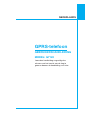 2
2
-
 3
3
-
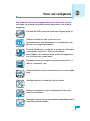 4
4
-
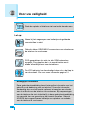 5
5
-
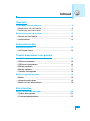 6
6
-
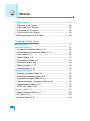 7
7
-
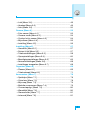 8
8
-
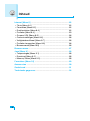 9
9
-
 10
10
-
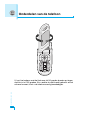 11
11
-
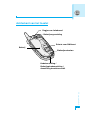 12
12
-
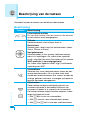 13
13
-
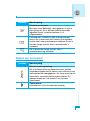 14
14
-
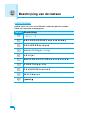 15
15
-
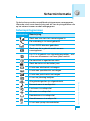 16
16
-
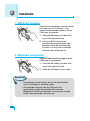 17
17
-
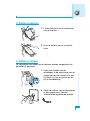 18
18
-
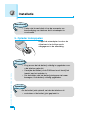 19
19
-
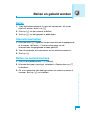 20
20
-
 21
21
-
 22
22
-
 23
23
-
 24
24
-
 25
25
-
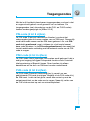 26
26
-
 27
27
-
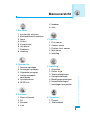 28
28
-
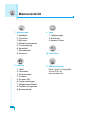 29
29
-
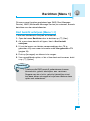 30
30
-
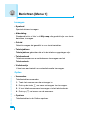 31
31
-
 32
32
-
 33
33
-
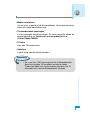 34
34
-
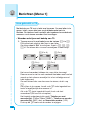 35
35
-
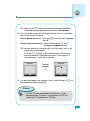 36
36
-
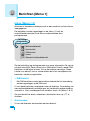 37
37
-
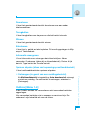 38
38
-
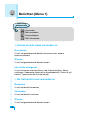 39
39
-
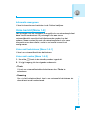 40
40
-
 41
41
-
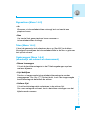 42
42
-
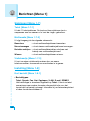 43
43
-
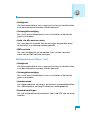 44
44
-
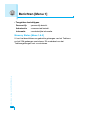 45
45
-
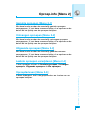 46
46
-
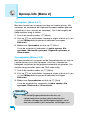 47
47
-
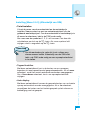 48
48
-
 49
49
-
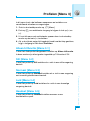 50
50
-
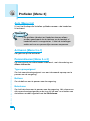 51
51
-
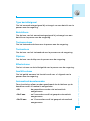 52
52
-
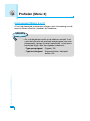 53
53
-
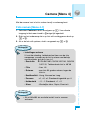 54
54
-
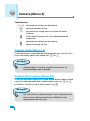 55
55
-
 56
56
-
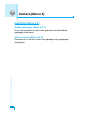 57
57
-
 58
58
-
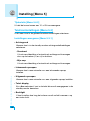 59
59
-
 60
60
-
 61
61
-
 62
62
-
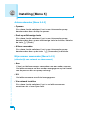 63
63
-
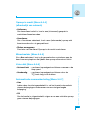 64
64
-
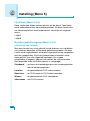 65
65
-
 66
66
-
 67
67
-
 68
68
-
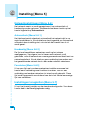 69
69
-
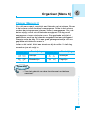 70
70
-
 71
71
-
 72
72
-
 73
73
-
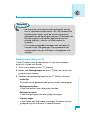 74
74
-
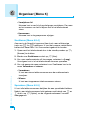 75
75
-
 76
76
-
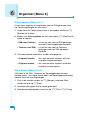 77
77
-
 78
78
-
 79
79
-
 80
80
-
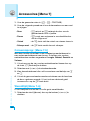 81
81
-
 82
82
-
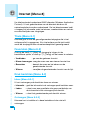 83
83
-
 84
84
-
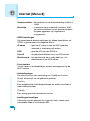 85
85
-
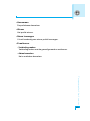 86
86
-
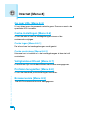 87
87
-
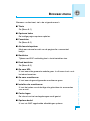 88
88
-
 89
89
-
 90
90
-
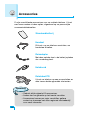 91
91
-
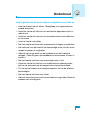 92
92
-
 93
93
-
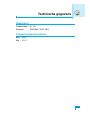 94
94
-
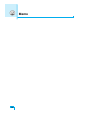 95
95
-
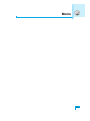 96
96
-
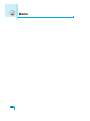 97
97
-
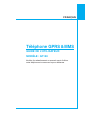 98
98
-
 99
99
-
 100
100
-
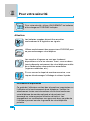 101
101
-
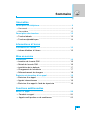 102
102
-
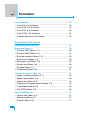 103
103
-
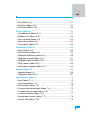 104
104
-
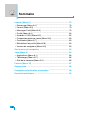 105
105
-
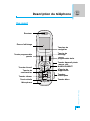 106
106
-
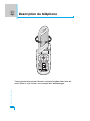 107
107
-
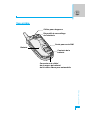 108
108
-
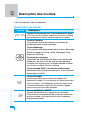 109
109
-
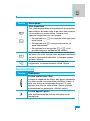 110
110
-
 111
111
-
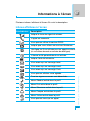 112
112
-
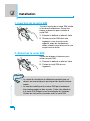 113
113
-
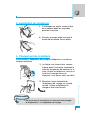 114
114
-
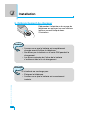 115
115
-
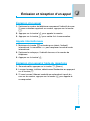 116
116
-
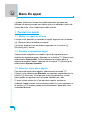 117
117
-
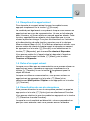 118
118
-
 119
119
-
 120
120
-
 121
121
-
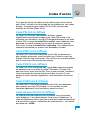 122
122
-
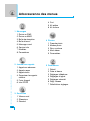 123
123
-
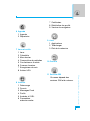 124
124
-
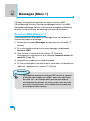 125
125
-
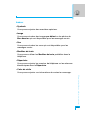 126
126
-
 127
127
-
 128
128
-
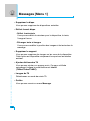 129
129
-
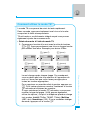 130
130
-
 131
131
-
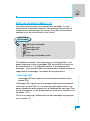 132
132
-
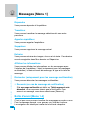 133
133
-
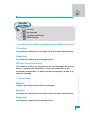 134
134
-
 135
135
-
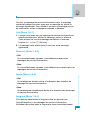 136
136
-
 137
137
-
 138
138
-
 139
139
-
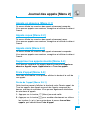 140
140
-
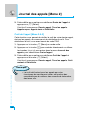 141
141
-
 142
142
-
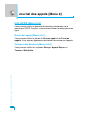 143
143
-
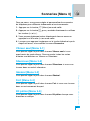 144
144
-
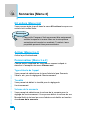 145
145
-
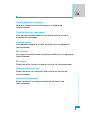 146
146
-
 147
147
-
 148
148
-
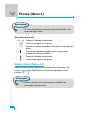 149
149
-
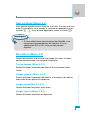 150
150
-
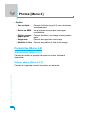 151
151
-
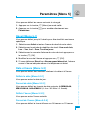 152
152
-
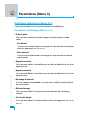 153
153
-
 154
154
-
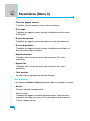 155
155
-
 156
156
-
 157
157
-
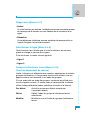 158
158
-
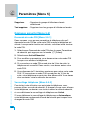 159
159
-
 160
160
-
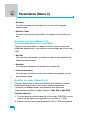 161
161
-
 162
162
-
 163
163
-
 164
164
-
 165
165
-
 166
166
-
 167
167
-
 168
168
-
 169
169
-
 170
170
-
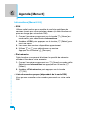 171
171
-
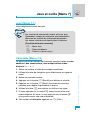 172
172
-
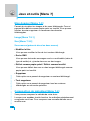 173
173
-
 174
174
-
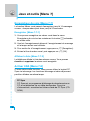 175
175
-
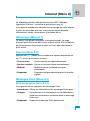 176
176
-
 177
177
-
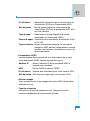 178
178
-
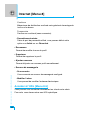 179
179
-
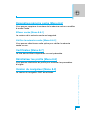 180
180
-
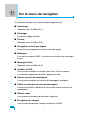 181
181
-
 182
182
-
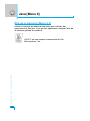 183
183
-
 184
184
-
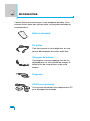 185
185
-
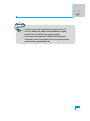 186
186
-
 187
187
-
 188
188
-
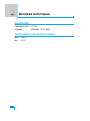 189
189
-
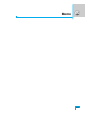 190
190
-
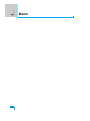 191
191
-
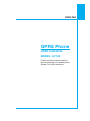 192
192
-
 193
193
-
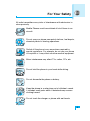 194
194
-
 195
195
-
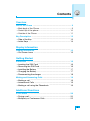 196
196
-
 197
197
-
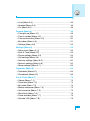 198
198
-
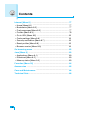 199
199
-
 200
200
-
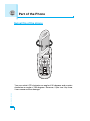 201
201
-
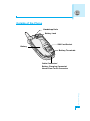 202
202
-
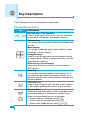 203
203
-
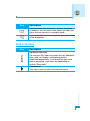 204
204
-
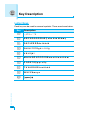 205
205
-
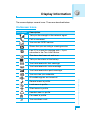 206
206
-
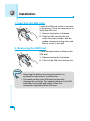 207
207
-
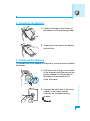 208
208
-
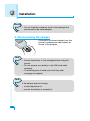 209
209
-
 210
210
-
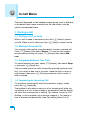 211
211
-
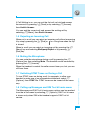 212
212
-
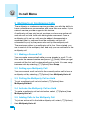 213
213
-
 214
214
-
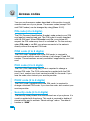 215
215
-
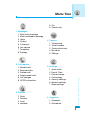 216
216
-
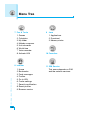 217
217
-
 218
218
-
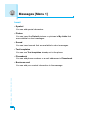 219
219
-
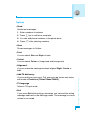 220
220
-
 221
221
-
 222
222
-
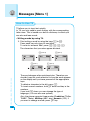 223
223
-
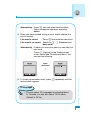 224
224
-
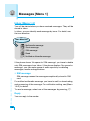 225
225
-
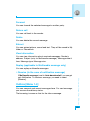 226
226
-
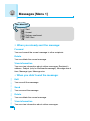 227
227
-
 228
228
-
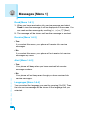 229
229
-
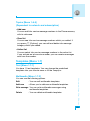 230
230
-
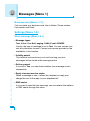 231
231
-
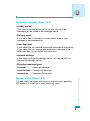 232
232
-
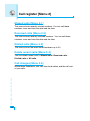 233
233
-
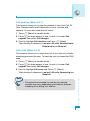 234
234
-
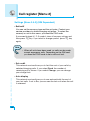 235
235
-
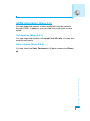 236
236
-
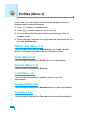 237
237
-
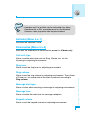 238
238
-
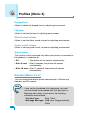 239
239
-
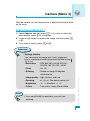 240
240
-
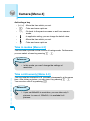 241
241
-
 242
242
-
 243
243
-
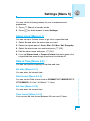 244
244
-
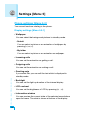 245
245
-
 246
246
-
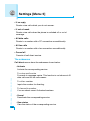 247
247
-
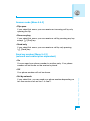 248
248
-
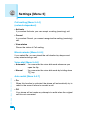 249
249
-
 250
250
-
 251
251
-
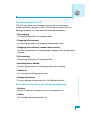 252
252
-
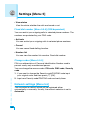 253
253
-
 254
254
-
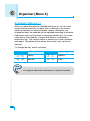 255
255
-
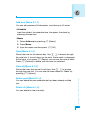 256
256
-
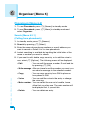 257
257
-
 258
258
-
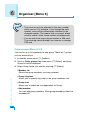 259
259
-
 260
260
-
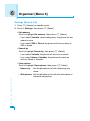 261
261
-
 262
262
-
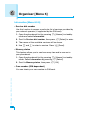 263
263
-
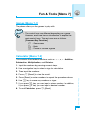 264
264
-
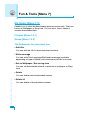 265
265
-
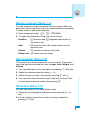 266
266
-
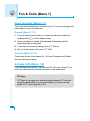 267
267
-
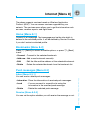 268
268
-
 269
269
-
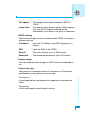 270
270
-
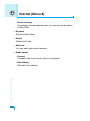 271
271
-
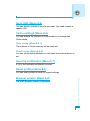 272
272
-
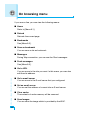 273
273
-
 274
274
-
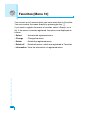 275
275
-
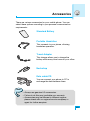 276
276
-
 277
277
-
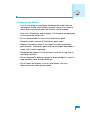 278
278
-
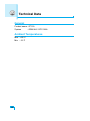 279
279
-
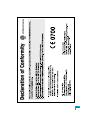 280
280
-
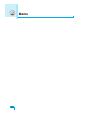 281
281
in andere talen
- English: LG G7120 User manual
- français: LG G7120 Manuel utilisateur